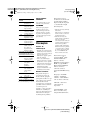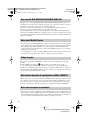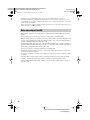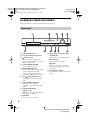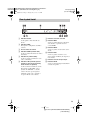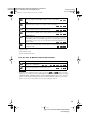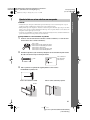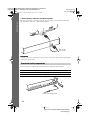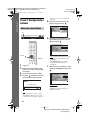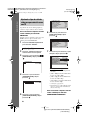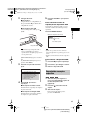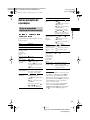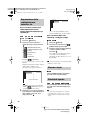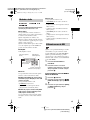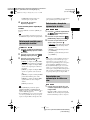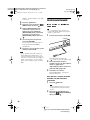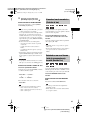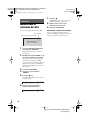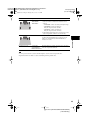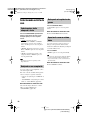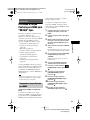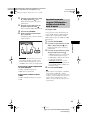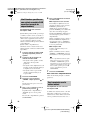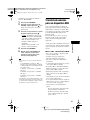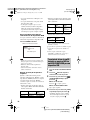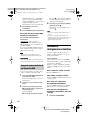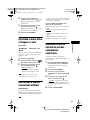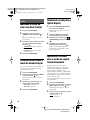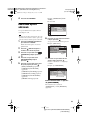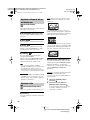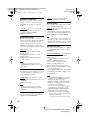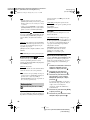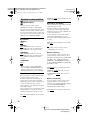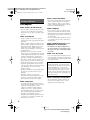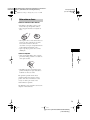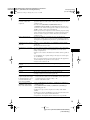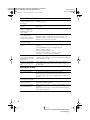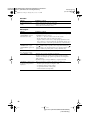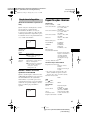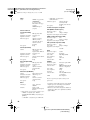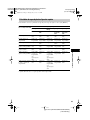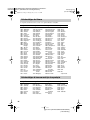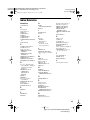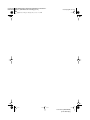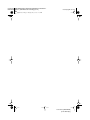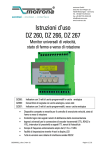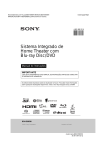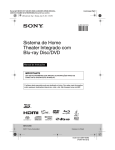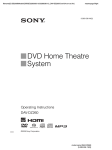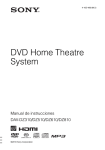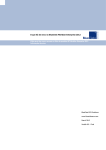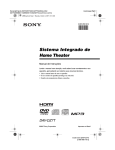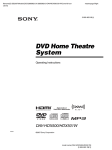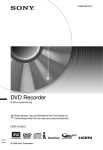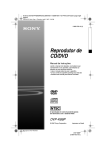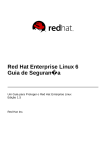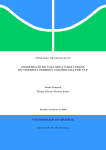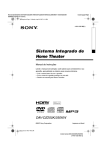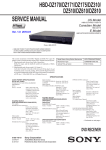Download Sistema Integrado de Home Theater
Transcript
filename[D:\WORK\SONY\2010\15-DAV-DZ315\DAV-DZ315\4165486121MANUAL\4165486121_DAVDZ310-510-610-810\Cover\01cov-cel.fm] masterpage:Right gb_book.book Page 1 Tuesday, July 13, 2010 11:31 PM 4-195-061-11(2) Sistema Integrado de Home Theater Manual de Instruções Lendo o manual com atenção, você saberá usar corretamente o seu aparelho, aproveitando ao máximo os seus recursos técnicos. • Leia o manual antes de usar o aparelho. • O uso correto do aparelho prolonga sua vida útil. • Guarde este manual para futuras consultas. DAV-DZ315 ©2010 Sony Corporation Impresso no Brasil model name [DAV-DZ315] [4-165-486-12(1)] filename[D:\WORK\SONY\2010\15-DAV-DZ315\DAV-DZ315\4165486121MANUAL\4165486121_DAVDZ310-510-610-810\gb02saf.fm] masterpage:Left specdef v20070110 gb_book.book Page 2 Tuesday, July 13, 2010 11:31 PM ATENÇÃO Para evitar risco de incêndio ou choque elétrico, não exponha o aparelho à chuva ou à umidade. Para evitar choque elétrico, não abra o gabinete. Procure o Serviço Autorizado Sony. Para prevenir risco de choque elétrico: NÃO ABRA O APARELHO E/OU CARREGADOR DE BATERIA Em caso de avaria, consulte somente os técnicos qualificados pela Sony. Este símbolo tem o propósito de alertar o usuário sobre a presença de “tensões perigosas” não isoladas, dentro do gabinete do produto, as quais podem ter intensidade suficiente para constituir risco de choque elétrico para as pessoas. Este símbolo tem o propósito de alertar o usuário quanto à presença de instruções importantes de operação e manutenção (serviços) no Manual de Instruções que acompanha o aparelho. Não exponha as pilhas nem aparelhos com pilhas instaladas ao calor excessivo como à luz solar direta. Para prevenir ferimentos, este aparelho deve ser fixado firmemente no assoalho/parede de acordo com as instruções de instalação. Somente para o uso em ambientes internos. Este aparelho está classificado como um produto a laser de classe 1 (CLASS 1 LASER). Esta indicação está localizada na parte traseira do aparelho. Evite o uso prolongado do aparelho com volume alto (potência superior a 85 decibéis), pois isto poderá prejudicar a sua audição (Lei Federal No 11.291/06). Recomendações Importantes sobre o Nível de Volume Em respeito ao meio ambiente, a Sony tem como boa prática a coleta de pilhas e baterias, dando a destinação adequada das mesmas. PARA SUA SEGURANÇA, NÃO AS INCINERE. Para estabelecer um nível seguro: DESCARTE DE PILHAS E BATERIAS Após o uso, as pilhas/baterias podem ser dispostas em lixo doméstico. Conforme Resolução CONAMA 257/99 Para o encaminhamento de pilhas e baterias usadas Sony, acesse o site www.sony.com.br/electronicos/ insr_meioamb-sp_recolhimento.crp ou entre em contato com a 4003 SONY (7669) para capitais e regiões metropolitanas 0800 880 SONY (7669) para demais localidades LIXO DOMÉSTICO Não instale o sistema em espaços limitados, como estantes de livros ou armários embutidos. Para evitar risco de incêndio, não cubra os orifícios de ventilação do sistema com jornais, toalhas de mesa, cortinas, etc. Não coloque fontes de chamas abertas, tais como velas acesas sobre, o sistema. Para evitar risco de incêndio ou choque elétrico, não exponha este aparelho a gotejamentos nem a respingos de água, nem coloque objetos contendo líquido, como vasos, sobre o aparelho. Aviso Maximize o prazer de ouvir a música com este aparelho lendo estas recomendações que ensinam você a tirar o máximo proveito do aparelho quando reproduzir um som a um nível seguro. Um nível que permita que o som seja alto e claro, sem distorção e sem causar desconforto e, o mais importante, de uma forma que proteja a sua sensibilidade auditiva. Central de Relacionamento Sony Cuidado – O uso de instrumentos ópticos com este produto aumenta o risco de lesão aos olhos. da rede elétrica, conecte-o em uma tomada da rede elétrica de fácil acesso. Quando notar algo anormal no aparelho, desconecte o plugue da tomada da rede elétrica imediatamente. Precauções Sobre as fontes de alimentação • O aparelho não estará desconectado da rede elétrica enquanto estiver conectado a uma tomada da rede elétrica, mesmo que o aparelho esteja desligado. Como o cabo de alimentação é usado para desconectar o aparelho • Ajuste o controle de volume a um nível baixo. • Aumente lentamente o som até poder ouvi-lo confortável e claramente, sem distorções. Uma vez estabelecido um nível de som confortável: • Ajuste o controle de volume e deixe-o nesta posição. O minuto gasto para fazer este ajuste agora protegerá a sua audição no futuro. Usando sabiamente, o seu novo equipamento de som proporcionará a você uma vida toda de entretenimento e prazer. A Sony recomenda que você evite a exposição prolongada a ruídos muito altos. A seguir, incluímos uma tabela com os níveis de intensidade sonora em decibéis e os exemplos de situações correspondentes para a sua referência 2 model name [DAV-DZ310/DZ510/DZ610/DZ810] [4-165-486-12(1)] filename[D:\WORK\SONY\2010\15-DAV-DZ315\DAV-DZ315\4165486121MANUAL\4165486121_DAVDZ310-510-610-810\gb02saf.fm] masterpage:Right specdef v20070110 gb_book.book Page 3 Tuesday, July 13, 2010 11:31 PM NOTA SOBRE O PRODUTO Nível de decibéis Exemplos 30 Biblioteca silenciosa, sussurros leves. Este aparelho destina-se ao uso doméstico e não profissional. 40 Sala de estar, refrigerador, quarto longe do trânsito. CUIDADO 50 Trânsito leve, conversação normal, escritório silencioso. 60 Ar condicionado a uma distância de 6 m, máquina de costura. 70 Aspirador de pó, secador de cabelos, restaurante ruidoso. 80 Tráfego médio de cidade, coletor de lixo, alarme de despertador a uma distância de 60 cm. OS RUÍDOS ABAIXO PODEM SER PERIGOSOS EM CASO DE EXPOSIÇÃO CONSTANTE 90 Metrô, motocicleta, tráfego de caminhão, cortador de grama. 100 Caminhão de lixo, serra elétrica, furadeira pneumática. 120 Show de banda de rock em frente às caixas acústicas, trovão. 140 Tiro de arma de fogo, avião a jato. 180 Lançamento de foguete. Informação cedida pela Deafness Research Foundation, por cortesia. Esclarecemos que qualquer modificação que não esteja expressamente aprovada neste manual pode deixar o aparelho inoperante, além de implicar na perda da garantia proporcionada pelo fabricante. Precauções Fontes de alimentação • O aparelho não se desliga da fonte de alimentação CA (rede elétrica) enquanto está conectado à tomada da parede, mesmo que a alimentação do próprio aparelho tenha sido desligada. • Como o cabo de alimentação é usado para desconectar o aparelho da rede elétrica, conecte o aparelho a uma tomada da rede elétrica CA de fácil acesso. Caso note alguma anormalidade no aparelho, desconecte imediatamente o cabo de alimentação CA da tomada. Direitos autorais Este produto incorpora a tecnologia de proteção de direitos autorais, protegida pelas patentes dos E.U.A. e por outros direitos de propriedade intelectual. O uso desta tecnologia deve ser autorizado pela Macrovision, destinandose somente para o uso doméstico e outros propósitos limitados de visualização, a menos que haja autorização da Macrovision. A alteração e desmontagem são proibidas. Este sistema incorpora o decodificador de som surround de matriz adaptável Dolby* Digital e Dolby Pro Logic (II) e o sistema DTS** Digital Surround System. * Fabricado sob licença da Dolby Laboratories. Dolby, Pro Logic e o símbolo de dois Ds são marcas comerciais da Dolby Laboratories. ** Fabricado sob licença das patentes dos E.U.A. de números: 5.451.942; 5.956.674; 5.974.380; 5.978.762; 6.487.535 e de outras patentes dos E.U.A. e internacionais expedidas e pendentes. DTS e DTS Digital Surround são marcas registradas e os logotipos DTS e o símbolo são marcas comerciais da DTS, Inc. © 1996-2008 DTS, Inc. Todos os direitos reservados. Este sistema incorpora a tecnologia HDMITM (HighDefinition Multimedia Interface - Interface Multimídia de Alta Definição). HDMI, o logotipo HDMI e High-Definition Multimedia Interface são marcas comerciais ou marcas registradas da HDMI Licensing LLC. Os logotipos “DVD-RW”, “DVD-R”, “DVD+RW”, “DVD+R”, “DVD VIDEO” e “CD” são marcas comerciais. “BRAVIA” é uma marca comercial da Sony Corporation. “PLAYSTATION” é uma marca comercial da Sony Computer Entertainment Inc. 3 model name [DAV-DZ310/DZ510/DZ610/DZ810] [4-165-486-12(1)] filename[D:\WORK\SONY\2010\15-DAV-DZ315\DAV-DZ315\4165486121MANUAL\4165486121_DAVDZ310-510-610-810\gb02saf.fm] masterpage:Left specdef v20070110 gb_book.book Page 4 Tuesday, July 13, 2010 11:31 PM SOBRE ARQUIVOS DE VÍDEO DIVX: DivX® é um formato de vídeo digital criado pela DivX, Inc. Este aparelho é um dispositivo DivX Certified oficial que reproduz vídeos DivX. Visite a página da web: www.divx.com para mais informações e para obter ferramentas de software para converter os seus arquivos em arquivos de vídeo DivX. SOBRE DIVX VIDEO-ON-DEMAND (Vídeo sob demanda): Este dispositivo DivX Certified® deve ser registrado para que você possa reproduzir conteúdos do DivX Video-on-Demand (Vídeo sob demanda). Para gerar o código de registro, consulte a seção DivX VOD no menu de configuração do dispositivo. Acesse www.divx.com/vod com este código para completar o processo de registro e obter mais informações sobre DivX VOD. DivX® é uma marca registrada da DivX, Inc., e é usada sob licença. “S-AIR” e seu logotipo é uma marca comercial da Sony Corporation. Tecnologia de codificação de áudio MPEG Layer-3 e patentes licenciado pela Fraunhofer IIS and Thomson. Sobre MPEG-4 Visual ESTE PRODUTO ESTÁ LICENCIADO SOB A LICENÇA DO PORTFOLIO DE PATENTE DA MPEG-4 PARA USO PESSOAL E NÃO COMERCIAL DOS CONSUMIDORES PARA A DECODIFICAÇÃO DE VÍDEO EM CONFORMIDADE COM O PADRÃO MPEG-4 VISUAL (“MPEG-4 VIDEO”) QUE TENHA SIDO CODIFICADO POR UM CONSUMIDOR COM ATIVIDADES PESSOAIS E NÃO COMERCIAIS E/OU TENHA SIDO OBTIDO DE UM PROVEDOR DE VÍDEO LICENCIADO PELA MPEG LA PARA FORNECER VÍDEO MPEG. NENHUMA LICENÇA É GARANTIDA OU SERÁ INCLUÍDA PARA QUALQUER OUTRO USO. INFORMAÇÕES ADICIONAIS INCLUINDO AQUELAS RELACIONADAS A USOS E PROMOCIONAIS, INTERNOS OU COMERCIAIS E À CONCESSÃO DE LICENÇA PODEM SER OBTIDAS PELA MPEG LA, LLC. CONSULTE HTTP:// WWW.MPEGLA.COM. Sobre este Manual de Instruções • As instruções contidas neste manual descrevem as operações realizadas pelo controle remoto. Você também pode utilizar as teclas do aparelho que tiverem os mesmos nomes ou nomes similares aos das teclas do controle remoto. • “DVD” pode ser utilizado como termo comum para os discos DVD VIDEO, DVD+RW/DVD+R e DVD-RW/DVD-R. • Os ajustes de fábrica aparecem sublinhados. • O sistema é compatível com a função S-AIR, que permite a transmissão de som entre produtos S-AIR sem o uso de fios. Para informações detalhadas sobre produtos S-AIR, consulte “Utilizando produtos S-AIR” (página 53). • As notas ou instruções relativas ao amplificador de som surround ou receptor S-AIR deste manual de instruções aplicam-se apenas quando da utilização do amplificador de som surround ou do receptor S-AIR 4 model name [DAV-DZ310/DZ510/DZ610/DZ810] [4-165-486-12(1)] filename[D:\WORK\SONY\2010\15-DAV-DZ315\DAV-DZ315\4165486121MANUAL\4165486121_DAVDZ310-510-610-810\gb_TOC.fm] masterpage:Right specdef v20070110 gb_book.book Page 5 Tuesday, July 13, 2010 11:31 PM Índice Precauções............................................... 3 Sobre este Manual de Instruções.............4 Discos/arquivos que podem ser reproduzidos em um dispositivo USB ................................ 6 Conteúdo da embalagem....................... 11 Localização e função dos controles ...... 12 Guia para o Menu de Controle.............. 17 Antes de Iniciar Passo 1: Instalando o sistema .... 20 Passo 2: Conectando o sistema .................................... 22 Passo 3: Configurando o sistema .................................... 26 Reprodução Reproduzindo um disco ........................ 30 Reproduzindo arquivos em um disco/ dispositivo USB .............................. 30 Outras operações de reprodução ........... 33 Selecionado o modo de reprodução ...... 37 Desfrutando Karaokê ............................ 40 Visualizando a informação de um disco/ dispositivo USB .............................. 43 Desfrutando o áudio/vídeo do componente conectado ........................................ 44 Sound) (Dual Mono) ...................... 61 Alterando o nível de entrada do som dos componentes conectados ................ 61 Ajustes Mudando o brilho do visor do painel frontal ............................................. 62 Ativando/desativando o modo de demonstração.................................. 62 Realizando novamente o Ajuste Rápido ................................. 62 Ajustando o sistema para o modo de espera automaticamente ................. 62 Realizando ajustes adicionais ............... 63 Informações Adicionais Precauções ............................................ 72 Guia para solução de problemas........... 74 Especificações técnicas......................... 81 Índice remissivo.................................... 85 Termo de garantia.................. Última capa Sintonizador Memorizando as emissoras de rádio ..... 46 Ouvindo o rádio .................................... 47 Efeito de som Desfrutando o som surround................. 48 Selecionando o efeito de som ............... 50 Funções úteis Utilizando a função Controle para HDMI para “BRAVIA” Sync .................... 51 Utilizando um Produto S-AIR .............. 53 Transferindo músicas para um dispositivo USB ............................................... 57 Utilizando o desligamento automático.. 60 Ajustando o atraso entre a imagem e o som............................................... 61 Desfrutando o som de uma transmissão múltipla (Multiplex Broadcast 5 model name [DAV-DZ310/DZ510/DZ610/DZ810] [4-165-486-12(1)] filename[D:\WORK\SONY\2010\15-DAV-DZ315\DAV-DZ315\4165486121MANUAL\4165486121_DAVDZ310-510-610-810\gb03reg.fm] masterpage:Left specdef v20070110 gb_book.book Page 6 Tuesday, July 13, 2010 11:31 PM Discos/arquivos que podem ser reproduzidos em um dispositivo USB Tipo Logotipo do disco Características DVD VIDEO • DVD VIDEO • DVD-R/DVD-RW no formato DVD VIDEO ou no modo de vídeo • DVD+R/DVD+RW no formato DVD VIDEO Modo VR (Gravação de Vídeo) • DVD-R/DVD-RW no modo VR (Gravação de Vídeo) (exceto para DVD-R DL) VIDEO CD • VIDEO CD (discos das versões 1.1 e 2.0) • Super VCD • CD-R/CD-RW/CD-ROM no formato de CD de vídeo ou Super VCD Super Audio CD • Super Audio CD CD • CD de Áudio • CD-R/CD-RW no formato de CD de áudio DATA CD – • CD-R/CD-RW/CD-ROM no formato DATA CD, que contenham os seguintes tipos de arquivos e que estejam em conformidade com ISO 96601) Nível 1/ Nível 2, ou Joliet (formato expandido). – Arquivos MP32)3) – Arquivos de imagem JPEG4) – Arquivos de vídeo DivX/MPEG4 DATA DVD – • DVD-ROM/DVD-R/DVD-RW/ DVD+R/DVD+RW no formato DATA DVD, que contenham os seguintes tipos de arquivos e que estejam em conformidade com UDF (Universal Disk Format - Formato Universal de Disco). – Arquivos MP32)3) – Arquivos de imagem JPEG4) – Arquivos de vídeo DivX/MPEG4 Ícone 6 model name [DAV-DZ310/DZ510/DZ610/DZ810] [4-165-486-12(1)] filename[D:\WORK\SONY\2010\15-DAV-DZ315\DAV-DZ315\4165486121MANUAL\4165486121_DAVDZ310-510-610-810\gb03reg.fm] masterpage:Right specdef v20070110 gb_book.book Page 7 Tuesday, July 13, 2010 11:31 PM Tipo Logotipo do disco Dispositivo USB – Características Ícone • Dispositivo USB que contenha os seguintes tipos de arquivos. – Arquivos MP32)3) ou arquivos WMA/ AAC3) – Arquivos de imagem JPEG4) – Arquivos de vídeo DivX/MPEG4 1) Um formato lógico de arquivos e pastas em CD-ROMs, definido pela ISO (International Organization for Standardization). 2) MP3 (MPEG1 Audio Layer 3) é um formato padrão definido pela ISO/MPEG para dados de áudio comprimido. Os arquivos MP3 devem estar no formato MPEG1 Audio Layer 3. 3)Os arquivos com proteção de direitos autorais (Digital Rights Management - Gerenciamento de direitos digitais) não podem ser reproduzidos por este sistema. 4) Os arquivos de imagem JPEG devem ser compatíveis com o formato de imagem DCF. (DCF “Design rule for Camera File system”: Padrões de imagem para câmeras digitais regulamentados pela JEITA (Japan Electronics and Information Technology Industries Association).) Notas sobre discos Este produto foi projetado para reproduzir discos que estão de acordo com o padrão de discos compactos (CD). DualDiscs e alguns discos de música codificados com a tecnologia de proteção de direitos autorais não estão de acordo com o padrão de discos compactos (CD) e, por isso, estes discos podem não ser reproduzidos neste produto. Exemplo de discos que este sistema não pode reproduzir Este sistema não pode reproduzir os seguintes discos: • CD-ROM/CD-R/CD-RW que não estejam gravados nos formatos listados na página 6 • CD-ROM gravados no formato PHOTO CD • Seções de dados de CD-Extra • CD Graphics • DVD de áudio • DATA CD/DATA DVD que não contenham arquivos MP3, arquivos de imagem JPEG, arquivos de vídeo DivX ou arquivos de vídeo MPEG4 • DATA CD/DATA DVD que foi criado no formato Packet Write • DVD-RAM • Disco Blu-ray O sistema também não pode reproduzir os seguintes discos: • Um DVD VIDEO com um código de região diferente (página 8) • Um disco com formato fora do padrão (exemplo: formato de cartão, coração) • Um disco com etiquetas ou adesivos colados, ou com resíduo destes materiais 7 model name [DAV-DZ310/DZ510/DZ610/DZ810] [4-165-486-12(1)] filename[D:\WORK\SONY\2010\15-DAV-DZ315\DAV-DZ315\4165486121MANUAL\4165486121_DAVDZ310-510-610-810\gb03reg.fm] masterpage:Left specdef v20070110 gb_book.book Page 8 Tuesday, July 13, 2010 11:31 PM Nota sobre CD-R/CD-RW/DVD-R/DVD-RW/DVD+R/DVD+RW Em alguns casos, os discos CD-R/CD-RW/DVD-R/DVD-RW/DVD+R/DVD+RW não podem ser reproduzidos neste sistema devido à qualidade da gravação ou ao estado físico do disco, ou devido às características do dispositivo de gravação e do programa de autoração. Além disso, o disco não será reproduzido se não estiver finalizado corretamente. Para mais informações, consulte o manual de instruções do dispositivo de gravação. Note que algumas funções de reprodução podem não funcionar com alguns DVD+RWs/DVD+Rs, mesmo que eles tenham sido finalizados corretamente. Neste caso, assista ao conteúdo do disco usando a reprodução normal. Também alguns DATA CDs/DATA DVDs criados no formato Packet Write não podem ser reproduzidos. Notas sobre CDs Multi Session • Este sistema pode reproduzir CDs Multi Session quando um arquivo MP3 estiver gravado na primeira sessão. Qualquer outro arquivo MP3 gravado nas sessões posteriores também pode ser reproduzido. • Este sistema pode reproduzir CDs Multi Session quando um arquivo de imagem JPEG estiver gravado na primeira sessão. Qualquer outro arquivo de imagem JPEG gravado nas sessões posteriores também pode ser reproduzido. • Se os arquivos MP3 e os arquivos de imagem JPEG no formato de CD de música ou de CD de vídeo estiverem gravados na primeira sessão, somente a primeira sessão será reproduzida. Código de região Este sistema reproduz DVDs da REGIÃO 4, conforme a indicação localizada na parte traseira do aparelho. Os DVD VIDEOs com a indicação ALL também poderão ser reproduzidos neste sistema. Se você tentar reproduzir DVD VIDEOs com outros códigos de região, a mensagem [Playback prohibited by area limitations.] (Reprodução deste disco é proibida por limites de área.) aparecerá na tela da TV. Alguns DVD VIDEOs podem não apresentar a indicação do código de região, mesmo que sua reprodução esteja proibida por limites de área. Nota sobre as operações de reprodução de um DVD ou VIDEO CD Algumas operações de reprodução de um DVD ou VIDEO CD podem estar intencionalmente fixadas pelos fabricantes do software. Uma vez que este sistema reproduz DVDs ou VIDEO CDs de acordo com o conteúdo do disco estabelecido pelo fabricante do software, algumas funções de reprodução podem não estar disponíveis. Consulte as instruções que acompanham os DVDs ou VIDEO CDs. Notas sobre os arquivos de reprodução • O sistema pode reconhecer até 200 pastas incluindo álbuns (pastas) que não contenham arquivos de áudio, arquivos de imagens JPEG ou arquivos de vídeo. Quando houver mais de 200 pastas em um DATA CD/DATA DVD/dispositivo USB ou mais de 150 arquivos em uma pasta, as pastas/arquivos que são reconhecidos pelo sistema diferirão em função da configuração da pasta. 8 model name [DAV-DZ310/DZ510/DZ610/DZ810] [4-165-486-12(1)] filename[D:\WORK\SONY\2010\15-DAV-DZ315\DAV-DZ315\4165486121MANUAL\4165486121_DAVDZ310-510-610-810\gb03reg.fm] masterpage:Right specdef v20070110 gb_book.book Page 9 Tuesday, July 13, 2010 11:31 PM • O sistema pode reproduzir os seguintes arquivos. Arquivo Extensão do arquivo Arquivo MP3 “.mp3” Arquivo WMA* “.wma” Arquivo AAC* “.m4a” Arquivo de imagem JPEG “.jpg” ou “.jpeg” Arquivo de vídeo DivX “.avi” ou “.divx” Arquivo de vídeo MPEG4 “.mp4” ou “.m4v” * Somente dispositivo USB. • • • • • • • • • O sistema tentará reproduzir quaisquer dados com as extensões mencionadas acima, mesmo que não estejam no formato MP3/WMA/AAC/JPEG/DivX/MPEG4. A reprodução destes dados pode gerar um ruído alto que pode danificar o sistema de caixas acústicas. As seguintes situações podem aumentar o tempo necessário para o início da reprodução: – Quando um DATA CD/DATA DVD/dispositivo USB estiver gravado com uma estrutura de árvore complicada. – Quando um arquivo de áudio, arquivo de imagem JPEG ou arquivo de vídeo de outra pasta acabou de ser reproduzido. Dependendo do formato de arquivo, alguns DATA CDs/DATA DVDs/dispositivos USB podem não ser reproduzidos neste sistema. O sistema pode reproduzir apenas até 8 níveis de pasta. Dependendo do tipo de arquivo, o sistema pode não conseguir reproduzir um arquivo de áudio, arquivo de imagem JPEG ou arquivo de vídeo. Os arquivos gravados por um dispositivo, como um computador, podem não ser reproduzidos na ordem em que foram gravados. As pastas que não contêm nenhum arquivo de áudio, arquivo de imagem JPEG ou arquivo de vídeo são puladas. A compatibilidade com todos os softwares de codificação/gravação de MP3/WMA/AAC, dispositivos e mídias de gravação não pode ser garantida. A compatibilidade com todos os softwares de codificação/gravação de vídeo MPEG4, dispositivos e mídias de gravação não pode ser garantida. A ordem de reprodução pode não ser aplicável dependendo do software utilizado para se criar o arquivo de áudio, arquivo de imagem JPEG ou arquivo de vídeo, ou se houver mais de 200 pastas ou 150 arquivos em cada pasta. Sobre os arquivos de vídeo DivX • DivX® é uma tecnologia de compressão de arquivos de vídeo desenvolvida pela DivX, Inc. Este produto é um produto DivX® Certified original. • Você pode reproduzir um DATA CD/DATA DVD/dispositivo USB que contenha arquivos de vídeo DivX®. Notas • O sistema pode não reproduzir um arquivo de vídeo DivX se este for uma combinação de dois ou mais arquivos de vídeo DivX. • O sistema pode não reproduzir um arquivo de vídeo DivX com tamanho superior a 720 (largura) × 576 (altura) ou 4GB. • Dependendo do arquivo de vídeo DivX, o som pode pular ou não coincidir com a imagem exibida na tela da TV. 9 model name [DAV-DZ310/DZ510/DZ610/DZ810] [4-165-486-12(1)] filename[D:\WORK\SONY\2010\15-DAV-DZ315\DAV-DZ315\4165486121MANUAL\4165486121_DAVDZ310-510-610-810\gb03reg.fm] masterpage:Left specdef v20070110 gb_book.book Page 10 Tuesday, July 13, 2010 11:31 PM • O sistema não pode reproduzir alguns arquivos de vídeo DivX com duração superior a 3 horas. • Dependendo do arquivos de vídeo DivX, a imagem pode entrar em pausa ou perder a nitidez. Para estes casos, é recomendado que se crie o arquivo a uma taxa de bits mais baixa. Se o som ainda apresentar ruído, é recomendado o uso do formato de áudio MP3. • Devido à tecnologia de compressão utilizada nos arquivos de vídeo DivX, é possível que a imagem demore para aparecer depois que a tecla N é pressionada. Notas sobre dispositivos USB • Este sistema é compatível com os dispositivos de armazenamento em massa (Mass Storage Class (MSC)). • Não é garantido que este sistema opere com todos os dispositivos ou memórias USB. • Embora existam várias funções complexas para os dispositivos USB, o conteúdo do dispositivo USB que pode ser reproduzido neste sistema são somente de música, foto e vídeo. Para mais informações consulte o manual de instruções do dispositivo USB. • Quando um dispositio USB é conectado, o sistema realiza a leitura de todos os arquivos contidos no dispositivo USB. Se houver muitas pastas ou arquivos no dispositivo USB, o aparelho pode demorar muito tempo para concluir a leitura do dispositivo USB. • Não conecte o sistema e o dispositivo USB através de um hub USB. • Com alguns dispositivos USB conectados, pode haver uma demora no momento da execução das operações por parte deste sistema. • A ordem de reprodução no sistema pode ser diferente da ordem de reprodução do dispositivo USB conectado. • Sempre desligue o sistema antes de remover o dispositivo USB. A remoção do dispositivo USB enquanto o sistema estiver ligado pode danificar os dados gravados do dispositivo USB. • Antes de utilizar um dispositivo USB, certifique-se de que não haja nenhum arquivo com vírus no dispositivo USB. 10 model name [DAV-DZ310/DZ510/DZ610/DZ810] [4-165-486-12(1)] filename[D:\WORK\SONY\2010\15-DAV-DZ315\DAV-DZ315\4165486121MANUAL\4165486121_DAVDZ310-510-610-810\gb03reg.fm] masterpage:Right specdef v20070110 gb_book.book Page 11 Tuesday, July 13, 2010 11:31 PM Conteúdo da embalagem Aparelho Caixas acústicas • Caixas acústicas frontais (2), • Cabos das caixas acústicas (1 conjunto) caixa acústica central (1), caixas acústicas surround (2) e (vermelho/branco/verde/ cinza/azul) subwoofer (1) • Pés de proteção (1 conjunto) • Peças para montagem da caixa acústica (2) (2) Acessórios • Controle remoto (1) • Pilhas tipo AA (2) • Microfone de calibração (1) • Antena monofilar de FM (comum) (1) • Cabo de vídeo (1) • Cabo HDMI (1) ou • Manual de instruções • Guia rápido • Guia para instalação das caixas acústicas 11 model name [DAV-DZ310/DZ510/DZ610/DZ810] [4-165-486-12(1)] filename[D:\WORK\SONY\2010\15-DAV-DZ315\DAV-DZ315\4165486121MANUAL\4165486121_DAVDZ310-510-610-810\gb03reg.fm] masterpage:Left specdef v20070110 gb_book.book Page 12 Tuesday, July 13, 2010 11:31 PM Localização e função dos controles Para mais informações, consulte as páginas indicadas entre parênteses. Painel frontal A Compartimento de disco J Teclas de operação de reprodução B Visor do painel frontal (página 13) Z (abrir/fechar) C Abre ou fecha o compartimento de disco. (sensor remoto) Recebe os sinais do controle remoto. Aponte o controle remoto neste sensor ao utilizar o controle remoto. D Controle MASTER VOLUME Ajusta o volume do sistema. E REC TO USB (página 59) Transfere faixas/arquivos MP3/programas de rádio em um dispositivo USB. Acende-se durante a transferência de faixas/arquivos MP3/programas de rádio. F Porta N (reprodução) Inicia ou reinicia a reprodução. x (parada) Interrompe a reprodução e memoriza o ponto de parada (ponto de retomada da reprodução). K "/1 (liga/modo standby) Liga o aparelho ou ajusta-o para o modo de espera. (USB) (páginas 24, 30) Utilizada para conectar um dispositivo USB. G Tomada AUDIO IN (página 24) Utilizado para conectar outros componentes, como uma fonte de áudio portátil. H Tomada MIC/A.CAL MIC (páginas 27, 40) Utilizado para conectar um microfone ou um microfone de calibração. I FUNCTION Seleciona a fonte de reprodução. 12 model name [DAV-DZ310/DZ510/DZ610/DZ810] [4-165-486-12(1)] filename[D:\WORK\SONY\2010\15-DAV-DZ315\DAV-DZ315\4165486121MANUAL\4165486121_DAVDZ310-510-610-810\gb03reg.fm] masterpage:Right specdef v20070110 gb_book.book Page 13 Tuesday, July 13, 2010 11:31 PM Visor do painel frontal A Indicador Karaoke Acende quando o modo karaokê está ativado. B Indicador SLEEP Pisca quando o desligamento automático está ativo. C Visor do status do sistema D Indicador TUNED (somente rádio) Acende-se quando uma emissora de rádio é sintonizada. E Indicador ST (somente rádio) Acende-se quando a transmissão de som estéreo é sintonizada. F Indicador S-AIR (somente quando o transmissor sem fio (não fornecido) estiver inserido no aparelho) G Indicador do formato surround H Indicador HDMI Acende-se quando um sinal é estabelecido entre uma TV e o aparelho através da conexão HDMI. I Indicador NIGHT Acende-se quando o modo noturno estiver ativado. J Indicador NTSC Acende-se quando o sistema de cores estiver ajustado em NTSC. (não disponível neste modelo) K Indicador do status da reprodução L Indicador SA-CD Acende-se quando um Super Audio CD/CD é inserido no aparelho. Acende-se durante a transmissão sem fio. Pisca quando “S-AIR STBY” estiver ajustado em “STBY ON” e o sistema estiver no modo de espera enquanto a transmissão sem fio entre o aparelho e o receptor S-AIR não estiver ativada. 13 model name [DAV-DZ310/DZ510/DZ610/DZ810] [4-165-486-12(1)] filename[D:\WORK\SONY\2010\15-DAV-DZ315\DAV-DZ315\4165486121MANUAL\4165486121_DAVDZ310-510-610-810\gb03reg.fm] masterpage:Left specdef v20070110 gb_book.book Page 14 Tuesday, July 13, 2010 11:31 PM Painel traseiro ANTENNA SPEAKERS SUR R SUR L COAXIAL 75 FM EZW-T100 ARC FRONT R FRONT L SUBWOOFER Y CENTER PB/CB PR/CR COMPONENT VIDEO OUT OUT SPEAKERS VIDEO OUT R AUDIO IN L TV Parafusos* A Tomadas SPEAKERS (página 22) B Tomada HDMI OUT (página 23) E Tomadas TV (AUDIO IN R/L) (página 23) C Tomada S AIR (não fornecido) F Tomada VIDEO OUT (página 23) D Tomada ANTENNA (COAXIAL 75Ω FM) (página 25) G Tomadas COMPONENT VIDEO OUT (página 23) Controle remoto THEATRE ONE-TOUCH PLAY 2 As teclas de número 5, VOLUME + e H possuem um ponto saliente. Utilize este ponto saliente como referência quando operar o controle remoto. 3 Sobre a operação do controle remoto fornecido TV 1 BRAVIA Sync SLEEP MIC VOL KEYCON FUNCTION ECHO KARAOKE PON AUDIO SUBTITLE ANGLE DISPLAY INPUT D.TUNING MEMORY SELECT SOUND MODE Você pode operar este sistema e a TV Sony com o controle remoto fornecido. DYNAMIC BASS 9 NIGHT 4 SYSTEM PICTURE MENU NAVI x Operação do sistema Pressione as teclas marcadas com . CLEAR ENTER DVD TOP MENU x Operação da TV Sony DVD MENU MUTING MENU VOLUME 8 5 TOOLS RETURN 7 DISPLAY PROG PRESET PROG STEP REPLAY ADVANCE PRESET TUNING SLOW TUNING SLOW TV Pressione as teclas marcadas com enquanto pressiona a tecla TV 7. As teclas THEATRE 1 e TV "/1 1 são operadas diretamente sem pressionar a tecla TV 7. Nota 6 • Dependendo da sua TV, não será possível controlar a sua TV ou utilizar algumas teclas do controle remoto. 14 model name [DAV-DZ310/DZ510/DZ610/DZ810] [4-165-486-12(1)] filename[D:\WORK\SONY\2010\15-DAV-DZ315\DAV-DZ315\4165486121MANUAL\4165486121_DAVDZ310-510-610-810\gb03reg.fm] masterpage:Right specdef v20070110 gb_book.book Page 15 Tuesday, July 13, 2010 11:31 PM A THEATRE (página 52) Muda automaticamente para o melhor modo de vídeo para assistir filmes. ONE-TOUCH PLAY (página 52) Ativa a reprodução com apenas um toque. TV "/1 (liga/modo standby) Liga a sua TV ou deixa-a no modo de espera. "/1 (liga/modo standby) (página 26) MEMORY SELECT (páginas 31, 58) Seleciona o número de memória do dispositivo USB para reprodução ou transferência. D SOUND MODE (página 50) Seleciona o modo de som. DYNAMIC BASS (página 50) Reforça as frequências graves. NIGHT (página 50) Liga o sistema ou deixa-o no modo de espera. B SLEEP (página 60) Ajuste o temporizador de desligamento automático. Ativa a função do modo noturno. PICTURE NAVI (página 32) Exibe a imagem de navegação para a seleção de arquivo JPEG. ECHO (página 41) SYSTEM MENU (páginas 46, 48, 60, 61, 62) Ajusta o nível do efeito eco. Entra no menu do sistema. MIC VOL +/– (página 40) ENTER Ajusta o volume do microfone. KEYCON #/2 (página 41) Confirma o item selecionado. E MUTING Muda a chave da música. Desliga temporariamente o som. FUNCTION (páginas 30, 44, 46) VOLUME +/– (página 30) Seleciona a fonte de reprodução. KARAOKE PON (página 41) Ajusta o volume. F Teclas de operação de reprodução Liga/desliga o modo Karaoke Pon. C AUDIO (página 35) Seleciona o formato de áudio/faixa. SUBTITLE (página 34) Seleciona o idioma da legenda quando legendas de vários idiomas estão gravados em um DVD VIDEO. ANGLE (página 34) Muda para outro ângulo de visualização quando vários ângulos estão gravados em um DVD VIDEO. DISPLAY (página 43) Consulte “Outras operações de reprodução” (página 33). ./> (anterior/próximo) / STEP REPLAY/ADVANCE m/M (retrocesso/avanço rápido) / SLOW H (reprodução) X (pausa) x (parada) Muda a informação no visor do painel frontal. Teclas de operação de rádio INPUT PRESET +/– Muda a fonte de entrada da TV. Consulte “Ouvindo o rádio” (página 47). TUNING +/– D.TUNING (página 47) Seleciona a frequência de rádio. PROG +/– Seleciona o canal de TV. 15 model name [DAV-DZ310/DZ510/DZ610/DZ810] [4-165-486-12(1)] filename[D:\WORK\SONY\2010\15-DAV-DZ315\DAV-DZ315\4165486121MANUAL\4165486121_DAVDZ310-510-610-810\gb03reg.fm] masterpage:Left specdef v20070110 gb_book.book Page 16 Tuesday, July 13, 2010 11:31 PM G TV Para inserir as pilhas Muda o modo de operação da TV para o controle remoto. H DVD TOP MENU (página 35) Abre ou fecha o menu principal do DVD. Insira duas pilhas tipo AA (fornecidas) de forma que as polaridades 3 e # das pilhas coincidam com as indicações do interior do compartimento de pilhas. DVD MENU (página 35) Abre ou fecha o menu do DVD. C/X/x/c Move a seleção para um item visualizado. (ENTER) Introduz o item selecionado. O RETURN (página 31) Retorna para a visualização anterior. DISPLAY (páginas 17, 26, 30, 32, 37, 40, 51, 58, 63) Mostra a informação de reprodução na tela da TV. MENU Exibe o menu da sua TV. TOOLS Exibe o menu de operação para a visualização atual. I Teclas numéricas (páginas 34, 47) Introduz os números do título/capítulo, frequências de rádio, etc. CLEAR (páginas 33, 37, 60) Apaga o campo de introdução. Notas • Não deixe o controle remoto em locais extremamente quentes ou úmidos. • Não misture pilha nova com pilha usada. • Não deixe objetos estranhos caírem dentro do controle remoto, principalmente quando estiver substituindo as pilhas. • Se não for usar o controle remoto por um longo período, remova as pilhas para evitar corrosões que podem ser causadas por um eventual vazamento das mesmas. Seleciona o número do canal maior que 10. 16 model name [DAV-DZ310/DZ510/DZ610/DZ810] [4-165-486-12(1)] filename[D:\WORK\SONY\2010\15-DAV-DZ315\DAV-DZ315\4165486121MANUAL\4165486121_DAVDZ310-510-610-810\gb03reg.fm] masterpage:Right specdef v20070110 gb_book.book Page 17 Tuesday, July 13, 2010 11:31 PM Guia para o Menu de Controle Você pode utilizar o Menu de Controle para selecionar uma função e visualizar a informação relacionada. DISPLAY Pressione DISPLAY durante a utilização da função “DVD/CD” ou “USB”. Cada vez que você pressionar DISPLAY, o Menu de Controle mudará conforme a seguir: 1 t 2 t 3 t 1 t ... 1 Tela 1 do Menu de Controle 2 Tela 2 do Menu de Controle (aparece quando disponível) 3 Tela do Menu de Controle desligada Menu de Controle Exemplo: Tela 1 do Menu de Controle durante a reprodução de um DVD VIDEO. Número do título atualmente em reprodução Número do capítulo atualmente em reprodução Número total de títulos Número total de capítulos Itens do Menu de Controle Item selecionado Nome da função do item selecionado no Menu de Controle 98 ( 9 9 ) 13 ( 9 9 ) T 0: 04: 17 DESAT. DESAT DISCO TÍTULO CAPÍTULO DVD VIDEO Status de reprodução (N Reprodução, X Pausa, x Parada, etc.) Tipo de disco que está sendo reproduzido Tempo de reprodução Ajuste atual Opções REPETIÇÃO ENTER Sair: DISPLAY Mensagem de operação 17 model name [DAV-DZ310/DZ510/DZ610/DZ810] [4-165-486-12(1)] filename[D:\WORK\SONY\2010\15-DAV-DZ315\DAV-DZ315\4165486121MANUAL\4165486121_DAVDZ310-510-610-810\gb03reg.fm] masterpage:Left specdef v20070110 gb_book.book Page 18 Tuesday, July 13, 2010 11:31 PM Lista dos itens do Menu de Controle Dependendo da fonte, a tela 1 e 2 do Menu de Controle mostrará itens diferentes. Para mais informações, consulte as páginas entre parênteses na tabela a seguir. Item Nome do item, função, fontes aplicáveis [TÍTULO] (página 34)/[CENA] (página 34)/[FAIXA] (página 34) Seleciona o título, a cena ou a faixa a ser reproduzida. [CAPÍTULO] (página 34)/[INDEXAÇÃO] (página 34) Seleciona o capítulo ou a indexação a ser reproduzida. [INDEXAÇÃO] (página 34) Você pode exibir a indexação e selecionar aquela que deseja reproduzir. [FAIXA] (página 34) Seleciona a faixa a ser reproduzida. [ORIGINAL/PLAY LIST] (página 36) Seleciona o tipo de título (DVD-RW/DVD-R) a ser reproduzido, o [ORIGINAL] ou uma [PLAY LIST] (Lista de Reprodução) editada. [HORA] (página 34) Você pode verificar o tempo decorrido e o tempo restante de reprodução. Você pode reproduzir a partir do ponto desejado introduzindo o código de tempo (somente DVD VIDEO/DVD-VR). [MULTI/2o CN] (página 36) Seleciona a área de reprodução de um Super Audio CD, quando disponível. [SUPER AUDIO CD/CD LAYER] (página 36) Seleciona a área de reprodução de um Super Audio CD, quando disponível. [PROGRAMADA] (página 37) Seleciona a faixa a ser reproduzida na ordem desejada. [ALEATÓRIA] (página 38) Reproduz as faixas/arquivos na ordem aleatória. [REPETIÇÃO] (página 38) Reproduz o disco/dispositivo USB inteiro (todos os títulos/faixas/pastas/arquivos) repetidamente ou um título/capítulo/faixa/pasta/arquivo repetidamente. [A/V SYNC] (página 61) Ajusta o atraso entre a imagem e o som. [MENU DO DISCO] (página 35) Mostra o menu do DVD. [BUSCAR] (página 32) Mostra a lista de pastas/arquivos de imagem JPEG. [CONFIGURAR] (página 63) [PERSONALIZADO] Além do Ajuste Rápido, você pode realizar vários outros ajustes. [RÁPIDO] (página 26) Você pode fazer os ajustes básicos. Utilize o Ajuste Rápido para escolher o idioma desejado para o menu da tela, o formato de tela da TV e a calibração automática. [PASTA] (página 34) Seleciona a pasta a ser reproduzida. 18 model name [DAV-DZ310/DZ510/DZ610/DZ810] [4-165-486-12(1)] filename[D:\WORK\SONY\2010\15-DAV-DZ315\DAV-DZ315\4165486121MANUAL\4165486121_DAVDZ310-510-610-810\gb03reg.fm] masterpage:Right specdef v20070110 gb_book.book Page 19 Tuesday, July 13, 2010 11:31 PM [ARQUIVO] (página 34) Seleciona o arquivo de imagem JPEG ou arquivo de vídeo a ser reproduzido. 1) [DATA] (página 44) Mostra a data em que a imagem foi fotografada com uma câmera digital. 1) [INTERVALO] (página 39) Seleciona o tempo de exibição dos slides na tela da TV. 1) [EFEITO] (página 39) Seleciona o efeito a ser utilizado na troca de slides durante a apresentação de slides. [MÍDIA] (página 32) Permite selecionar a prioridade de reprodução dos diferentes tipos de mídias (arquivo MP3/ AAC2)/WMA2), arquivo de imagem JPEG, arquivo de vídeo, ou arquivos MP3 e arquivos de imagem JPEG3)) que você deseja que sejam reproduzidas em um DATA CD/DATA DVD/ dispositivo USB. [TRANSFERÊNCIA USB] (página 58) Transfere faixas de um CD de áudio ou arquivos MP3 de um DATA CD/DATA DVD para um dispositivo USB. 1) Estes itens não são exibidos durante a reprodução de um DATA CD/DATA DVD/dispositivo USB contendo arquivos de vídeo. 2)Somente dispositivo USB. 3)Somente DATA CD/DATA DVD. Lista dos itens do Menu de Controle para karaokê Item Nome do item, função, fontes aplicáveis [MODO KARAOKE] (página 40) Ativa/desativa o modo karaokê. [SELEÇÃO VOCAL] (página 42) Seleciona um tipo diferente de vocais gravados no disco. Informação adicional • O indicador do ícone do Menu de Controle acende-se em amarelo t quando é selecionado qualquer item exceto [DESAT.] (Somente [PROGRAMADA], [ALEATÓRIA], [REPETIÇÃO], [A/V SYNC], [MODO KARAOKE] e [SELEÇÃO VOCAL]). O indicador [ORIGINAL/PLAY LIST] acende-se em amarelo quando você seleciona [PLAY LIST] (ajuste de fábrica). O indicador [MULTI/2°CN] acende-se em amarelo quando você seleciona a área de reprodução de vários canais em um Super Audio CD. 19 model name [DAV-DZ310/DZ510/DZ610/DZ810] [4-165-486-12(1)] filename[D:\WORK\SONY\2010\15-DAV-DZ315\DAV-DZ315\4165486121MANUAL\4165486121_DAVDZ310-510-610-810\gb04gst.fm] masterpage:Left specdef v20091013 gb_book.book Page 20 Tuesday, July 13, 2010 11:31 PM Antes de Iniciar Antes de Iniciar Passo 1: Instalando o sistema Como posicionar o sistema Instale o sistema consultando a ilustração abaixo. A B F C G D A Caixa acústica B Caixa acústica C Caixa acústica D Caixa acústica E Caixa acústica F Subwoofer G Aparelho frontal esquerda (L) frontal direita (R) central surround esquerda (L) surround direita (R) E Fixando os pés de proteção no subwoofer , Remova os pés de proteção da folha protetora. Nota • Tenha cuidado ao colocar as caixas acústicas e/ou as caixas acústicas fixadas aos suportes sobre pisos com tratamento especial (encerados, polidos, etc.). O piso pode ficar manchado ou perder a cor. Montando as caixas acústicas (Para a montagem das caixas acústicas consulte o “Guia de Instalação das Caixas Acústicas” (fornecido). 20 model name [DAV-DZ310/DZ510/DZ610/DZ810] [4-165-486-12(1)] filename[D:\WORK\SONY\2010\15-DAV-DZ315\DAV-DZ315\4165486121MANUAL\4165486121_DAVDZ310-510-610-810\gb04gst.fm] masterpage:Right specdef v20091013 gb_book.book Page 21 Tuesday, July 13, 2010 11:31 PM Quando instalar as caixas acústicas em uma parede • Consulte uma loja de ferragens ou um instalador para obter informações sobre o material da parede e o tipo de parafuso que podem ser utilizados para a instalação das caixas acústicas na parede. • Utilize parafusos que sejam adequados ao material e à resistência da parede. Paredes de placas de gesso são muito frágeis, por isso coloque os parafusos firmemente em uma viga e fixe-os na parede. Instale as caixas acústicas em uma parede vertical e plana, que seja reforçada. • A Sony não se responsabiliza por acidentes ou danos causados pela instalação incorreta, resistência insuficiente da parede ou instalação incorreta dos parafusos, desastre natural, etc. Para pendurar a caixa acústica na parede 1 Conecte o cabo da caixa acústica com tubo colorido ao terminal 3 e o cabo da caixa acústica sem o tubo colorido ao terminal #. Tubo colorido Caixa acústica frontal esquerda (L): Branco Caixa acústica frontal direita (R): Vermelho Caixa acústica central: Verde Caixa acústica surround esquerda (L): Azul Caixa acústica surround direita (R): Cinza 2 Providencie parafusos (não fornecidos) adequados ao furo existente na parte traseira de cada caixa acústica. Veja as ilustrações abaixo. 4 mm 30 mm 3 5 mm Furo localizado na parte traseira da caixa acústica 10 mm Fixe os parafusos na parede, em seguida pendure a caixa acústica. Profundidade do parafuso fixo 8 a 10 mm Para a caixa acústica central Para as caixas acústicas pequenas 145 mm 21 model name [DAV-DZ310/DZ510/DZ610/DZ810] [4-165-486-12(1)] Antes de Iniciar Cuidado filename[D:\WORK\SONY\2010\15-DAV-DZ315\DAV-DZ315\4165486121MANUAL\4165486121_DAVDZ310-510-610-810\gb04gst.fm] masterpage:Left specdef v20091013 gb_book.book Page 22 Tuesday, July 13, 2010 11:31 PM Antes de Iniciar Passo 2: Conectando o sistema Conectando as caixas acústicas 1 Insira os conectores dos cabos das caixas acústicas de forma que coincidam com as cores das tomadas SPEAKERS do aparelho até se encaixarem com um clique. RS EAKE SP SUR FRON TR FRON R R OOFE SUBW TL SUR Cinza (Caixa acústica surround direita (R)) L Azul (Caixa acústica surround esquerda (L)) CENT ER KERS Verde (Caixa acústica central) SPEA Vermelho (Caixa acústica frontal direita (R)) Violeta (Subwoofer) Branco (Caixa acústica frontal esquerda (L)) 2 Conecte o cabo da caixa acústica com tubo colorido ao terminal 3 e o cabo da caixa acústica sem o tubo colorido ao terminal #. O cabo da caixa acústica subwoofer vem fixado no subwoofer. Parte traseira da caixa acústica Tubo colorido (+) Conector (–) Nota • Não prenda a isolação do cabo da caixa acústica (capa de borracha) nos terminais das caixas acústicas. 22 model name [DAV-DZ310/DZ510/DZ610/DZ810] [4-165-486-12(1)] filename[D:\WORK\SONY\2010\15-DAV-DZ315\DAV-DZ315\4165486121MANUAL\4165486121_DAVDZ310-510-610-810\gb04gst.fm] masterpage:Right specdef v20091013 gb_book.book Page 23 Tuesday, July 13, 2010 11:31 PM Conectando uma TV/set-top box Antes de Iniciar Quando conectar apenas a uma TV Quando conectar a uma TV e set-top box Vídeo 1 Vídeo 2 Áudio 1 Vídeo 2 Áudio 1 Conectando o vídeo a sua TV Selecione um dos métodos de conexão abaixo de acordo com as tomadas disponíveis em sua TV. x Método 1: Conexão do cabo de vídeo (fornecido) Esta é a conexão básica. x Método 2: Conexão do cabo HDMI* A qualidade de imagem será melhor comparada ao método 1. Se a sua TV é compatível com a função Audio Return Channel, esta conexão envia também o sinal de áudio digital da TV. Não será necessário realizar uma conexão de áudio separado para ouvir o som da TV. Para mais informações sobre a função Audio Return Channel, consulte “Recebendo o sinal de áudio digital da TV” (página 53). x Método 3: Conexão do cabo de vídeo componente (não fornecido) A qualidade de imagem será melhor comparada ao método 1. IN VIDEO IN VIDEO NENT R/CR COMPO B/CB P Y P IN HDMI PR/CR O VIDET OU T PB/CB O OU T VIDE ONEN COMP Y Método 1 (fornecido) ARC OUT Método 3 (não fornecido) Método 2* * O cabo HDMI é fornecido. 23 model name [DAV-DZ310/DZ510/DZ610/DZ810] [4-165-486-12(1)] filename[D:\WORK\SONY\2010\15-DAV-DZ315\DAV-DZ315\4165486121MANUAL\4165486121_DAVDZ310-510-610-810\gb04gst.fm] masterpage:Left specdef v20091013 gb_book.book Page 24 Tuesday, July 13, 2010 11:31 PM Antes de Iniciar 2 Conectando o áudio da sua TV/set-top box Para ouvir o som da TV ou set-top box pelo sistema, é necessário conectar um cabo de áudio (não fornecido). Esta conexão envia o sinal de áudio analógico. AUDIO OUT L R IO R AUD IN L TV Cabo de áudio (não fornecido) Informação adicional • Você pode conectar outro componente como um videocassete, um receptor de satélite digital ou um PlayStation à tomada TV no lugar de uma TV. Conectando outros componentes Você pode apreciar os componentes conectados através do sistema de caixas acústicas. Componente conectado Cabo necessário para a conexão Fonte de áudio portátil (não fornecido) A Cabo com miniplugue estéreo (não fornecido) Dispositivo USB (não fornecido) B Conector USB (não fornecido) B A Para uma fonte de áudio portátil. 24 model name [DAV-DZ310/DZ510/DZ610/DZ810] [4-165-486-12(1)] filename[D:\WORK\SONY\2010\15-DAV-DZ315\DAV-DZ315\4165486121MANUAL\4165486121_DAVDZ310-510-610-810\gb04gst.fm] masterpage:Right specdef v20091013 gb_book.book Page 25 Tuesday, July 13, 2010 11:31 PM Conectando a antena Antes de Iniciar NNA ANTE IAL 75 COAXFM ou Antena monofilar de FM (fornecida) Nota • Após a conexão da antena monofilar de FM, mantenha-a na posição horizontal. Conectando o cabo de alimentação CA 1 Conecte o cabo de alimentação CA. A demonstração aparecerá no visor do painel frontal. Tomada da rede elétrica:O formato da tomada da rede elétrica varia de acordo com a região. 2 Ao ligar o aparelho pela primeira vez, pressione "/1 no controle remoto e depois pressione "/1 novamente para desligar a demonstração (maiores detalhes veja página 63). "/1 25 model name [DAV-DZ310/DZ510/DZ610/DZ810] [4-165-486-12(1)] filename[D:\WORK\SONY\2010\15-DAV-DZ315\DAV-DZ315\4165486121MANUAL\4165486121_DAVDZ310-510-610-810\gb04gst.fm] masterpage:Left specdef v20091013 Antes de Iniciar gb_book.book Page 26 Tuesday, July 13, 2010 11:31 PM Passo 3: Configurando o sistema aparecendo, retorne à tela do Ajuste Rápido (página 62). 5 Pressione X/x para selecionar um idioma e depois pressione . SELEÇÃO IDIOMA OPÇÕES MENU: MENU: ÁUDIO: LEGENDA: Realizando o Ajuste Rápido "/1 6 PORTUGUÊS PORTUGUÊS ESPANHOL FRANCÊS PORTUGUÊS Pressione X/x para selecionar o ajuste que combine com o tipo da sua TV e depois pressione . CONFIGURAÇÃO DE VÍDEO 16:9 TIPO DE TV: 16:9 PROGRESSIVO (COMPONENT OUT): 4:3 LETTER BOX SAÍDA 4:3: 4:3 PAN SCAN NÍVEL DE PRETO: NÍVEL DE PRETO (COMPONENT OUT): DESAT. AUTO MODO DE PAUSA: C/X/x/c, • [16:9]: Para uma TV widescreen ou uma TV padrão 4:3 com modo widescreen (página 64) • [4:3 LETTER BOX] ou [4:3 PAN SCAN]: Para uma TV padrão 4:3 (página 64) DISPLAY 1 2 3 4 Ligue a TV. Mude o seletor de entrada da TV de modo que o sinal do sistema apareça na tela da TV. Pressione "/1 para ligar o sistema. Pressione sem um disco inserido ou um dispositivo USB conectado. Home Theatre System Pressione ENTER para executar o AJUSTE RÁPIDO. Para cancelar, pressione CLEAR . 7 Pressione X/x para selecionar o ajuste Controle para HDMI e depois pressione . CONFIGURAÇÃO HDMI RESOLUÇÃO HDMI: CONTROLE PARA HDMI: LIMITE DO VOLUME: AUDIO RETURN CHANNEL: YCBCR/RGB(HDMI): AUTO(1920x1080p) ATIVADO ATIVADO DESAT. YCBCR AUDIO(HDMI): DESAT. RESOLUÇÃO JPEG: DEFINIÇÃO PADRÃO • [ATIVADO]: A função Controle para HDMI é ativada. • [DESAT.]: A função Controle para HDMI é desativada. Nota • Se esta mensagem não aparecer, pressione FUNCTION repetidamente para selecionar “DVD/CD.” Se esta mensagem continuar não 26 model name [DAV-DZ310/DZ510/DZ610/DZ810] [4-165-486-12(1)] filename[D:\WORK\SONY\2010\15-DAV-DZ315\DAV-DZ315\4165486121MANUAL\4165486121_DAVDZ310-510-610-810\gb04gst.fm] masterpage:Right specdef v20091013 gb_book.book Page 27 Tuesday, July 13, 2010 11:31 PM 8 Antes de Iniciar Pressione C/c para selecionar a imagem da disposição das caixas acústicas, conforme elas estão posicionadas realmente e depois pressione . DISPOSIÇÃO DOS AF PADRÃO • [PADRÃO]: Selecione esta opção quando instalar todas as caixas acústicas normalmente. • [CENTRO LIVRE]: Selecione esta opção quando instalar somente as caixas acústicas frontais e surround. • [SEM SURROUND]: Selecione esta opção quando instalar somente as caixas acústicas frontais e central. • [FRONTAL APENAS]: Selecione esta opção quando instalar somente as caixas acústicas frontais. • [TOTALM FRONTAL]: Selecione esta opção quando instalar todas as caixas acústicas em frente à posição de escuta. • [TOTALM FRONT - CENTRO LIVRE]: Selecione esta opção quando instalar as caixas acústicas frontais e surround em frente à posição de escuta. 9 Conecte o microfone de calibração (fornecido) à tomada A.CAL MIC do painel frontal. Posicione o microfone de calibração à altura das suas orelhas usando um tripé (não fornecido). A parte frontal de cada caixa acústica deve estar voltada para o microfone de calibração e não deve haver nenhuma obstrução entre as caixas acústicas e o microfone. Microfone de calibração 10 Pressione C/c para selecionar [SIM] e depois pressione . Mantenha-se em silêncio durante a medição. Notas • Um som de teste alto é emitido quando a [CALIBRAÇÃO AUTO] é iniciada. Você não pode abaixar o volume. Antes de realizar a calibração, leve em consideração a presença de crianças e vizinhos. • O ambiente da sala onde o sistema está instalado pode afetar as medições. Quando a medição for consideravelmente diferente da condição da instalação da caixa acústica, realize o ajuste da caixa acústica manualmente de acordo com “Ajustando as caixas acústicas” (página 70). 11 Desconecte o microfone de calibração e pressione C/c para selecionar [SIM] e depois pressione . Para sair do Ajuste Rápido Pressione DISPLAY em qualquer passo. 27 model name [DAV-DZ310/DZ510/DZ610/DZ810] [4-165-486-12(1)] filename[D:\WORK\SONY\2010\15-DAV-DZ315\DAV-DZ315\4165486121MANUAL\4165486121_DAVDZ310-510-610-810\gb04gst.fm] masterpage:Left specdef v20091013 Antes de Iniciar gb_book.book Page 28 Tuesday, July 13, 2010 11:31 PM Ajustando o tipo de saída de vídeo para que coincida com a sua TV CONFIGURAÇÃO HDMI AUTO(1920x1080p) RESOLUÇÃO HDMI: CONTROLE PARA HDMI: ATIVADO LIMITE DO VOLUME: DESAT. AUDIO RETURN CHANNEL: AUTO YCBCR YCBCR/RGB(HDMI): AUDIO(HDMI): DESAT. RESOLUÇÃO JPEG: DEFINIÇÃO PADRÃO Dependendo da conexão da TV (página 23), selecione o tipo de saída de vídeo do sistema. Para selecionar o tipo de sinal de vídeo emitido pela tomada HDMI OUT 6 Quando conectar o aparelho e a TV com o cabo HDMI, selecione o tipo de sinal de vídeo emitido pela tomada HDMI OUT. 1 2 3 Pressione X/x para selecionar [CONFIGURAR] e depois pressione . PERSONALIZADO 4 Pressione X/x para selecionar [PERSONALIZADO] e depois pressione . PERSONALIZADO PERSONALIZADO RÁPIDO 5 CONFIGURAÇÃO HDMI AUTO (1920x1080p) RESOLUÇÃO HDMI: CONTROLE PARA HDMI: ATIVADO LIMITE DE VOLUME: DESAT. AUDIO RETURN CHANNEL: AUTO YCBCR YCBCR/RGB(HDMI): AUDIO(HDMI): DESAT. RESOLUÇÃO JPEG: DEFINIÇÃO PADRÃO Pressione FUNCTION repetidamente para selecionar “DVD/CD”. Pressione DISPLAY enquanto o sistema está no modo de parada. Pressione X/x para selecionar [CONFIGURAÇÃO HDMI] e depois pressione . Pressione X/x para selecionar [RESOLUÇÃO HDMI] e depois pressione . 7 Pressione X/x para selecionar o ajuste desejado e depois pressione . CONFIGURAÇÃO HDMI AUTO(1920x1080p) RESOLUÇÃO HDMI: AUTO(1920x1080p) CONTROLE PARA HDMI: OFF 1920x1080i LIMITE DE VOLUME: LEVEL2 AUDIO RETURN CHANNEL: 1280x720p AUTO 720x480p YCBCR YCBCR/RGB(HDMI): AUDIO(HDMI): DESAT. RESOLUÇÃO JPEG: DEFINIÇÃO PADRÃO • [AUTO (1920 × 1080p)]: O sistema emitirá o sinal de vídeo ideal para a TV conectada. • [1920 × 1080i]: O sistema emitirá sinais de vídeo de 1920 × 1080i*. • [1280 × 720p]: O sistema emitirá sinais de vídeo de 1280 × 720p*. • [720 × 480p]**: O sistema emitirá sinais de vídeo de 720 × 480p*. * i: entrelaçado, p: progressivo ** Dependendo da área, [720 × 480/576p] poderá aparecer e o sistema poderá emitir sinais de vídeo de 720 × 576p. Para selecionar o tipo de sinal de vídeo emitido pela tomada COMPONENT VIDEO OUT 28 model name [DAV-DZ310/DZ510/DZ610/DZ810] [4-165-486-12(1)] filename[D:\WORK\SONY\2010\15-DAV-DZ315\DAV-DZ315\4165486121MANUAL\4165486121_DAVDZ310-510-610-810\gb04gst.fm] masterpage:Right specdef v20091013 gb_book.book Page 29 Tuesday, July 13, 2010 11:31 PM 1 2 3 6 CONFIGURAÇÃO DE VÍDEO 16:9 TIPO DE TV: PROGRESSIVE (COMPONENT OUT): DESAT. SAÍDA 4:3: CHEIO AUTO NÍVEL DE PRETO: NÍVEL DE PRETO (COMPONENT OUT): AUTO MODO DE PAUSA: Pressione FUNCTION repetidamente para selecionar “DVD/CD”. Pressione DISPLAY enquanto o sistema está no modo de parada. Pressione X/x para selecionar [CONFIGURAR] e depois pressione . 7 [DESAT.]: o sistema não emite sinais progressivos. Selecione este ajuste quando: Pressione X/x para selecionar [PERSONALIZADO] e depois pressione . – a sua TV não aceitar sinais progressivos, ou, – a sua TV estiver conectada às tomadas diferentes das de COMPONENT VIDEO OUT. [ATIVADO]: o sistema emite sinais progressivos. Selecione este ajuste quando: PERSONALIZADO PERSONALIZADO RÁPIDO 5 Pressione X/x para selecionar [CONFIGURAÇÃO DE VIDEO] e depois pressione . CONFIGURAÇÃO DE VIDEO 16:9 TIPO DE TV: PROGRESSIVE (COMPONENT OUT): DESAT. SAÍDA 4:3: CHEIO AUTO NÍVEL DE PRETO: NÍVEL DE PRETO (COMPONENT OUT): AUTO MODO DE PAUSA: Pressione X/x para selecionar o ajuste desejado e depois pressione . CONFIGURAÇÃO DE VÍDEO 16:9 TIPO DE TV: DESAT. PROGRESSIVE (COMPONENT OUT): OFF ATIVADO SAÍDA 4:3: FULL AUTO NÍVEL DE PRETO: NÍVEL DE PRETO (COMPONENT OUT): AUTO MODO DE PAUSA: PERSONALIZADO 4 Pressione X/x para selecionar [PROGRESSIVO (COMPONENT OUT)], e depois pressione . Antes de Iniciar Quando conectar o aparelho e a TV com o cabo de vídeo componente, selecione o tipo de sinal de vídeo emitido através das tomadas COMPONENT VIDEO OUT. – a sua TV aceitar sinais progressivos e, – a sua TV estiver conectada às tomadas COMPONENT VIDEO OUT. Se você selecionar [ATIVADO], a tela de confirmação aparecerá. Siga os passos a seguir. 8 Pressione C/c para selecionar [INICIAR] e depois pressione . O sistema emitirá o sinal progressivo por aproximadamente 5 segundos.Verifique se a tela estará aparecendo corretamente. 9 Pressione C/c para selecionar [SIM] e depois pressione . O sistema emitirá o sinal progressivo. Se você selecionar [NÃO], o sistema não emitirá o sinal progressivo. 29 model name [DAV-DZ310/DZ510/DZ610/DZ810] [4-165-486-12(1)] filename[D:\WORK\SONY\2010\15-DAV-DZ315\DAV-DZ315\4165486121MANUAL\4165486121_DAVDZ310-510-610-810\gb05ply.fm] masterpage:Left specdef v20070110 gb_book.book Page 30 Tuesday, July 13, 2010 11:31 PM 4 Reprodução 5 Reproduzindo um disco Pressione N para iniciar a reprodução. Pressione VOLUME +/– para ajustar o volume. Reproduzindo arquivos de um disco/dispositivo USB Z Z FUNCTION "/1 FUNCTION VOLUME +/– H C/X/x/c, 1 Pressione FUNCTION repetidamente para selecionar “DVD/CD”. O RETURN O item selecionado aparece no visor do painel frontal. 2 3 VOLUME +/– DISPLAY H Pressione Z para abrir o compartimento de disco. Coloque um disco no compartimento de disco e depois pressione Z. DVD MENU x 1 Pressione FUNCTION repetidamente para selecionar a fonte que deseja reproduzir. O item selecionado aparece na tela do painel frontal. • “DVD/CD”: Para um disco. • “USB”: Para um dispositivo USB. Com o lado impresso voltado para cima. 30 model name [DAV-DZ310/DZ510/DZ610/DZ810] [4-165-486-12(1)] filename[D:\WORK\SONY\2010\15-DAV-DZ315\DAV-DZ315\4165486121MANUAL\4165486121_DAVDZ310-510-610-810\gb05ply.fm] masterpage:Right specdef v20070110 gb_book.book Page 31 Tuesday, July 13, 2010 11:31 PM 2 Carregue uma fonte. 5 Pressione VOLUME +/– para ajustar o volume. x Para um disco Coloque um disco no compartimento de disco pressionando Z para abrir/fechar o compartimento de disco. x Para um dispositivo USB Dependendo do dispositivo USB, você pode selecionar o número de memória que deseja reproduzir. Pressione MEMORY SELECT. Número de memória selecionado Reprodução Conecte um dispositivo USB à porta (USB). Para selecionar a fonte de reprodução do dispositivo USB Memoria USB 2 seleccionada. Home Theatre System Dispositivo USB Nota • Dependendo do tipo de dispositivo USB, a indicação “READING” pode demorar aproximadamente 10 segundos para aparecer no visor do painel frontal. [LISTA DE PASTAS] aparece na tela da TV. Se [LISTA DE PASTAS] não aparecer, pressione DVD MENU. 3 Pressione X/x para selecionar uma pasta. Notas • Quando não é possível selecionar a memória, a mensagem, [Operation not possible.] aparece na tela da TV. • O número de memória muda conforme o dispositivo USB. Para remover o dispositivo USB 1 2 3 Pressione x para parar a reprodução. Pressione [/1 para desligar o sistema. Remova o dispositivo USB. LISTA DE PASTAS 01 02 03 04 05 06 07 08 4 Let's Talk About Love (1985) 1st Album (1986) In the Middle of Nowhere (1986) Ready for Romance (1986) In the Garden of Venus (1987) Romantic Warriors (1987) Back for Good (1988) Alone (1999) Reproduzindo um arquivo específico 1 Pressione N para iniciar a reprodução. x Para arquivos de vídeo ou áudio 2 O sistema inicia a reprodução dos arquivos da pasta selecionada. 3 x Para arquivos de imagem JPEG O sistema inicia a apresentação de slides dos arquivos da pasta selecionada. Selecione uma pasta seguindo os passos de “Reproduzindo arquivos de um disco/dispositivo USB” (página 30). Pressione arquivo. para exibir a lista de Selecione um arquivo. Para retornar a uma lista de pastas, pressione O RETURN. 31 model name [DAV-DZ310/DZ510/DZ610/DZ810] [4-165-486-12(1)] filename[D:\WORK\SONY\2010\15-DAV-DZ315\DAV-DZ315\4165486121MANUAL\4165486121_DAVDZ310-510-610-810\gb05ply.fm] masterpage:Left specdef v20070110 gb_book.book Page 32 Tuesday, July 13, 2010 11:31 PM x Para arquivos de vídeo ou áudio 3 Pressione X/x para selecionar um arquivo. Pressione X/x para selecionar a lista desejada e depois pressione . • [LISTA DE PASTAS]: Uma lista de pastas é exibida. Para exibir uma lista de arquivos, pressione X/x para selecionar uma pasta e depois pressione . • [LISTA DE IMAGENS] (somente arquivos de imagem JPEG): Uma lista de arquivos de imagem JPEG em miniatura contidos em uma pasta é exibida. LISTA DE FAIXAS 03 In the Middle of Nowher... 01_Geronimo_s_Cadillac 02_Riding_On_A_White_Swan 03_Give_Me_Peace_On_Earth 04_Sweet_Little_Shella 05_Ten_Thousand_Lonely_Drums 06_Lonely_Tears_In_Chinatown 07_In_Shaire x Para arquivos JPEG Pressione C/X/x/c para selecionar uma imagem. 4 1 2 3 4 5 6 7 8 9 10 11 12 13 14 15 16 Você pode selecionar o tipo de arquivo que será reproduzido com prioridade quando várias mídias (arquivos de áudio, arquivos de imagem JPEG ou arquivos de vídeo) estiverem incluídas em um disco/dispositivo USB. Inicie a reprodução. x Para arquivos de vídeo ou áudio Pressione N para iniciar a reprodução a partir do arquivo selecionado. x Para arquivos de imagem JPEG Pressione N para iniciar uma apresentação de slides começando com o arquivo selecionado. Pressione para exibir somente o arquivo selecionado. Para exibir a lista de miniatura dos arquivos de imagem JPEG Pressione PICTURE NAVI. Para ativar/desativar a lista de pastas/arquivos Pressione DVD MENU. Para exibir a lista de pastas/ arquivos utilizando o Menu de Controle 1 2 Pressione DISPLAY. Pressione X/x para selecionar [BUSCAR] e depois pressione Quando diferentes tipos de arquivos estão gravados em um disco/dispositivo USB . 1 2 3 Pressione DISPLAY. Pressione X/x para selecionar [MÍDIA] e depois pressione . Pressione X/x para selecionar um ajuste e depois pressione . • [MÚSICA/FOTO] (Somente DATA CD/ DATA DVD): Você pode reproduzir arquivos de imagem JPEG e arquivos MP3 da mesma pasta como uma apresentação de slides. • [MÚSICA]: A reprodução de arquivo de áudio tem prioridade. • [VÍDEO]: A reprodução de arquivo de vídeo tem prioridade. • [FOTO]: A reprodução de arquivo de imagem JPEG tem prioridade. Você pode reproduzir arquivos de imagem JPEG como uma apresentação de slides. O ajuste predeterminado muda de acordo com a fonte. Para mais informações sobre a prioridade de reprodução dos tipos de arquivo com o ajuste [MÍDIA], consulte “Prioridade de reprodução dos tipos de arquivo” (página 83). 32 model name [DAV-DZ310/DZ510/DZ610/DZ810] [4-165-486-12(1)] filename[D:\WORK\SONY\2010\15-DAV-DZ315\DAV-DZ315\4165486121MANUAL\4165486121_DAVDZ310-510-610-810\gb05ply.fm] masterpage:Right specdef v20070110 gb_book.book Page 33 Tuesday, July 13, 2010 11:31 PM Outras operações de reprodução Pressione Assistir quadro a quadro X e depois pressione /m ou M/ . • /m: reproduz em câmera lenta (para trás). • M/ : reproduz em câmera lenta (para frente). Cada vez que você pressiona /m ou M/ durante a reprodução em câmera lenta, a velocidade de reprodução muda. Teclas de operação de reprodução do controle remoto Dependendo do tipo de disco/arquivo, a função pode não operar. Para Pressione Parar x Pausar X Retornar à N reprodução normal ou retomar a reprodução após a pausa Cancelar o ponto de x duas vezes. retomada Pular o capítulo, faixa, arquivo ou cena atual . ou >. • .: vai para o início. • Pressione . duas vezes em um segundo para ir para o item anterior. • >: vai para o item seguinte. Pular o arquivo de C ou c durante a reprodução. imagem JPEG atual • C: vai para o arquivo anterior. • c: vai para o item seguinte. Localizar um ponto /m ou M/ durante a rapidamente reprodução de um disco. • /m: efetua a busca rápida para trás. • M/ : efetua a busca rápida para frente. Cada vez que se pressiona / m ou M/ durante a busca, a sua velocidade muda. Reproduzir um X e depois pressione STEP quadro de cada vez ou STEP. (Quadro • STEP: para retornar ao Congelado) quadro anterior. • STEP: para avançar para o próximo quadro. Reprodução Para ou durante a Repetir a reprodução da cena reprodução. anterior ou avançar • : 10 segundos anteriores. um pouco a cena • : 30 segundos depois. atual Ir para a página anterior ou para a próxima página quando a lista de pastas/arquivos possui várias páginas Girar um arquivo de imagem JPEG ou . X/x enquanto visualiza um arquivo de imagem JPEG. Pressione CLEAR para retornar à visualização normal. Informações adicionais • Quando reproduzir arquivos, você pode selecionar a pasta seguinte ao continuar pressionando > (c para arquivos de imagem JPEG) após o último arquivo da pasta atual, porém, não pode retornar à pasta anterior pressionando .(C para arquivos de imagem JPEG). Para retornar à pasta anterior, selecione-a da lista de pastas. • Não é possível girar o arquivo de imagem JPEG quando se ajusta [RESOLUÇÃO JPEG] em [CONFIGURAÇÃO HDMI] para [(1920 × 1080i) HD ] ou [(1920 × 1080i) HD] (página 67). 33 model name [DAV-DZ310/DZ510/DZ610/DZ810] [4-165-486-12(1)] filename[D:\WORK\SONY\2010\15-DAV-DZ315\DAV-DZ315\4165486121MANUAL\4165486121_DAVDZ310-510-610-810\gb05ply.fm] masterpage:Left specdef v20070110 gb_book.book Page 34 Tuesday, July 13, 2010 11:31 PM Reproduzindo um título/ capítulo/faixa/cena específico, etc. 98( 99) 13( 99) T 0: 03: 17 Para selecionar o número do título/capítulo/faixa/cena/ indexação/pasta/arquivo para a reprodução DVD VIDEO Se você selecionar um número errado, pressione CLEAR para cancelar o número. Para selecionar uma cena utilizando o código de tempo 1 2 Pressione DISPLAY. Pressione X/x para selecionar o método de busca e depois pressione . • • • • • • [TÍTULO/CENA/FAIXA] [CAPÍTULO/INDEXAÇÃO] [FAIXA] [INDEXAÇÃO] [PASTA] [ARQUIVO] Exemplo: [CAPÍTULO] [** (**)] é selecionado (** refere-se a um número). O número entre parênteses indica o número total de títulos, capítulos, faixas, indexações, cenas, pastas ou arquivos. 98 ( 99 ) 13 ( 99 ) T 0: 03: 17 1 2 3 Pressione DISPLAY. Pressione X/x para selecionar [HORA] e depois pressione . Introduza o código de tempo utilizando as teclas numéricas e depois pressione . Por exemplo, para localizar uma cena que se encontra a 2 horas, 10 minutos e 20 segundos do início: Pressione 2, 1, 0, 2, 0 ([2:10:20]). Nota • Não é possível localizar uma cena em um DVD+RW utilizando o código de tempo. Alterando o ângulo DVD VIDEO Linha selecionada Pressione ANGLE durante a reprodução para selecionar o ângulo desejado. Visualizando legendas Nota • Se [MÍDIA] estiver ajustado para [MÚSICA/ FOTO] e [ARQUIVO] não aparecer, pressione DISPLAY novamente. 3 Pressione X/x ou as teclas numéricas para selecionar o número desejado do título, capítulo, faixa, cena, etc. e depois pressione . Pressione SUBTITLE durante a reprodução para selecionar o idioma desejado para a legenda. Nota • Você pode selecionar as legendas se o arquivo de vídeo DivX possuir a extensão “.avi” ou “.divx” e contiver informação de legenda dentro do mesmo arquivo. 34 model name [DAV-DZ310/DZ510/DZ610/DZ810] [4-165-486-12(1)] filename[D:\WORK\SONY\2010\15-DAV-DZ315\DAV-DZ315\4165486121MANUAL\4165486121_DAVDZ310-510-610-810\gb05ply.fm] masterpage:Right specdef v20070110 gb_book.book Page 35 Tuesday, July 13, 2010 11:31 PM x Super VCD Mudando o áudio Pressione AUDIO repetidamente durante a reprodução para selecionar o som. Você pode alternar o formato de áudio ou o idioma quando a fonte contiver vários formatos de áudio ou vários idiomas de áudio. Quando 4 algarismos são exibidos, estes indicam o código do idioma. Consulte “Lista de códigos dos idiomas” (página 84) para ver qual idioma o código representa. Quando o mesmo idioma aparecer duas ou mais vezes, isto significa que o DVD VIDEO está gravado em vários formatos de áudio. Exemplo: Dolby Digital 5.1 canais LFE (Efeito de baixa frequência) Surround (esquerdo/ direito) 1: INGLÊS DOLBY DIGITAL 3 / 2 .1 Frontais (esquerdo/ direito)+ Central L C R Utilizando o menu do DVD Quando você reproduz um DVD que contenha vários títulos, você pode selecionar o título desejado utilizando a tecla DVD TOP MENU. Quando reproduzir um DVD que permita a seleção de itens, como o idioma das legendas e o idioma do áudio, selecione estes itens utilizando a tecla DVD MENU. 1 LFE LS RS 2 Formato do programa atualmente em reprodução x DVD-VR Você pode alternar as faixas de áudio quando um disco contiver várias faixas de áudio. x VIDEO CD/CD/DATA CD (arquivo MP3)/ DATA DVD (arquivo MP3)/dispositivo USB (arquivo de áudio) Você pode mudar a faixa de som. • [ESTÉREO]: O som estéreo. • [1/E]: O som do canal esquerdo (mono). • [2/D]: O som do canal direito (mono). Reprodução x DVD VIDEO Você pode alterar a faixa de som. • [1:ESTÉREO]: O som estéreo da faixa de áudio 1. • [1:1/L]: O som do canal esquerdo da faixa de áudio 1 (mono). • [1:2/R]: O som do canal direito da faixa de áudio 1 (mono). • [2:ESTÉREO]: O som estéreo da faixa de áudio 2. • [2:1/E]: O som do canal esquerdo da faixa de áudio 2 (mono). • [2:2/D]: O som do canal direito da faixa de áudio 2 (mono). Pressione DVD TOP MENU ou DVD MENU. Pressione C/X/x/c ou as teclas numéricas para selecionar o item que deseja reproduzir ou mudar e depois pressione . Para visualizar o menu do DVD no Menu de Controle 1 2 3 Pressione DISPLAY. Pressione X/x para selecionar [MENU DO DISCO] e depois pressione . Pressione X/x para selecionar [MENU] ou [MENU PRINCIPAL] e depois pressione . x DATA CD (arquivo de vídeo DivX)/DATA DVD (arquivo de vídeo DivX)/dispositivo USB (arquivo de vídeo DivX) Você pode alternar as faixas de áudio quando um arquivo de vídeo contiver várias faixas de áudio. 35 model name [DAV-DZ310/DZ510/DZ610/DZ810] [4-165-486-12(1)] filename[D:\WORK\SONY\2010\15-DAV-DZ315\DAV-DZ315\4165486121MANUAL\4165486121_DAVDZ310-510-610-810\gb05ply.fm] masterpage:Left specdef v20070110 gb_book.book Page 36 Tuesday, July 13, 2010 11:31 PM Selecionando um título original ou um título editado em um DVD-VR Mudando a camada de reprodução de um Super Audio CD híbrido Esta função está disponível somente para DVD-VRs que possuam uma lista de reprodução criada. 1 2 3 Alguns Super Audio CDs são compostos por uma camada de Super Audio CD e uma de CD. Você pode mudar a camada de reprodução que deseja ouvir. Pressione DISPLAY enquanto o sistema está no modo de parada. 1 Pressione X/x para selecionar [ORIGINAL/PLAY LIST] e depois pressione . 2 Pressione X/x para selecionar um ajuste e depois pressione . Pressione DISPLAY enquanto o sistema está no modo de parada. Pressione X/x para selecionar [CAMADA SUPER AUDIO CD/CD] e depois pressione . x Quando a camada atual é uma camada de CD • [PLAY LIST]: Reproduz os títulos na ordem da lista de reprodução existente. • [ORIGINAL]: Reproduz os títulos conforme a gravação original. Aparece a indicação [SUPER AUDIO CD]. x Quando a camada atual é uma camada de Super Audio CD Aparece a indicação [CD]. 3 Selecionando uma área de reprodução para um Super Audio CD 2 3 para mudar a camada. • [SUPER AUDIO CD]: Você pode reproduzir a camada de Super Audio CD. Quando o sistema estiver reproduzindo uma camada de Super Audio CD, aparecerá “SA-CD” no visor do painel frontal. • [CD]: Você pode reproduzir a camada de CD. Quando o sistema estiver reproduzindo uma camada de CD, aparecerá “CD” no visor do painel frontal. Alguns Super Audio CDs são compostos por uma área de reprodução de 2 canais e uma área de reprodução multicanal. Você pode selecionar a área de reprodução que deseja ouvir. 1 Pressione Pressione DISPLAY enquanto o sistema está no modo de parada. Nota Pressione X/x para selecionar [MULTI/2°CN] e depois pressione . • Os sinais de áudio dos Super Audio CDs não são emitidos pela tomada HDMI OUT. Pressione X/x para selecionar o ajuste e depois pressione . • [MULTI]: Reproduz a área de reprodução multicanal. • [2CH]: Reproduz a área de reprodução de 2 canais. 36 model name [DAV-DZ310/DZ510/DZ610/DZ810] [4-165-486-12(1)] filename[D:\WORK\SONY\2010\15-DAV-DZ315\DAV-DZ315\4165486121MANUAL\4165486121_DAVDZ310-510-610-810\gb05ply.fm] masterpage:Right specdef v20070110 gb_book.book Page 37 Tuesday, July 13, 2010 11:31 PM Ex.: Para selecionar a faixa 2 como a primeira faixa programada Selecionando o modo de reprodução Pressione X/x para selecionar [02] na linha [T] e depois pressione . Faixa selecionada PROGRAMADA LIMPAR TUDO 02 1. FAIXA –– 2. FAIXA –– 3. FAIXA –– 4. FAIXA –– 5. FAIXA –– 6. FAIXA –– 7. FAIXA (Reprodução Programada) Você pode reproduzir o conteúdo de um disco na ordem desejada, estabelecendo a ordem das faixas do disco e criando assim o seu próprio programa. Você pode programar até 99 faixas. 1 2 3 Pressione DISPLAY. Pressione X/x para selecionar [INSTAL. t] e depois pressione LIMPAR TUDO –– 1. FAIXA –– 2. FAIXA –– 3. FAIXA –– 4. FAIXA –– 5. FAIXA –– 6. FAIXA –– 7. FAIXA 6 . 0: 00:00 T –– 01 02 03 04 05 06 Para mudar ou cancelar um programa 1 2 Pressione c. O cursor desloca-se para a linha da faixa [T] (neste caso, [01]). PROGRAMADA LIMPAR TUDO –– 1. FAIXA –– 2. FAIXA –– 3. FAIXA –– 4. FAIXA –– 5. FAIXA –– 6. FAIXA –– 7. FAIXA 5 0: 00:00 T –– 01 02 03 04 05 06 Pressione N para iniciar Reprodução Programada. Pressione CLEAR quando a tela de ajuste de programa não estiver aparecendo na tela TV, ou selecione [DESAT.] no passo 3. Para reproduzir o mesmo programa novamente, selecione [ATIVADO] no passo 3 e pressione . Faixas gravadas em um disco 4 Para programar outras faixas, repita os passos 4 e 5. Para retornar à reprodução normal Tempo total das faixas programadas PROGRAMADA –– 01 02 03 04 05 06 Tempo total das faixas programadas 7 Pressione X/x para selecionar [PROGRAMADA] e depois pressione . 0: 03:51 T Reprodução Reproduzindo na ordem programada Número da faixa [T] Siga os passos de 1 a 3 de “Reproduzindo na ordem programada.” Pressione X/x para selecionar o número de programa da faixa que deseja mudar ou cancelar. Se desejar apagar a faixa do programa, pressione CLEAR. 3 Siga o passo 5 de “Reproduzindo na ordem programada” para realizar uma nova programação. Para cancelar um programa, selecione [--] em [T] e depois pressione . Selecione a faixa que deseja programar. 37 model name [DAV-DZ310/DZ510/DZ610/DZ810] [4-165-486-12(1)] filename[D:\WORK\SONY\2010\15-DAV-DZ315\DAV-DZ315\4165486121MANUAL\4165486121_DAVDZ310-510-610-810\gb05ply.fm] masterpage:Left specdef v20070110 gb_book.book Page 38 Tuesday, July 13, 2010 11:31 PM 4 Para cancelar todas as faixas programadas 1 2 Siga os passos de 1 a 3 de “Reproduzindo na ordem programada.” Pressione para iniciar a Reprodução Aleatória. Para retornar à reprodução normal Pressione CLEAR, ou selecione [DESAT.] no passo 3. Pressione X e selecione [LIMPAR TUDO] e depois pressione . Nota • Não é possível utilizar a Reprodução Aleatória com um VIDEO CD ou Super VCD com reprodução PBC. Reproduzindo em ordem aleatória Reproduzindo repetidamente (Reprodução Aleatória) (Reprodução Repetida) Nota • A mesma música pode ser reproduzida repetidamente quando arquivos MP3 são reproduzidos. 1 2 3 2 Pressione DISPLAY durante a reprodução. Pressione X/x para selecionar [ALEATÓRIA] e depois pressione 3 . Pressione X/x para selecionar o item que deseja reproduzir em ordem aleatória. x VIDEO CD/Super Audio CD/CD • [DESAT.]: Desativado. • [FAIXA]: Reproduz aleatoriamente as faixas do disco. x Durante a Reprodução Programada • [DESAT.]: Desativado. • [ATIVADO]: Reproduz aleatoriamente as faixas selecionadas na Reprodução Programada. x DATA CD (somente arquivos áudio)/ DATA DVD (somente arquivos áudio)/ dispositivo USB (somente arquivos áudio) • [DESAT.]: Desativado. • [ATIVADO (MÚSICA)]: Reproduz aleatoriamente os arquivos de áudio da pasta do disco/dispositivo USB atual. Quando não houver nenhuma pasta selecionada, os arquivos de áudio da primeira pasta serão reproduzidos em ordem aleatória. 1 Pressione DISPLAY durante a reprodução. Pressione X/x para selecionar [REPETIÇÃO] e depois pressione . Pressione X/x para selecionar o item que deseja repetir e depois pressione . x DVD VIDEO/DVD-VR • [DESAT.]: Desativado. • [DISCO]: Repete todos os títulos do disco. • [TÍTULO]: Repete o título atual de um disco. • [CAPÍTULO]: Repete o capítulo atual de um disco. x VIDEO CD/Super Audio CD/CD • [DESAT.]: Desativado. • [DISCO]: Repete todas as faixas do disco. • [FAIXA]: Repete a faixa atual. x DATA CD/DATA DVD/dispositivo USB • [DESAT.]: Desativado. • [DISCO] (somente DATA CD/DATA DVD): Repete todas as pastas do disco. • [MEMÓRIA] (somente dispositivo USB): Repete todas as pastas do dispositivo USB. • [PASTA]: Repete a pasta atual. • [FAIXA] (somente arquivos de áudio): Repete o arquivo atual. 38 model name [DAV-DZ310/DZ510/DZ610/DZ810] [4-165-486-12(1)] filename[D:\WORK\SONY\2010\15-DAV-DZ315\DAV-DZ315\4165486121MANUAL\4165486121_DAVDZ310-510-610-810\gb05ply.fm] masterpage:Right specdef v20070110 gb_book.book Page 39 Tuesday, July 13, 2010 11:31 PM • [ARQUIVO] (somente arquivos de vídeo): Repete o arquivo atual. 4 Pressione N para iniciar a Reprodução Repetida. Para retornar para a reprodução normal Selecionando a duração da apresentação de slides 1 Nota • Não é possível utilizar a Reprodução Repetida com um VIDEO CD ou Super VCD com reprodução PBC. Selecionando um efeito para a apresentação de slides 1 2 3 2 3 Pressione X/x para selecionar [INTERVALO] e depois pressione . Pressione X/x para selecionar um ajuste e depois pressione . • [NORMAL]: Ajusta uma duração normal. • [RÁPIDO]: Ajusta uma duração menor que [NORMAL]. • [LENTO 1]: Ajusta uma duração maior que [NORMAL]. • [LENTO 2]: Ajusta uma duração maior que [LENTO 1]. Pressione DISPLAY repetidamente até [EFEITO] aparecer no Menu de Controle. Pressione X/x para selecionar [EFEITO] e depois pressione Pressione DISPLAY repetidamente até [INTERVALO] aparecer no Menu de Controle. Reprodução Pressione CLEAR, ou selecione [DESAT.] no passo 3. ou quando você ajusta [MÍDIA] a um ajuste que não pode reproduzir arquivos de imagem JPEG. . Notas Pressione X/x para selecionar um ajuste e depois pressione . • [MODO 1]: o arquivo de imagem JPEG aparece de cima para baixo na tela da TV. • [MODO 2]: o arquivo de imagem JPEG estende-se da esquerda para a direita na tela da TV. • [MODO 3]: o arquivo de imagem JPEG estende-se a partir do centro da tela da TV. • [MODO 4]: os arquivos de imagem JPEG passam aleatoriamente pelos efeitos. • [MODO 5]: o arquivo de imagem JPEG seguinte desliza-se sobre a imagem anterior. • [DESAT.]: desativado. Notas • O ajuste [EFEITO] não produz efeito quando [RESOLUÇÃO JPEG] de [CONFIGURAÇÃO HDMI] está ajustado em[(1920 × 1080i) HD ] ou [(1920 × 1080i) HD] (página 65). • O ajuste [EFEITO] não pode ser selecionado quando você estiver reproduzindo um disco que não possui arquivos de imagem JPEG ou um dispositivo USB, • Alguns arquivos de imagem JPEG podem demorar mais tempo para serem exibidos do que a opção selecionada. Isto ocorre especialmente com os arquivos de imagem JPEG progressivos ou arquivos de imagem JPEG de 3.000.000 pixels ou mais. • O ajuste [INTERVALO] não pode ser selecionado quando você está reproduzindo um disco que não contem arquivos de imagem JPEG ou um dispositivo USB, ou quando ajustar [MÍDIA] para um ajuste que não pode reproduzir arquivos de imagem JPEG. Reproduzindo uma apresentação de slides com som 1 Prepare uma pasta de um disco que contenha arquivos MP3 e arquivos de imagem JPEG. Os arquivos MP3 e arquivos de imagem JPEG não devem estar em pastas separadas. Para mais informações sobre a criação de 39 model name [DAV-DZ310/DZ510/DZ610/DZ810] [4-165-486-12(1)] filename[D:\WORK\SONY\2010\15-DAV-DZ315\DAV-DZ315\4165486121MANUAL\4165486121_DAVDZ310-510-610-810\gb05ply.fm] masterpage:Left specdef v20070110 gb_book.book Page 40 Tuesday, July 13, 2010 11:31 PM um disco, consulte as instruções do seu PC, software, etc. 2 3 4 5 Pressione Desfrutando Karaokê DISPLAY. Pressione X/x para selecionar [MÍDIA] e depois pressione . Quando [MÚSICA/FOTO] estiver selecionado, vá para o passo 5. Quando uma opção diferente de [MÚSICA/FOTO] estiver selecionada, pressione X/x para selecionar [MÚSICA/FOTO] e depois pressione . Nota • Não é possível utilizar a função karaokê com o receptor S-AIR. Quando utilizar a função karaokê, desligue o receptor S-AIR. 1 Conecte um microfone à tomada MIC. Se a lista de pastas não aparecer, pressione DVD MENU. Você pode ativar ou desativar a lista de pastas pressionando DVD MENU repetidamente. 6 IN AUDIO MIC /A.C AL MIC Pressione X/x para selecionar a pasta desejada e pressione N. Nota • Se você reproduzir arquivos MP3 e arquivos de imagem JPEG grandes simultaneamente, o som poderá ficar intermitente. A Sony recomenda que você ajuste a taxa de bits do MP3 para 128 kbps ou inferior ao criar um arquivo. Se o som continuar pulando, reduza o tamanho do arquivo de imagem JPEG. O sistema entra no modo karaokê. “ ” acende-se no visor do painel frontal. 2 3 Inicie a reprodução da música seguindo os passos de “Reproduzindo um disco” (página 30) ou “Reproduzindo arquivos de um disco/ dispositivo USB” (página 30). Cante junto com a música. Pressione MIC VOL +/– para ajustar o volume do microfone. Para ajustar o sistema no modo karaokê sem um microfone conectado 1 Pressione DISPLAY. Nota • A tela do Menu de Controle não aparecerá se não tiver nenhum disco/dispositivo USB no aparelho. 2 Pressione X/x repetidamente para selecionar [MODO KARAOKE] e depois pressione . 40 model name [DAV-DZ310/DZ510/DZ610/DZ810] [4-165-486-12(1)] filename[D:\WORK\SONY\2010\15-DAV-DZ315\DAV-DZ315\4165486121MANUAL\4165486121_DAVDZ310-510-610-810\gb05ply.fm] masterpage:Right specdef v20070110 gb_book.book Page 41 Tuesday, July 13, 2010 11:31 PM 3 Pressione X/x para selecionar [ATIVADO] e depois pressione . Para cancelar o modo karaokê Aterando o tom de uma música (Controle de tom) Desconecte o microfone, ou ajuste [MODO KARAOKÊ] em [DESAT.]. Notas Informação adicional • A reprodução do karaokê é realizada com o canal de áudio que você selecionou com AUDIO (página 35). Você pode mudar o tom para ficar de acordo com a sua faixa de voz, exceto quando o sistema estiver no modo de parada. Pressione KEYCON #/2 para estar de acordo com a sua faixa de voz no modo karaokê. Reprodução • Antes de conectar, pressione MIC VOL – para ajustar o volume do microfone para o mínimo. • Se você reproduzir uma camada de um Super Audio CD (página 36), o modo karaokê será desativado automaticamente. Neste caso, o início do som poderá ser cortado. Para evitar o corte do som, reproduza o Super Audio CD após ajustar [MODO KARAOKE] em [DESATIVADO]. • O som do microfone não será emitido quando: – o microfone não estiver conectado ao aparelho corretamente. – o volume do microfone estiver ajustado ao mínimo. – você utilizar um microfone que não seja do tipo dinâmico mono. • Quando ajustar o sistema no modo karaokê enquando reproduz VIDEO CD/CD/arquivos de MP3, a faixa de som (página 35) é ajustada automaticamente em [1/E]. Você pode ajustar o tom para cima ou para baixo em 13 passos (26 – #6). Notas • Dependendo do disco, você pode não ser capaz de mudar o tom. • O tom retorna automaticamente ao modo original se você operar o sistema ou o status do sistema é mudado. Reduzindo o som vocal de uma fonte de som que não seja karaokê (Karaoke Pon) Para acrescentar o efeito de eco Pressione repetidamente ECHO. Cada vez que você pressionar ECHO, o nível de eco muda conforme a seguir: “ECHO OFF” t “ECHO 1” R r “ECHO 3” T “ECHO 2” Para cancelar o efeito de eco, selecione “ECHO OFF”. Nota • Se ocorrer a microfonia (realimentação acústica): – afaste o microfone das caixas acústicas. – abaixe o volume do microfone ou o nível do eco. – abaixe o volume geral. Você pode desfrutar a função karaokê utilizando um disco gravado em estéreo, reduzindo os sons vocais, mesmo que o disco não seja de karaokê. Pressione KARAOKE PON no modo karaokê. Para cancelar o modo Karaoke Pon Pressione novamente KARAOKE PON. Notas • Esta função pode não funcionar adequadamente dependendo da fonte. • O modo Karaoke Pon é cancelado automaticamente se você operar o sistema. 41 model name [DAV-DZ310/DZ510/DZ610/DZ810] [4-165-486-12(1)] filename[D:\WORK\SONY\2010\15-DAV-DZ315\DAV-DZ315\4165486121MANUAL\4165486121_DAVDZ310-510-610-810\gb05ply.fm] masterpage:Left specdef v20070110 gb_book.book Page 42 Tuesday, July 13, 2010 11:31 PM Selecionando o vocal (Seleção de Vocal) Quando reproduzir um DVD com o formato Dolby Digital Karaoke no modo karaokê, você pode ativar ou desativar o guia vocal gravado na faixa do karaokê. Quando reproduzir um VIDEO CD/CD no modo karaokê, você poderá ouvir os vocais. Você pode também mudar o canal do guia vocal para selecionar diferentes tipos de vocais. 1 2 3 Pressione karaokê. DISPLAY no modo Pressione X/x repetidamente para selecionar [SELEÇÃO VOCAL] e depois pressione . Pressione X/x repetidamente para selecionar o canal vocal desejado. x DVD VIDEO • • • • [DESAT.]: O guia vocal é cancelado. [1+2]: Guia vocal 1+2 é emitido. [1]: Guia vocal 1 é emitido. [2]: Guia vocal 2 é emitido. x VIDEO CD/CD • [DESAT.]: O guia vocal é cancelado. • [E+D]: O mesmo som é emitido por ambas as caixas acústicas. • [ESTÉREO]: O som estéreo padrão é emitido. x Super VCD • [DESAT.]: O guia vocal é cancelado. • [1:E+D]: O mesmo som da faixa de áudio 1 é emitido por ambas as caixas acústicas. • [1:ESTÉREO]: O som estéreo da faixa de áudio 1 é emitido. • [2:E+D]: O mesmo som da faixa de áudio 2 é emitido por ambas as caixas acústicas. • [2:ESTÉREO]: O som estéreo da faixa de áudio 2 é emitido. 4 Pressione . Notas • Dependendo do disco, você não será capaz de mudar o canal do guia vocal. • O canal retorna aos ajustes de fábrica quando você opera o sistema. Sobre DVDs karaokê gravado no formato Dolby Digital Nos DVDs karaokê gravado no formato Dolby Digital, o guia de melodia e as faixas do guia vocal são gravados juntamente com o acompanhamento. É possível selecionar um acompanhamento, guia de melodia ou faixa de guia vocal quando o sistema está no modo karaokê. Acompanhamento Frontal (E) Acompanhamento Frontal (D) Central Guia de melodia Surround (E) Guia vocal 1 Surround (D) Guia vocal 2 Você pode selecionar qualquer uma destas opções. Eles são emitidos através das respectivas caixas acústicas. Verifique a informação de áudio pressionando AUDIO (página 35). Quando reproduzir um DVD Karaokê, “ ” aparece como o formato de áudio atual. Exemplo: 1: INGLÊS DOLBY DIGITAL 3 / 2 2/0: Gravado somente com acompanhamento. 3/0: Gravado com o guia de melodia. 3/1: Gravado com o guia de melodia e um guia vocal. 3/2: Gravado com o guia de melodia e dois guias vocais. 42 model name [DAV-DZ310/DZ510/DZ610/DZ810] [4-165-486-12(1)] filename[D:\WORK\SONY\2010\15-DAV-DZ315\DAV-DZ315\4165486121MANUAL\4165486121_DAVDZ310-510-610-810\gb05ply.fm] masterpage:Right specdef v20070110 gb_book.book Page 43 Tuesday, July 13, 2010 11:31 PM 4 Nome da pasta/arquivo Visualizando a informação de um disco/ dispositivo USB Visualizando a informação de reprodução Pressione DISPLAY repetidamente durante a reprodução. (veja página 15, item 3) 5 Informação em texto O texto do DVD/Super Audio CD/CD aparecerá somente quando o mesmo estiver gravado no disco. Você não poderá mudar o texto. Se o disco não possuir texto, “NO TEXT” (sem texto) aparecerá. Informação sobre a tela da TV 1 T 0: 13 2 Reprodução Aparece durante a reprodução de um arquivo de áudio/arquivo de imagem JPEG/ arquivo de vídeo. Se um arquivo MP3 possuir o indicador ID3, o aparelho mostrará um nome de álbum ou nome do título a partir das informações do indicador ID3. Este sistema é compatível com indicadores ID3 das versões 1.0/1.1/2.2/2.3. A visualização das informações dos indicadores ID3 das versões 2.2/2.3 tem prioridade quando ambos os indicadores ID3 das versões 1.0/1.1 e 2.2/2.3 são utilizados para o mesmo arquivo MP3. 3 192k MP3 Nota 4, 5 Dvorak/Tchaikovsky/NedPho/Kreizberg Adagio - Allegro molto 1 [T **:**:**/C **:**:**/D **:**:**] Tempo de reprodução do título, faixa/ capítulo/disco atual [T-**:**:**/C-**:**:**/D-**:**:**] Tempo restante do título, faixa/capítulo/ disco atual [**:**:**] Tempo de reprodução da cena/arquivo de vídeo atual 2 Taxa de bits Aparece durante a reprodução de um arquivo de áudio. 3 Tipo de arquivo Aparece durante a reprodução de um arquivo de áudio/vídeo. • Dependendo do tipo de fonte que estiver sendo reproduzido, o sistema poderá mostrar somente um número limitado de caracteres. Também, dependendo da fonte, alguns caracteres de texto podem não aparecer. Informações exibidas no visor do painel frontal Cada vez que se pressiona TIME/TEXT durante a reprodução, as seguintes informações aparecerão. Alguns itens exibidos no visor podem desaparecer depois de alguns segundos. x DVD VIDEO/DVD-VR 1 Tempo de reprodução do título atual 2 Tempo restante do título atual 3 Tempo de reprodução do capítulo atual 4 Tempo restante do capítulo atual 5 Nome do disco 6 Título e capítulo x VIDEO CD (com funções PBC)/Super VCD (com funções PBC) 1 Tempo de reprodução do item atual 2 Nome do disco 3 Número da cena 43 model name [DAV-DZ310/DZ510/DZ610/DZ810] [4-165-486-12(1)] filename[D:\WORK\SONY\2010\15-DAV-DZ315\DAV-DZ315\4165486121MANUAL\4165486121_DAVDZ310-510-610-810\gb05ply.fm] masterpage:Left specdef v20070110 gb_book.book Page 44 Tuesday, July 13, 2010 11:31 PM x VIDEO CD (sem funções PBC)/Super Audio CD/CD 1 Tempo de reprodução da faixa atual 2 Tempo restante da faixa atual 3 Tempo de reprodução do disco 4 Tempo restante do disco 5 Nome da faixa 6 Faixa e indexação* * Somente VIDEO CD/Super Audio CD. x Super VCD (sem funções PBC) 1 Tempo de reprodução da faixa atual 2 Texto da faixa 3 Número da faixa e indexação x DATA CD/DATA DVD/dispositivo USB (arquivo de áudio) 1 Tempo de reprodução e número da faixa atual 2 Nome da faixa (arquivo)* * Se um arquivo MP3 possuir um indicador ID3, o aparelho mostrará o nome de um título a partir das informações do indicador ID3. O aparelho é compatível com indicadores ID3 das versões 1.0/1.1/2.2/2.3. O visualização das informações dos indicadores ID3 das versões 2.2/2.3 tem prioridade quando ambos os indicadores ID3 das versões 1.0/1.1 e 2.2/2.3 são utilizados para o mesmo arquivo MP3. x DATA CD (arquivo de vídeo)/DATA DVD (arquivo de vídeo)/dispositivo USB (arquivo de vídeo) 1 Tempo de reprodução do arquivo atual 2 Nome do arquivo atual 3 Álbum atual e número do arquivo Visualizando a informação de data de um arquivo de imagem JPEG Você pode verificar a informação de data durante a reprodução quando o indicador Exif* estiver gravado no arquivo de imagem JPEG. Pressione DISPLAY repetidamente até [DATA] aparecer no menu de controle. 5( 8) 10( 15) 18/9/2002 DATA CD Informação de data * “Exchangeable Image File Format” é um formato de imagem de câmera digital definido pela Japan Electronics and Information Technology Industries Association (JEITA). Desfrutando o áudio/ vídeo do componente conectado Notas • O aparelho pode mostrar somente o primeiro nível de texto de DVD/CD, como o nome do disco ou o título. • Dependendo do texto, o nome do disco ou da faixa pode não aparecer. • O tempo de reprodução dos arquivos MP3 e arquivos de vídeo pode não aparecer corretamente. FUNCTION 44 model name [DAV-DZ310/DZ510/DZ610/DZ810] [4-165-486-12(1)] filename[D:\WORK\SONY\2010\15-DAV-DZ315\DAV-DZ315\4165486121MANUAL\4165486121_DAVDZ310-510-610-810\gb05ply.fm] masterpage:Right specdef v20070110 gb_book.book Page 45 Tuesday, July 13, 2010 11:31 PM 1 Pressione FUNCTION repetidamente para selecionar a função desejada. Atualize o seu iPod com o software mais recente antes de utilizá-lo com o aparelho. O item selecionado aparece no visor do painel frontal. Fonte “DVD/CD” Disco reproduzido pelo sistema “TUNER FM” Rádio FM “USB” Dispositivo USB conectado à porta (USB) “TV” TV ou decodificador set-top box “AUDIO IN” Fonte de áudio portátil que está conectado à tomada AUDIO IN no painel frontal Prepare a fonte. • “DVD/CD”: Insira o disco no aparelho (página 30). • “TUNER FM”: Selecione o programa de rádio (página 47). • “USB”: Conecte o dispositivo USB diretamente (página 30), através do cabo USB (página 45). • “TV”: Selecione o canal da TV ou set-top box. • “AUDIO IN”: Conecte a fonte de áudio portátil através de um cabo de áudio (cabo com miniplugue estéreo) (página 24). 3 Opere o componente conectado. Para desfrutar um set-top box, selecione a entrada do set-top através da TV a qual está conectado. Modelos de iPod que podem ser operados através do USB Você pode operar um iPod utilizando as teclas do controle remoto conectando o iPod através da porta (USB) do aparelho. A bateria do iPod é carregado através do aparelho. Os modelos iPod que podem ser operados através do USB são os citados conforme a seguir. 5a geração (câmera de vídeo) 4a geração (vídeo) iPod clássico iPod de toque 1a geração iPod de toque 2a geração Reprodução 2 Tecla 3a geração (vídeo) 2a geração (alumínio) Teclas do controle remoto para operar o iPod conectado são conforme a seguir: Pressione Operação N, X Mesma operação da tecla N/X do iPod. x Pausa. /m ou M/ Retrocesso e avanço rápido. . ou > Mesma operação das teclas . ou > do iPod. DISPLAY, Mesma operação da tecla MENU do O RETURN, iPod. C X/x ,c Mesma operação da Click Wheel do iPod. Mesma operação da tecla Center do iPod. Nota • O iPod é carregado quando estiver conectado ao aparelho e este estiver ligado. • Não é possível transferir músicas para o iPod. • A Sony não se responsabilizará na eventualidade de perda ou danos dos dados gravados no iPod quando utilizar o iPod conectado a este aparelho. • Este produto foi projetado especificamente para operar com iPod e foi certificado por cumprir com os padrões de desempenho da Apple. 45 model name [DAV-DZ310/DZ510/DZ610/DZ810] [4-165-486-12(1)] filename[D:\WORK\SONY\2010\15-DAV-DZ315\DAV-DZ315\4165486121MANUAL\4165486121_DAVDZ310-510-610-810\gb06rad.fm] masterpage:Left specdef v20070110 gb_book.book Page 46 Tuesday, July 13, 2010 11:31 PM 7 Pressione . “COMPLETE” aparece no visor do painel frontal e a emissora é memorizada. Sintonizador Memorizando as emissoras de rádio Você pode memorizar 20 emissoras de FM. Emissora atual Faixa atual e número de memória 8 9 Repita os passos de 2 a 7 para memorizar outras emissoras. Pressione SYSTEM MENU. Para mudar o número de memória Selecione o número de memória desejado pressionando PRESET +/– (página 47), e depois realize o procedimento a partir do passo 3. FM FM 10 : 88.00 MHz 1 Pressione FUNCTION repetidamente para selecionar “TUNER FM”. O item selecionado aparece no visor do painel frontal. 2 Mantenha pressionada TUNING +/– até que a busca automática seja iniciada. A busca para quando o sistema sintoniza uma emissora. A indicação “TUNED” aparece no visor do painel frontal. Quando um programa em estéreo é sintonizado, a indicação “ST” também aparece no visor do painel frontal. 3 4 5 Pressione SYSTEM MENU. Pressione X/x para selecionar “MEMORY.” Pressione ou c. Um número de memória aparecerá no visor do painel frontal. 6 Pressione X/x para selecionar o número de memória desejado. 46 model name [DAV-DZ310/DZ510/DZ610/DZ810] [4-165-486-12(1)] filename[D:\WORK\SONY\2010\15-DAV-DZ315\DAV-DZ315\4165486121MANUAL\4165486121_DAVDZ310-510-610-810\gb06rad.fm] masterpage:Right specdef v20070110 gb_book.book Page 47 Tuesday, July 13, 2010 11:31 PM Ouvindo o rádio Memorize primeiro as emissoras de rádio no sistema (consulte “Memorizando as emissoras de rádio” (página 46)). 1 Pressione FUNCTION repetidamente para selecionar “TUNER FM.” O item selecionado aparece no visor do painel frontal. 3 Quando a recepção de um programa em FM apresentar ruído, selecione a recepção mono. Não haverá efeito estéreo, porém a recepção melhorará. 1 2 Pressione SYSTEM MENU. Pressione X/x para selecionar FM MODE.” Pressione PRESET +/– repetidamente para selecionar a emissora memorizada. Ajuste o volume pressionando VOLUME +/–. Para ouvir emissoras de rádio quando você conhece as frequências Pressione D.TUNING no passo 2, pressione as teclas numéricas para selecionar a frequência e depois pressione . 3 4 Pressione ou c. Sintonizador 2 Quando a recepção de um programa em FM apresentar ruído Pressione X/x para selecionar “MONO.” • “ESTÉREO”: Recepção em estéreo. • “MONO”: Recepção em mono. 5 6 Pressione . Pressione SYSTEM MENU. Para ouvir uma emissora de rádio não memorizada Utilize a sintonização manual ou automática no passo 2. Para a sintonização manual, pressione TUNING +/– repetidamente. Para a sintonização automática, mantenha pressionada TUNING +/–. A sintonização automática cessa automaticamente quando o sistema sintoniza uma emissora de rádio. Para parar a sintonização automática manualmente, pressione TUNING +/– ou x. 47 model name [DAV-DZ310/DZ510/DZ610/DZ810] [4-165-486-12(1)] filename[D:\WORK\SONY\2010\15-DAV-DZ315\DAV-DZ315\4165486121MANUAL\4165486121_DAVDZ310-510-610-810\gb07sou.fm] masterpage:Left specdef v20070110 gb_book.book Page 48 Tuesday, July 13, 2010 11:31 PM Efeito Sonoro Desfrutando o som surround Você pode desfrutar o som surround selecionando simplesmente um dos ajustes de surround preprogramados do aparelho. Desfrutando o som da TV com o efeito de som surround de 5.1 canais 1 2 Pressione SYSTEM MENU. Pressione X/x para selecionar “SUR.SETTING” e depois pressione ou c. O item selecionado aparece no visor do painel frontal. 3 4 Pressione X/x para selecionar “PRO LOGIC” e depois pressione . Pressione SYSTEM MENU. Nota • Quando o som do programa de TV for mono, o som será emitido somente pela caixa acústica central. Selecionando os efeitos do som surround baseado na sua preferência de audição 1 2 Pressione SYSTEM MENU. Pressione X/x para selecionar “SUR.SETTING” e depois pressione ou c. O item selecionado aparece no visor do painel frontal. 3 Pressione X/x para selecionar o ajuste de surround desejado e depois pressione . Veja na tabela abaixo as descrições do ajuste de surround. 4 Pressione SYSTEM MENU. Sobre a saída da caixa acústica A tabela abaixo descreve as opções disponíveis quando se conectam todas as caixas acústicas ao aparelho e ajusta [DISPOSIÇÃO DOS AF] para [PADRÃO] (página 67). Som de Ajuste do surround Efeito “A.F.D. MULTI” • Fonte de 2 canais: O sistema emite som de 2 canais através das caixas acústicas frontais e surround, atribuindo o som de 2 canais aos canais de som surround esquerdo e direito. • Fonte multicanal: O sistema emite som através das caixas acústicas dependendo do número de canais da fonte. (AUTO FORMAT DIRECT MULTI) 48 model name [DAV-DZ310/DZ510/DZ610/DZ810] [4-165-486-12(1)] filename[D:\WORK\SONY\2010\15-DAV-DZ315\DAV-DZ315\4165486121MANUAL\4165486121_DAVDZ310-510-610-810\gb07sou.fm] masterpage:Right specdef v20070110 gb_book.book Page 49 Tuesday, July 13, 2010 11:31 PM Som de • Fonte de 2 canais: O sistema simula o som surround das fontes de 2 canais e o emite através de todas as caixas acústicas. – “PRO LOGIC” realiza a decodificação Dolby Pro Logic. – “PLII MOVIE” realiza a decodificação Dolby Pro Logic II do modo de filme. – “PLII MUSIC” realiza a decodificação Dolby Pro Logic II do modo de música. • Fonte multicanal: O sistema emite o som através das caixas acústicas dependendo do número de canais da fonte. “2CH STEREO” O sistema emite o som através das caixas acústicas frontais e do subwoofer independentemente do formato de som ou número de canais. O formato surround multicanal são mixados em 2 canais. “A.F.D. STD” O sistema diferencia o formato de som da fonte e apresenta o som como foi gravado/codificado. (AUTO FORMAT DIRECT STANDARD) Efeito Sonoro Dependendo da fonte. Ajuste do surround Efeito “PRO LOGIC” “PLII MOVIE” “PLII MUSIC” Notas • Você não poderá selecionar o ajuste de surround enquanto o sistema estiver carregando um disco. • Dependendo do fluxo de entrada, os ajustes de surround podem não produzir efeito. 49 model name [DAV-DZ310/DZ510/DZ610/DZ810] [4-165-486-12(1)] filename[D:\WORK\SONY\2010\15-DAV-DZ315\DAV-DZ315\4165486121MANUAL\4165486121_DAVDZ310-510-610-810\gb07sou.fm] masterpage:Left specdef v20070110 gb_book.book Page 50 Tuesday, July 13, 2010 11:31 PM Selecionando o efeito de som Reforçando as frequências dos graves Pressione DYNAMIC BASS. Selecionando o efeito adequado à fonte Pressione SOUND MODE repetidamente durante a reprodução até que o modo desejado apareça no visor do painel frontal. • “AUTO”: O sistema seleciona automaticamente “MOVIE” ou “MUSIC” para produzir o efeito de som conforme a fonte. “AUTO” aparece no visor do painel frontal. • “MOVIE”: O sistema proporciona o som dos filmes. “MOVIE” aparece no visor do painel frontal. • “MUSIC”: O sistema proporciona o som adequado à música. “MUSIC” aparece no visor do painel frontal. Nota • Esta função não atuará na reprodução de um Super Audio CD. Realçando o som comprimido “D. BASS ON” aparece no visor do painel frontal. Para desativar o efeito de som Pressione DYNAMIC BASS novamente. Apreciando o som em volume baixo Você pode apreciar os efeitos de som ou os diálogos, como apreciaria em um cinema, mesmo em volume baixo. Esta função é útil para se assistir a filmes à noite. Pressione NIGHT. “NIGHT” aparece no visor do painel frontal. Nota • Este efeito não atua nos Super Audio CDs. Quando você insere um Super Audio CD enquanto esta função estiver ativada, o efeito de som desativa-se automaticamente. Para desativar o efeito de som Pressione NIGHT novamente. Você pode realçar o som comprimido, como o som de um arquivo MP3. Este efeito é ativado automaticamente quando todas as condições a seguir são satisfeitas: – A função está ajustada para “AUDIO IN” ou “USB”. – “SUR.SETTING” está ajustado para “A.F.D. STD” ou “A.F.D. MULTI” (página 48). Para desativar o efeito de som Selecione uma função diferente de “A.F.D. STD” ou “A.F.D. MULTI” para “SUR.SETTING” (página 48). 50 model name [DAV-DZ310/DZ510/DZ610/DZ810] [4-165-486-12(1)] filename[D:\WORK\SONY\2010\15-DAV-DZ315\DAV-DZ315\4165486121MANUAL\4165486121_DAVDZ310-510-610-810\gb08con.fm] masterpage:Right specdef v20070110 gb_book.book Page 51 Tuesday, July 13, 2010 11:31 PM Funções Úteis Utilizando a função Controle para HDMI para “BRAVIA” Sync Controle para HDMI é uma função padrão de controle mútuo utilizada pelo CEC (Consumer Electronics Control - Controle Eletrônico do Consumidor) para HDMI (High-Definition Multimedia Interface - Interface Multimídia de Alta Definição). Nota • Dependendo do componente conectado, a função Controle para HDMI pode não operar. Consulte o manual de instruções do componente. Se a TV não for compatível com a função Controle para HDMI - Configuração Fácil, ajuste a função Controle para HDMI do sistema e da TV manualmente. 1 2 3 4 Certifique-se de que o sistema e a TV estejam conectados com um cabo HDMI. Ligue a TV e pressione [/1 para ligar o sistema. Mude o seletor de entrada da sua TV de modo que o sinal do sistema, emitido através da entrada HDMI, apareça na tela da TV. Ajuste a função Controle para HDMI da sua TV. Para mais informações sobre o ajuste da sua TV, consulte o manual de instruções da TV. 5 Funções Úteis Esta função está disponível somente em TVs com a função “BRAVIA” Sync. Mediante a conexão de componentes Sony compatíveis com a função Controle para HDMI utilizando um cabo HDMI (fornecido), a operação é simplificada conforme a seguir: – Desligamento do Sistema (página 52) – Reprodução com Apenas Um Toque (página 52) – Modo Theatre (página 52) – Controle de Áudio do Sistema (página 52) – Limite de Volume (página 52) – Audio Return Channel (página 53) – Controle Fácil do Controle Remoto (página 53) – Conforme Áudio (Language Follow) (página 53) ajuste da TV. Para informações, consulte o manual de instruções da TV. No seu sistema, pressione FUNCTION repetidamente para selecionar “DVD/CD”. O item selecionado aparece no visor do painel frontal. 6 7 8 9 Pressione DISPLAY enquanto o sistema está no modo de parada. Pressione X/x para selecionar [CONFIGURAR] e depois pressione . Pressione X/x para selecionar [PERSONALIZADO] e depois pressione . Pressione X/x para selecionar [CONFIGURAÇÃO HDMI] e depois pressione . 10 Pressione X/x para selecionar Preparando a função Controle para HDMI (Controle para HDMI) - Configuração Fácil) Se a sua TV for compatível com a função Controle para HDMI - Configuração Fácil, você poderá ajustar a função [CONTROLE PARA HDMI] do sistema automaticamente mediante o [CONTROLE PARA HDMI] e depois pressione . 11 Pressione X/x para selecionar [ATIVADO] e depois pressione . 51 model name [DAV-DZ310/DZ510/DZ610/DZ810] [4-165-486-12(1)] filename[D:\WORK\SONY\2010\15-DAV-DZ315\DAV-DZ315\4165486121MANUAL\4165486121_DAVDZ310-510-610-810\gb08con.fm] masterpage:Left specdef v20070110 gb_book.book Page 52 Tuesday, July 13, 2010 11:31 PM Desligando o sistema em sincronia com a TV (Desligamento do Sistema) Quando você desliga a TV com a tecla POWER do controle remoto da TV ou com TV [/1 do controle remoto do sistema, o sistema é desligado automaticamente. Notas • Esta função depende dos ajustes da sua TV. Para mais informações, consulte o manual de instruções da TV. • Dependendo do status do sistema (exemplo: durante a reprodução de um CD), o sistema pode não se desligar automaticamente. Assistindo ao DVD com apenas um toque (Reprodução com Apenas Um Toque) Pressione ONE-TOUCH PLAY A TV é ligada, a função da TV é ajustada para a entrada HDMI a qual o sistema está conectado e o sistema inicia a reprodução de um disco automaticamente. A função Controle de Áudio do Sistema também é ativada automaticamente. Utilizando o modo Theatre (Modo Theatre) Se a sua TV for compatível com o Modo Theatre, você poderá desfrutar imagens e sons de ótima qualidade adequados aos filmes, e a função Controle de Áudio do Sistema é ativada automaticamente. Pressione THEATRE. Desfrutando o som da TV através das caixas acústicas deste sistema (Controle de Áudio do Sistema) Para utilizar esta função, conecte o sistema e a TV com um cabo de áudio e um cabo HDMI (página 23). Pressione [/1 para ligar o sistema enquanto a TV está ligada. A função Controle de Áudio do Sistema é ativada. O som da TV é emitido através das caixas acústicas do sistema e o volume dos altofalantes da TV é reduzido automaticamente. Notas • Enquanto a TV estiver no modo PAP (imagem e imagem), a função Controle de Áudio do Sistema não atuará. Quando a TV sair do modo PAP, o método de saída da TV retornará ao modo anterior ao PAP. • Dependendo da TV, quando se ajusta o volume do sistema, o nível de volume aparece na tela da TV. Neste caso, os níveis de volume que aparecem na tela da TV e no visor do painel frontal do sistema podem ser diferentes. Informações adicionais • Também é possível operar a função Controle de Áudio do Sistema através do menu da TV. • Você pode operar o volume e o controle de silenciamento do sistema através do controle remoto da TV. Limitando o nível de volume do som da TV a partir das caixas acústicas do sistema (Limite de Volume) Quando a função Controle de Áudio do Sistema é ativada e o som da TV é emitido pelas caixas acústicas do sistema, o nível de volume é limitado para o nível ajustado em [LIMITE DO VOLUME]. Para mais informações, consulte [LIMITE DO VOLUME] (página 66). 52 model name [DAV-DZ310/DZ510/DZ610/DZ810] [4-165-486-12(1)] filename[D:\WORK\SONY\2010\15-DAV-DZ315\DAV-DZ315\4165486121MANUAL\4165486121_DAVDZ310-510-610-810\gb08con.fm] masterpage:Right specdef v20070110 gb_book.book Page 53 Tuesday, July 13, 2010 11:31 PM Recebendo o sinal de áudio digital da TV (Audio Return Channel) O sistema pode receber o sinal de áudio digital da TV através do cabo HDMI quando a sua TV é compatível com a função Audio Return Channel. Você pode desfrutar o som da TV através do sistema utilizando somente um cabo HDMI. Para mais informações, consulte [AUDIO RETURN CHANNEL] (página 66). (Controle Fácil do Controle Remoto) Você pode controlar as funções básicas do sistema através do controle remoto da TV quando a saída de vídeo do sistema estiver aparecendo na tela da TV. Para mais informações, consulte o manual de instruções da TV. Mudando o idioma das indicações de tela do sistema em sincronia com a TV (Conforme Áudio - Language Follow) Quando você muda o idioma das indicações de tela da TV, o idioma das indicações de tela do sistema também muda. Nota • Quando as indicações de tela do sistema estiverem aparecendo, esta função não estará disponível. Quando adquirir um produto S-AIR, é necessário realizar os ajustes a seguir para ativar a transmissão sem fio. Sobre os produtos S-AIR Há 2 tipos de produtos S-AIR. • Unidade principal S-AIR (este aparelho): permite a transmissão do som. Você pode utilizar até 3 unidades principais S-AIR. (O número de unidades principais S-AIR que podem ser utilizadas depende do ambiente de utilização.) • Unidade secundária S-AIR: permite a recepção do som. – Amplificador de som surround (não fornecido): permite a apreciação do som das caixas acústicas surround sem o uso de fio. – Receptor S-AIR (não fornecido): permite a apreciação do som do sistema em outra sala. Sala A Funções Úteis Operando o sistema através do controle remoto da TV Utilizando um produto S-AIR Unidade principal S-AIR Unidade secundária S-AIR (Amplificador de som surround) Sala B Unidade principal S-AIR (Receptor S-AIR) 53 model name [DAV-DZ310/DZ510/DZ610/DZ810] [4-165-486-12(1)] filename[D:\WORK\SONY\2010\15-DAV-DZ315\DAV-DZ315\4165486121MANUAL\4165486121_DAVDZ310-510-610-810\gb08con.fm] masterpage:Left specdef v20070110 gb_book.book Page 54 Tuesday, July 13, 2010 11:31 PM Inserindo um transmissor/ transceptor sem fio Para utilizar a função S-AIR, você precisa inserir o transmissor sem fio no aparelho e o transceptor sem fio na unidade secundária S-AIR. Notas • Insira o transmissor sem fio com o logotipo S-AIR virado para cima. • Insira o transmissor sem fio de forma que as marcas V fiquem alinhadas. • Insira somente o transmissor sem fio no compartimento EZW-T100. 3 Nota • Quando inserir o transmissor/transceptor sem fio, certifique-se de que o cabo de alimentação CA não esteja conectado à tomada da rede elétrica. • Não toque nos terminais do transmissor/transceptor sem fio. Certifique-se de utilizar os mesmos parafusos para fixar o transmissor sem fio. Parte traseira do aparelho EZW-T100 Para inserir o transmissor sem fio no aparelho 1 Remova os parafusos localizados logo abaixo da marca . 0 10 W-T EZ Parte traseira do aparelho EZW-T100 Para inserir o transceptor sem fio na unidade secundária S-AIR Para informações detalhadas sobre a instalação do transceptor sem fio na unidade secundária S-AIR, como um amplificador de som surround ou receptor S-AIR, consulte o manual de instruções da unidade secundária S-AIR. 00 1 W-T EZ Informação adicional Nota • Remova os parafusos que estão indicados na ilustração. Não remova outros parafusos. 2 • Quando mudar a configuração S-AIR, a Sony recomenda que realize a [CALIBRAÇÃO AUTO] (página 67). Insira o transmissor sem fio. Ajustando o S-AIR ID para ativar a transmissão sem fio Parte traseira do aparelho EZW-T100 No amplificador de som surround No receptor S-AIR Simplesmente coincidindo o ID da unidade principal e da unidade secundária S-AIR, é possível ativar a transmissão sem fio. 0 10 W-T EZ Para ajustar o ID do aparelho 1 Pressione SYSTEM MENU. 54 model name [DAV-DZ310/DZ510/DZ610/DZ810] [4-165-486-12(1)] filename[D:\WORK\SONY\2010\15-DAV-DZ315\DAV-DZ315\4165486121MANUAL\4165486121_DAVDZ310-510-610-810\gb08con.fm] masterpage:Right specdef v20070110 gb_book.book Page 55 Tuesday, July 13, 2010 11:31 PM 2 Pressione X /x para selecionar “S-AIR ID” e depois pressione ou c . O item selecionado aparece no visor do painel frontal. 3 Pressione X /x para selecionar o ID desejado e depois pressione . Pode-se selecionar qualquer ID (A, B ou C). 4 5 Apreciando o som pelo recepetor S-AIR enquanto a unidade principal está no modo de espera No receptor S-AIR Pressione SYSTEM MENU. Ajuste a unidade secundária S-AIR para o mesmo ID. A transmissão sem fio é ativada conforme a seguir (exemplo): Você pode ouvir o som do sistema através do receptor S-AIR enquanto a unidade principal está no modo de espera ajustando “S-AIR STBY” (modo de espera do S-AIR) em “STBY ON” (ativado). Pressione SYSTEM MENU. Pressione X/x para selecionar “S-AIR STBY” e depois pressione ou c. O item selecionado aparece no visor do painel frontal. 3 ID A ID A • “STBY ON” (ativado): você pode receber o som do sistema através do receptor S-AIR enquanto a unidade está no modo de espera ou estiver ligada. • “STBY OFF” (desativado): você não pode receber o som do sistema através do receptor S-AIR enquanto a unidade está no modo de espera. Informação adicional • Para confirmar o ID atual, realize os passos de 1 a 3 acima. Quando emparelhar o aparelho com uma unidade secundária S-AIR (página 56), aparecerá “(PAIRING)” junto ao ID no visor do painel frontal. Para ajustar o ID do amplificador de som surround Consulte o manual de instruções do amplificador de som surround. Para ajustar o ID do receptor S-AIR Consulte o manual de instruções do receptor S-AIR. Pressione X/x para selecionar o ajuste desejado e depois pressione . Funções Úteis 1 2 ID A 4 Pressione SYSTEM MENU. Nota • Quando desligar o sistema enquanto “S-AIR STBY” estiver ajustada em “STBY ON”, o indicador “S-AIR” piscará (quando a transmissão sem fio entre a unidade e o receptor S-AIR não estiver ativada), ou acenderá (quando a transmissão sem fio entre a unidade e o receptor S-AIR estiver ativada) no visor do painel frontal. 55 model name [DAV-DZ310/DZ510/DZ610/DZ810] [4-165-486-12(1)] filename[D:\WORK\SONY\2010\15-DAV-DZ315\DAV-DZ315\4165486121MANUAL\4165486121_DAVDZ310-510-610-810\gb08con.fm] masterpage:Left specdef v20070110 gb_book.book Page 56 Tuesday, July 13, 2010 11:31 PM Identificando o aparelho com uma unidade secundária S-AIR específica (operação de emparelhamento) 6 x No amplicador de som surround Pressione "/1 no amplificador de som surround para ligá-lo e depois pressione PAIRING no painel traseiro do amplificador de som surround. (Para pressionar PAIRING, pode-se utilizar um objeto fino como um clips de papel.) O indicador PAIRING do amplificador de som surround pisca quando é iniciado o emparelhamento. Quando a transmissão sem fio é ativada, o indicador PAIRING do amplificador de som surround acende-se e “PAIRING” e “COMPLETE” aparecem alternadamente no visor do painel frontal. No amplificador de som surround No receptor S-AIR Quando utilizar produtos S-AIR, é possível que os vizinhos recebam o som do seu sistema se o ID forem iguais, ou você pode receber o som dos vizinhos destes equipamentos. Para evitar isso, você deve identificar a unidade com uma unidade secundária S-AIR específica realizando o emparelhamento. Quando realizar o emparelhamento, a transmissão sem fio é ativada somente ente a unidade principal e a unidade secundária S-AIR emparelhada. 1 2 5 x No receptor S-AIR Consulte o manual de instruções do receptor S-AIR. Quando a transmissão sem fio é ativada, “PAIRING” e “COMPLETE” aparecem alternadamente no visor do painel frontal. Coloque a unidade secundária S-AIR que deseja emparelhar próximo do aparelho. Coincida os IDs do aparelho e da unidade secundária S-AIR. Nota • Para ajustar o ID do aparelho, consulte “Para ajustar o ID do aparelho” (página 54). • Para ajustar o ID do amplificador de som surround, consulte o manual de instruções do amplificador de som surround. • Para ajustar o ID do receptor S-AIR, consulte o manual de instruções do receptor S-AIR. 3 4 • Realize o emparelhamento dentro de alguns minutos depois do passo 5. Caso contrário, “PAIRING” e “INCOMPLETE” aparecem alternadamente no visor do painel frontal. Para continuar o emparelhamento, pressione e inicie novamente a partir do passo 5. Para cancelar o emparelhamento, pressione SYSTEM MENU. 7 Pressione SYSTEM MENU. Para cancelar o emparelhamento Mude o ID da unidade principal e secundária (página 57). Pressione SYSTEM MENU. Pressione X/x para selecionar “PAIRING” e depois pressione c. Inicie o emparelhamento da unidade secundária S-AIR. ou O item selecionado aparece no visor do painel frontal. Se a transmissão sem fio estiver instável Após “START” aparecer no visor do painel frontal, pressione . No amplificador de som surround No receptor S-AIR O aparelho inicia o emparelhamento e “SEARCH” pisca no visor do painel frontal. Para cancelar o emparelhamento, pressione SYSTEM MENU. Se utilizar vários sistemas sem fio, como uma LAN sem fio ou Bluetooth, é possível que a transmissão dos sinais S-AIR ou outros sinais sem fio podem ficar instáveis. Neste caso, a 56 model name [DAV-DZ310/DZ510/DZ610/DZ810] [4-165-486-12(1)] filename[D:\WORK\SONY\2010\15-DAV-DZ315\DAV-DZ315\4165486121MANUAL\4165486121_DAVDZ310-510-610-810\gb08con.fm] masterpage:Right specdef v20070110 gb_book.book Page 57 Tuesday, July 13, 2010 11:31 PM transmissão pode ser melhorada mudando o ajuste do “RF CHANGE”. 1 2 Pressione SYSTEM MENU. Pressione X /x para selecionar “RF CHANGE” e depois pressione ou c. O item selecionado aparece no visor do painel frontal. 3 Pressione X/x para selecionar o ajuste desejado e depois pressione . 4 5 Pressione SYSTEM MENU. Quando ajustar “RF CHANGE” em “OFF” selecione o ID para que a transmissão sem fio fique o mais estável possível (página 54). Notas • Na maioria dos casos, não é necessário mudar este ajuste. – Se “RF CHANGE” for ajustado em “OFF”, a transmissão entre a unidade principal e a unidade secundária S-AIR pode ser realizada utilizando um dos seguintes canais. – S-AIR ID A: canal equivalente ao canal IEEE 802.11b/g 1 – S-AIR ID B: canal equivalente ao canal IEEE 802.11b/g 6 – S-AIR ID C: canal equivalente ao canal IEEE 802.11b/g 11 • A transmissão pode ser melhorada mudando o canal de transmissão (frequência) dos outros sistemas sem fio. Para informações detalhadas, consulte o manual de instruções dos outros sistemas sem fio. Você pode transferir músicas de um CD de áudio ou programas de rádio para um dispositivo USB mediante a codificação no formato MP3. Você também pode transferir os arquivos MP3 de um DATA CD/DATA DVD para um dispositivo USB. Para obter informações sobre a conexão do dispositivo USB, consulte “Reproduzindo arquivos de um disco/dispositivo USB” (página 30). A música transferida está limitada somente para o uso privado. O uso da música além deste limite requer a autorização dos detentores dos direitos autorais. Notas sobre a transferência USB Funções Úteis • “AUTO”: Normalmente selecione esta opção. O sistema muda “RF CHANGE” entre “ON” ou “OFF” automaticamente. • “ON”: O sistema transmite o som buscando o melhor canal para a transmissão. • “OFF”: O sistema transmite o som fixando o canal de transmissão. Transferindo músicas para um dispositivo USB • Não conecte o sistema e o dispositivo USB através de um hub USB. • Verifique se há espaço suficiente no dispositivo USB para a transferência. • Não remova o dispositivo USB durante a transferência. • As faixas transferidas de um CD são gravadas como arquivos MP3 de 128 kbps. • Os arquivos MP3 de um DATA CD/DATA DVD são transferidos com a mesma taxa de bits dos arquivos MP3 originais. • Quando um programa de rádio é transferido, o áudio é gravado como um arquivo MP3 de 128 kbps. • A informação de texto do CD não é transferida para os arquivos MP3 criados. • Se você parar uma transferência de um CD de áudio no meio do processo, o arquivo MP3 que estava sendo criado será apagado. • A transferência cessa automaticamente quando: – O espaço disponível no dispositivo USB fica cheio durante a transferência. – O número de pastas do dispositivo USB atinge o número máximo que o aparelho pode reconhecer. 57 model name [DAV-DZ310/DZ510/DZ610/DZ810] [4-165-486-12(1)] filename[D:\WORK\SONY\2010\15-DAV-DZ315\DAV-DZ315\4165486121MANUAL\4165486121_DAVDZ310-510-610-810\gb08con.fm] masterpage:Left specdef v20070110 gb_book.book Page 58 Tuesday, July 13, 2010 11:31 PM • Você pode armazenar até 150 arquivos em uma pasta. • Você pode armazenar até 199 pastas em um único dispositivo USB. • Se uma pasta ou arquivo que você está tentando transferir já existir no dispositivo USB com o mesmo nome, um número sequencial será adicionado depois do nome, sem sobregravar a pasta ou arquivo original. • Quando apenas uma faixa de um CD de áudio ou um arquivo MP3 de um DATA CD/DATA DVD é transferido Para selecionar o destino de transferência do dispositivo USB • Quando um programa de rádio é transferido Você pode selecionar o número de memória da transferência dependendo do dispositivo USB. Fonte Nome da pasta MP3 “REC1-MP3” 4) O mesmo que o da fonte de transferência1) “REC1-CD”4) “TRACK001”3) Audio CD Nome da pasta Nome do arquivo “FM001”4) “TRACK001”3) Nome do arquivo Pressione MEMORY SELECT. 1) Número de memória selecionado Pode ser atribuído um nome de até 64 caracteres (incluindo a extensão). 2)Depois, números sequenciais são atribuídos às pastas. 3)Depois, números sequenciais são atribuídos aos arquivos. Memoria USB 2 seleccionada. Home Theatre System 4) Notas • Quando não é possível selecionar a memória, uma mensagem aparece na tela da TV informando que a operação não é possível. • O número de memória muda dependendo do dispositivo USB. • Selecione um destino de transferência antes de realizar a transferência. Um novo arquivo é transferido na pasta “REC1-MP3” ou “REC1-CD” cada vez que a transferência de uma faixa é realizada. Transferindo faixas de um CD de áudio ou arquivos MP3 de um DATA CD/DATA DVD para um dispositivo USB 1 Regras de criação de pastas e arquivos 2 Quando se realiza transferência para um dispositivo USB, uma pasta “MUSIC” é criada logo abaixo da “ROOT” (raiz). Pastas e arquivos são criados dentro desta pasta “MUSIC” conforme a seguir e de acordo com o método de transferência e fonte. • Quando várias faixas de um CD de áudio ou vários arquivos MP3 de um DATA CD/DATA DVD são transferidos 3 Fonte Nome da pasta Nome do arquivo MP3 O mesmo que o da fonte de transferência1) Audio CD 2) “FLDR001” “TRACK001” 3) Insira um CD de áudio/DATA CD/DATA DVD. Pressione DISPLAY enquanto o sistema está no modo de parada. Pressione X /x para selecionar [TRANSFERÊNCIA USB] e depois pressione . x Para um CD de áudio Pressione e vá para o passo 5. x Para um DATA CD/DATA DVD Siga o passo seguinte. 4 Pressione X/x para selecionar [FAIXA] ou [PASTA] e depois pressione . • [FAIXA]: A lista de pastas é exibida. Pressione X/x para selecionar a pasta desejada e depois pressione . 58 model name [DAV-DZ310/DZ510/DZ610/DZ810] [4-165-486-12(1)] filename[D:\WORK\SONY\2010\15-DAV-DZ315\DAV-DZ315\4165486121MANUAL\4165486121_DAVDZ310-510-610-810\gb08con.fm] masterpage:Right specdef v20070110 gb_book.book Page 59 Tuesday, July 13, 2010 11:31 PM • [PASTA]: As pastas gravadas no DATA CD/DATA DVD são exibidas. Você pode transferir todos os arquivos MP3 de uma pasta. 5 Pressione C/X/x/c para selecionar [x TODOS] (para um CD de áudio) ou [ TODOS] (para um DATA CD/DATA DVD) e depois pressione . Para cancelar a seleção de todas as faixas, selecione [s TODOS] e depois pressione . 6 Transferindo com apenas uma tecla Você pode transferir faixas/arquivos MP3 para um dispositivo USB utilizando simplesmente a tecla REC TO USB. 1 2 Para cancelar a transferência, pressione x. 4 x Para um CD de áudio 5 01 02 03 04 05 06 07 08 INICIAR TODOS TODOS Transferindo um programa de rádio Faixas a serem transferidas. x Para um DATA CD/DATA DVD Espaço restante no dispositivo USB Você pode transferir um programa de rádio que está ouvindo para um dispositivo USB. 1 TRANSFERÊNCIA USB 2002_Remixes 01_Back_Seat_O... 02_One_Nights_... 03_Are_You_Ma... 04_I_Can_Lose_... 05_Soul_Survivo... 06_Strangers_B... 07_Stay_maxi_ve... Pressione N para iniciar a transferência. Quando a transferência é concluída, “COMPLETE” aparece no visor do painel frontal e a reprodução do disco e do dispositivo USB cessa automaticamente. Para cancelar a transferência, pressione x. TRANSFERÊNCIA USB FAIXA FAIXA FAIXA FAIXA FAIXA FAIXA FAIXA FAIXA Pressione REC TO USB no aparelho. REC TO USB acende-se e “READING” aparece no visor do painel frontal. Em seguida, “PUSH PLAY” e o espaço restante no dispositivo USB aparecem alternadamente no visor do painel frontal. Espaço restante no dispositivo USB 2 3 Selecione uma faixa/arquivo MP3 desejado e depois pressione N. Funções Úteis 3 Pressione X/x para selecionar uma faixa/ arquivo MP3/pasta e depois pressione para adicionar uma marca de seleção no passo 5. Para cancelar a seleção, selecione uma faixa/ arquivo MP3/pasta e depois pressione para remover a marca. 1 Pressione x. Para transferir todas as faixas, vá para o passo 4. Para transferir uma única faixa, siga o passo seguinte. Pressione C/X/x/c para selecionar [INICIAR] e depois pressione . Para selecionar faixas/arquivos MP3/pastas individuais Insira um CD de áudio/DATA CD/DATA DVD. O item selecionado aparece no visor do painel frontal. INICIAR TODOS TODOS Arquivos MP3/pastas a serem transferidos. Pressione FUNCTION repetidamente para selecionar “TUNER FM.” 2 3 Selecione a emissora de rádio pressionando PRESET +/– ou TUNING +/–. Pressione REC TO USB no aparelho. 59 model name [DAV-DZ310/DZ510/DZ610/DZ810] [4-165-486-12(1)] filename[D:\WORK\SONY\2010\15-DAV-DZ315\DAV-DZ315\4165486121MANUAL\4165486121_DAVDZ310-510-610-810\gb08con.fm] masterpage:Left specdef v20070110 gb_book.book Page 60 Tuesday, July 13, 2010 11:31 PM REC TO USB acende-se e “READING” aparece no visor do painel frontal. Em seguida, “PUSH PLAY” e o espaço restante no dispositivo USB aparecem alternadamente no visor do painel frontal. 4 5 Pressione e depois pressione X/x para selecionar o arquivo de áudio desejado, em seguida pressione CLEAR. 4 Pressione N para iniciar a transferência. Pressione x para parar a transferência. Para criar um novo arquivo MP3 durante a transferência Pressione REC TO USB durante a transferência. “NEW TRACK” aparece no visor e a transferência continua em um novo arquivo MP3 imediatamente após o acionamento da tecla REC TO USB. Se você pressionar REC TO USB novamente dentro de alguns segundos, um novo arquivo MP3 não poderá ser criado. Pressione C/c para selecionar [SIM] e depois pressione . Para cancelar, selecione [NÃO] e depois pressione . Notas • Não remova o dispositivo USB enquanto apaga o arquivo. • Se a pasta a ser apagada contiver arquivos ou subpastas que não são do formato de áudio, elas serão apagadas da lista da tela da TV, mas não serão apagadas do dispositivo USB. Utilizando o desligamento automático • Quando um novo arquivo MP3 é criado, a transferência fica temporariamente desativada. Você pode ajustar o sistema para que ele se desligue no tempo programado e você possa dormir ouvindo música. Informação adicional Pressione SLEEP. • Um novo arquivo MP3 é criado automaticamente depois de aproximadamente 1 hora de transferência. Cada vez que você pressiona a tecla SLEEP, a indicação dos minutos (o tempo restante) muda em intervalos de 10 minutos. Quando você ajusta o desligamento automático, a indicação “SLEEP” pisca no visor do painel frontal. Nota Apagando arquivos de áudio de um dispositivo USB Você pode apagar arquivos de áudio (“.mp3”, “.wma” ou “.m4a”) do dispositivo USB. 1 Pressione FUNCTION repetidamente para selecionar “USB”. O item selecionado aparece no visor do painel frontal. 2 3 Pressione X/x para selecionar uma pasta. Selecione o(s) arquivo(s) de áudio. x Para apagar todos os arquivos de áudio de uma pasta Pressione CLEAR. x Para apagar um arquivo de áudio Para verificar o tempo restante Pressione SLEEP uma vez. Para mudar o tempo restante Pressione SLEEP repetidamente para selecionar o tempo desejado. Para cancelar a função de Desligamento Automático Pressione SLEEP repetidamente até “SLEEP OFF” aparecer no visor do painel frontal. Para ajustar o Desligamento Automático utilizando o menu do sistema 1 Pressione SYSTEM MENU. 60 model name [DAV-DZ310/DZ510/DZ610/DZ810] [4-165-486-12(1)] filename[D:\WORK\SONY\2010\15-DAV-DZ315\DAV-DZ315\4165486121MANUAL\4165486121_DAVDZ310-510-610-810\gb08con.fm] masterpage:Right specdef v20070110 gb_book.book Page 61 Tuesday, July 13, 2010 11:31 PM 2 Pressione X/x para selecionar “SLEEP” e depois pressione ou c. O item selecionado aparece no visor do painel frontal. 3 Pressione X/x para selecionar um ajuste e depois pressione . A indicação dos minutos (o tempo restante) muda em intervalos de 10 minutos. 4 Pressione SYSTEM MENU. Ajustando o atraso entre a imagem e o som Quando o som não coincide com a imagem da tela da TV, você pode ajustar o atraso entre a imagem e o som. 1 2 3 Pressione DISPLAY. Pressione X/x para selecionar [A/V SYNC] e depois pressione . Pressione AUDIO repetidamente para selecionar um sinal de áudio. O item selecionado aparece no visor do painel frontal . • “MAIN”: O som do idioma principal será emitido. • “SUB”: O som do idioma secundário será emitido. • “MAIN+SUB”: Serão emitidos os sons misturados do principal e do secundário. Alterando o nível de entrada do som dos componentes conectados A distorção de som dos componentes conectados pode ser melhorada reduzindo-se o nível de entrada. 1 Pressione X/x para selecionar um ajuste e depois pressione . • [DESAT]: Desativado. • [ATIVADO]: Você pode ajustar a diferença entre a imagem e o som. Desfrutando o som de transmissão múltipla (DUAL MONO) Pressione FUNCTION repetidamente para selecionar “TV” ou “AUDIO IN”. O item selecionado aparece no visor do painel frontal. 2 3 Nota • Dependendo do fluxo de entrada, o ajuste [A/V SYNC] pode não produzir efeito. Funções Úteis [A/V SYNC] • Se a sua TV é compatível com a função Audio Return Channel (página 53), você pode receber o sinal Dolby Digital através do cabo HDMI. 4 Pressione SYSTEM MENU. Pressione X/x para selecionar “ATTENUATE” e depois pressione ou c. Pressione X/x para selecionar um ajuste e depois pressione . • “ATT ON”: Atenua o nível de entrada. • “ATT OFF”: Nível de entrada normal. Este ajuste é feito separadamente para cada função. 5 Pressione SYSTEM MENU. Você pode desfrutar do som de transmissão múltipla quando o sistema recebe ou reproduz sinal de transmissão múltipla Dolby Digital. Nota 61 model name [DAV-DZ310/DZ510/DZ610/DZ810] [4-165-486-12(1)] filename[D:\WORK\SONY\2010\15-DAV-DZ315\DAV-DZ315\4165486121MANUAL\4165486121_DAVDZ310-510-610-810\gb09set.fm] masterpage:Left specdef v20070110 gb_book.book Page 62 Tuesday, July 13, 2010 11:31 PM Realizando novamente o Ajuste Rápido Ajustes Mudando o brilho do visor do painel frontal 1 2 1 O item selecionado aparece no visor do painel frontal. Pressione SYSTEM MENU. Pressione X/x para selecionar “DIMMER” e depois pressione c. ou O item selecionado aparece no visor do painel frontal. 3 Pressione X/x para selecionar o brilho do visor do painel frontal e depois pressione . 2 3 4 • “DIMMER OFF”: O visor do painel frontal fica claro. • “DIMMER ON”: O visor do painel frontal fica escuro. 4 Você pode ativar/desativar a demonstração no visor do painel frontal enquanto o sistema estiver no modo de espera. Pressione SYSTEM MENU. Pressione X/x para selecionar “DEMO” e depois pressione ou c. O item selecionado aparece no visor do painel frontal. 3 Pressione X/x para selecionar um ajuste e depois pressione . • “DEMO OFF”: Desativado. • “DEMO ON”: Ativado. 4 Pressione DISPLAY enquanto o sistema está no modo de parada. Pressione X/x para selecionar [CONFIGURAR] e depois pressione . Pressione X/x para selecionar [RÁPIDO] e depois pressione . Realize o Ajuste Rápido seguindo o procedimento de “Realizando o Ajuste Rápido” (página 26). Pressione SYSTEM MENU. Ativando/desativando o modo de demonstração 1 2 Pressione FUNCTION repetidamente para selecionar “DVD/CD”. Ajustando o sistema para o modo de espera automaticamente O sistema entrará no modo de espera automaticamente quando você não operar o sistema por aproximadamente 30 minutos e quando o sistema não emitir som por aproximadamente 30 minutos. “AUTO STBY” começará a piscar no visor do painel frontal por aproximadamente 2 minutos antes do sistema entrar no modo de espera. Você pode ativar/desativar a função de modo de espera automático. 1 2 Pressione SYSTEM MENU. Pressione X/x para selecionar “AUTO STBY” e depois pressione ou c. O item selecionado aparece no visor do painel frontal. Pressione SYSTEM MENU. 3 Pressione X/x para selecionar o ajuste e depois pressione . • “ON”: Ativado. • “OFF”: Desativado. 62 model name [DAV-DZ310/DZ510/DZ610/DZ810] [4-165-486-12(1)] filename[D:\WORK\SONY\2010\15-DAV-DZ315\DAV-DZ315\4165486121MANUAL\4165486121_DAVDZ310-510-610-810\gb09set.fm] masterpage:Right specdef v20070110 gb_book.book Page 63 Tuesday, July 13, 2010 11:31 PM 4 Pressione SYSTEM MENU. Exemplo: [CONFIGURAÇÃO DE VÍDEO] Item selecionado Realizando ajustes adicionais CONFIGURAÇÃO DE VÍDEO 16:9 TIPO DE TV: PROGRESSIVE (COMPONENT OUT): DESAT. SAÍDA 4:3: TELA INTEIRA ATIVADO NÍVEL DE PRETO: NÍVEL DE PRETO (COMPONENT OUT): DESAT. AUTO MODO DE PAUSA: Você pode realizar diversos ajustes em itens como imagem e som. Nota • Os ajustes de reprodução armazenados no disco têm prioridade sobre os da Tela de Ajustes e pode ser que nem todas as funções descritas operem corretamente. 1 Itens de ajuste 6 Pressione FUNCTION repetidamente para selecionar “DVD/CD”. As opções do item selecionado aparecem. Exemplo: [TIPO DE TV] O item selecionado aparece no visor do painel frontal. 3 4 5 CONFIGURAÇÃO DE VÍDEO 16:9 TIPO DE TV: 16:9 PROGRESSIVE (COMPONENT OUT): OFF 4:3 LETTERFULL BOX SAÍDA 4:3: AUTO 4:3 PAN SCAN NÍVEL DE PRETO: NÍVEL DE PRETO(COMPONENT OUT): DESAT. AUTO MODO DE PAUSA: Pressione DISPLAY enquanto o sistema está no modo de parada. Pressione X/x para selecionar [CONFIGURAR] e depois pressione . Pressione X/x para selecionar [PERSONALIZADO] e depois pressione . Pressione X/x para selecionar o item de ajuste e depois pressione . • [SELEÇÃO IDIOMA] (página 64) • [CONFIGURAÇÃO DE VÍDEO] (página 64) • [CONFIGURAÇÃO HDMI] (página 65) • [CONFIGURAR AUDIO] (página 67) • [CONFIGURAÇÃO DO SISTEMA] (página 68) • [DEFINIR CANAL] (página 70) Ajustes 2 Pressione X/x para selecionar um item e depois pressione . Opções 7 Pressione X/x para selecionar um ajuste e depois pressione . O ajuste é selecionado e a configuração concluída. Exemplo: [4:3 LETTER BOX] CONFIGURAÇÃO DE VÍDEO 4:3 LETTER BOX TIPO DE TV: PROGRESSIVE (COMPONENT OUT): DESAT. SAÍDA 4:3: TELA CHEIA ATIVADO NÍVEL DE PRETO: NÍVEL DE PRETO (COMPONENT OUT): DESAT. MODO DE PAUSA: AUTO Item selecionado Para restaurar todos os ajustes de [CONFIGURAR] Para restaurar todos os ajustes de [CONFIGURAR], consulte [REINICIAR] (página 69). 63 model name [DAV-DZ310/DZ510/DZ610/DZ810] [4-165-486-12(1)] filename[D:\WORK\SONY\2010\15-DAV-DZ315\DAV-DZ315\4165486121MANUAL\4165486121_DAVDZ310-510-610-810\gb09set.fm] masterpage:Left specdef v20070110 gb_book.book Page 64 Tuesday, July 13, 2010 11:31 PM Ajustando o idioma da tela ou da faixa de som [16:9]: Selecione esta opção quando conectar uma TV widescreen ou uma TV com o modo widescreen. [SELEÇÃO IDIOMA] Ajuste idiomas diferentes para as mensagens da tela ou para a faixa de som. x [OPÇÕES MENU] (Indicações da tela) Você pode mudar o idioma das indicações na tela da TV. [4:3 LETTER BOX]: Selecione esta opção quando conectar uma TV padrão 4:3. O aparelho exibirá uma imagem panorâmica com faixas nas partes superior e inferior da tela da TV. x [MENU] Você pode mudar o idioma do menu do disco. x [AUDIO] Você pode mudar o idioma da faixa de som. Quando se seleciona [ORIGINAL], o idioma com prioridade no disco é selecionado. [4:3 PAN SCAN]: Selecione esta opção quando conectar uma TV padrão 4:3. O aparelho exibirá automaticamente uma imagem panorâmica em toda a tela, cortando as partes que não cabem. x [LEGENDA] Você pode mudar o idioma das legendas gravadas no DVD VIDEO. Quando se seleciona [CONFORME AUDIO], o idioma das legendas muda de acordo com o idioma selecionado para a faixa de som. Nota • Se você selecionar um idioma em [MENU], [AUDIO] ou [LEGENDA] que não esteja gravado no DVD VIDEO, um dos idiomas gravados será selecionado automaticamente (dependendo do disco, o idioma pode não ser selecionado automaticamente). Informação adicional • Se selecionar [OUTROS t] em [MENU], [AUDIO] e [LEGENDA], selecione e introduza o código do idioma da “Lista de códigos dos idiomas” (página 84) utilizando as teclas numéricas. Ajustando a tela [CONFIGURAÇÃO DE VÍDEO] Selecione os ajustes de acordo com a sua TV. x [PROGRESSIVE (COMPONENT OUT)] Você pode ativar/desativar o sinal progressivo emitido pelas tomadas COMPONENT VIDEO OUT. Para informações, consulte “Para selecionar o tipo de sinal de vídeo emitido pela tomada COMPONENT VIDEO OUT” (página 28). [DESAT.]: o sistema emite sinais entrelaçados. [ATIVADO]: o sistema emite sinais progressivos. Se selecionar [ATIVADO], siga os passos abaixo. 1 2 Selecione [ATIVADO] e depois pressione . Pressione C/c para selecionar [INICIAR] e depois pressione . O sistema emitirá o sinal progressivo por 5 segundos. Verifique se a tela está aparecendo corretamente. x [TIPO DE TV] Você pode selecionar o formato de tela da TV conectada. 64 model name [DAV-DZ310/DZ510/DZ610/DZ810] [4-165-486-12(1)] filename[D:\WORK\SONY\2010\15-DAV-DZ315\DAV-DZ315\4165486121MANUAL\4165486121_DAVDZ310-510-610-810\gb09set.fm] masterpage:Right specdef v20070110 gb_book.book Page 65 Tuesday, July 13, 2010 11:31 PM 3 Pressione C/c para selecionar [SIM] e depois pressione . O sistema emitirá o sinal progressivo. Se você selecionar [NÃO], o sistema não emitirá o sinal progressivo. Nota • A opção [PROGRESSIVE (COMPONENT OUT)] atua apenas quando o aparelho e a TV são conectados com um cabo de vídeo componente (página 23). x [SAÍDA 4:3] Quando utilizar uma TV com formato 16:9, você poderá ajustar o formato de tela para assistir aos sinais de formato 4:3. Se a mudança do formato de tela for possível em sua TV, mude o ajuste em sua TV e não no sistema. x [NÍVEL DE PRETO (COMPONENT OUT)] Seleciona o nível de preto (nível de ajuste) para os sinais de vídeo emitidos pelas tomadas COMPONENT VIDEO OUT. Além de não produzir efeito, esta opção não poderá ser selecionada quando o sistema estiver emitindo sinais progressivos. [DESAT.]: ajusta o nível de preto do sinal de saída para o nível padrão. [ATIVADO]: aumenta o nível de preto padrão. Utilize esta opção quando a imagem aparecer muito escura. x [MODO DE PAUSA] (Somente DVD VIDEO/DVD-R/DVD-RW) TV com formato de tela 16:9 Seleciona a imagem no modo de pausa. [AUTO]: a imagem, incluindo objetos que se movem dinamicamente, é reproduzida sem flutuações. Normalmente, selecione esta posição. [QUADRO]: a imagem, incluindo objetos que não se movem dinamicamente, é reproduzida em alta resolução. Ajustes [TELA INTEIRA]: selecione esta opção quando puder mudar o formato de tela da sua TV. [NORMAL]: selecione esta opção quando não for possível mudar o formato de tela na sua TV. Mostra um sinal de formato de tela 16:9 com faixas pretas nas laterais esquerda e direita da imagem. Ajustando o HDMI [CONFIGURAÇÃO HDMI] Nota • A opção [SAÍDA 4:3] atua apenas quando você ajusta [TIPO DE TV] de [CONFIGURAÇÃO DE VÍDEO] em [16:9]. x [RESOLUÇÃO HDMI] Seleciona o tipo de sinal de vídeo emitido através da tomada HDMI OUT. x [NÍVEL DE PRETO ] Seleciona o nível de preto (nível de ajuste) para os sinais de vídeo emitidos pelas tomadas diferentes de COMPONENT VIDEO OUT/ HDMI OUT. [ATIVADO]: nível padrão. [DESAT.]: reduz o nível de preto padrão. Utilize esta opção quando a imagem aparecer muito branca. [AUTO (1920 × 1080p)]: o sistema emite o sinal de vídeo ótimo para a TV conectada. [1920 × 1080i]: o sistema emite sinais de vídeo de 1920 × 1080i*. [1280 × 720p]: o sistema emite sinais de vídeo de 1280 × 720p*. [720 × 480p]*: o sistema emite sinais de vídeo de 720 × 480p*. * i: entrelaçado, p: progressivo 65 model name [DAV-DZ310/DZ510/DZ610/DZ810] [4-165-486-12(1)] filename[D:\WORK\SONY\2010\15-DAV-DZ315\DAV-DZ315\4165486121MANUAL\4165486121_DAVDZ310-510-610-810\gb09set.fm] masterpage:Left specdef v20070110 gb_book.book Page 66 Tuesday, July 13, 2010 11:31 PM x [CONTROLE PARA HDMI] Esta função está disponível quando o sistema e a TV que é compatível com a função Controle para HDMI são conectados com um cabo HDMI. [ATIVADO]: Ativado. Você pode operar mutuamente os componentes que estão conectados com um cabo HDMI. [DESAT.]: Desativado. x [LIMITE DO VOLUME] Quando o Controle de Áudio do Sistema (página 52) é ativado, um som com volume alto pode ser emitido dependendo do nível de volume do sistema. Você pode evitar isto limitando o nível máximo do volume quando a função Controle de Áudio do Sistema é ativada. [DESAT.]: Desativado. [LEVEL3]: O nível máximo de volume é ajustado para 10. [LEVEL2]: O nível máximo de volume é ajustado para 15. [LEVEL1]: O nível máximo de volume é ajustado para 20. Nota • Esta função está disponível apenas quando [CONTROLE PARA HDMI] está ajustado para [ATIVADO]. x [AUDIO RETURN CHANNEL] Esta função está disponível quando você conecta o sistema e uma TV que é compatível com a função Audio Return Channel. [YCBCR]: O sistema envia sinais YCBCR. [RGB]: O sistema envia sinais RGB. x [AUDIO (HDMI)] Você pode selecionar o status da saída de áudio através da tomada HDMI OUT. [DESAT.]: O sistema não envia som através da tomada HDMI OUT. [ATIVADO]: O sistema envia sinais de áudio convertendo os sinais Dolby Digital, DTS ou 96 kHz/24-bit PCM para 48 kHz/16-bit PCM. Nota • Se você ajustar a função para uma opção diferente de “DVD/CD” ou “USB”, o sistema não emitirá o som através da tomada HDMI OUT, mesmo que [AUDIO (HDMI)] esteja ajustado em [ATIVADO]. x [RESOLUÇÃO JPEG] Você pode selecionar a resolução dos arquivos de imagem JPEG emitidos através da tomada HDMI OUT. [DEFINIÇÃO PADRÃO ]: O sistema envia imagens de resolução padrão e com uma moldura preta. [AD ]: O sistema envia imagens em alta definição e com uma moldura preta. [AD]: O sistema envia imagens em alta definição sem uma moldura preta. [(1920 × 1080i) AD ]: O sistema envia imagens em alta definição de tamanho completo e com uma moldura preta. [(1920 × 1080i) AD]: O sistema envia imagens em alta definição de tamanho completo, sem uma moldura preta. Notas [AUTO]: O sistema pode receber o sinal de áudio digital da TV automaticamente através do cabo HDMI. [DESAT.]: Desativado. Nota • Esta função está disponível somente quando [CONTROLE PARA HDMI] está ajustada em [ATIVADO]. x [YCBC R/RGB (HDMI)] Você pode selecionar o tipo de sinal HDMI emitido pela tomada HDMI OUT. • A opção [RESOLUÇÃO JPEG] somente terá efeito se [TIPO DE TV] de [CONFIGURAÇÃO DE VÍDEO] estiver ajustado para [16:9], e [RESOLUÇÃO HDMI] de [CONFIGURAÇÃO HDMI] estiver ajustada para uma opção diferente de [720 × 480p] ou [720 × 480/576p]. • Você pode selecionar [(1920 × 1080i) AD ] ou [(1920 × 1080i) AD] somente quando a opção [RESOLUÇÃO HDMI] de [CONFIGURAÇÃO HDMI] estiver ajustada para [1920 × 1080i]. • O sinal HDMI parará momentaneamente quando: – O sistema estiver carregando ou descarregando um DATA CD ou DATA DVD. – Você conectar ou remover um dispositivo USB. 66 model name [DAV-DZ310/DZ510/DZ610/DZ810] [4-165-486-12(1)] filename[D:\WORK\SONY\2010\15-DAV-DZ315\DAV-DZ315\4165486121MANUAL\4165486121_DAVDZ310-510-610-810\gb09set.fm] masterpage:Right specdef v20070110 gb_book.book Page 67 Tuesday, July 13, 2010 11:31 PM Posicione o microfone de calibração na altura das suas orelhas usando um tripé (não fornecido). A parte frontal de cada caixa acústica deve estar voltada para o microfone de calibração e não deve haver nenhuma obstrução entre as caixas acústicas e o microfone de calibração. Ajustando o áudio [CONFIGURAR AUDIO] x [DISPOSIÇÃO DOS AF] Dependendo do formato da sala, você pode não conseguir instalar algumas caixas acústicas. Para obter o melhor som surround, recomendamos que primeiro você decida a posição das caixas acústicas. 1 Pressione C/c para selecionar um ajuste e depois pressione . 2 Microfone de calibração 2 • [SIM]: para continuar com a [CALIBRAÇÃO AUTO]. Siga os passos de [CALIBRAÇÃO AUTO] a seguir. • [NÃO]: para sair de [DISPOSIÇÃO DOS AF]. Nota • O ambiente da sala onde o sistema está instalado pode afetar a medição. Quando a medição é muito diferente da condição da instalação da caixa acústica, realize o ajuste da caixa acústica manualmente conforme “Ajustando as caixas acústicas” (página 70). x [CALIBRAÇÃO AUTO] 1 Conecte o microfone de calibração (fornecido) à tomada A.CAL MIC do painel frontal. Pressione C/c para selecionar [SIM] e depois pressione . A [CALIBRAÇÃO AUTO] é iniciada. Mantenha-se em silêncio durante a medição. Pressione C/c para selecionar [SIM] ou [NÃO] e depois pressione . D. C. A. C. (Digital Cinema Auto Calibration Calibração Automática de Cinema Digital) possibilita o ajuste adequado do som surround de forma automática. Ajustes • [PADRÃO]: Selecione esta opção quando instalar todas as caixas acústicas normalmente. • [CENTRO LIVRE]: Selecione esta opção quando instalar somente as caixas acústicas frontais e surround. • [SEM SURROUND]: Selecione esta opção quando instalar somente as caixas acústicas frontais e central. • [FRONTAL APENAS]: Selecione esta opção quando instalar somente as caixas acústicas frontais. • [TOTALM FRONTAL]: Selecione esta opção quando instalar todas as caixas acústicas em frente à posição de escuta. • [TOTALM FRONT - CENTRO LIVRE]: Selecione esta opção quando instalar as caixas acústicas frontais e surround em frente à posição de escuta. 3 4 Pressione C/c para selecionar [SIM] ou [NÃO] e depois pressione . Desconecte o microfone de calibração quando a medição for completada corretamente. 67 model name [DAV-DZ310/DZ510/DZ610/DZ810] [4-165-486-12(1)] filename[D:\WORK\SONY\2010\15-DAV-DZ315\DAV-DZ315\4165486121MANUAL\4165486121_DAVDZ310-510-610-810\gb09set.fm] masterpage:Left specdef v20070110 gb_book.book Page 68 Tuesday, July 13, 2010 11:31 PM Notas • O sistema emite um som de teste alto quando [CALIBRAÇÃO AUTO ] é iniciado. Não é possível diminuir o volume. Leve em considereção as crianças e os vizinhos. • A medição para [SUBWOOFER] é sempre [SIM] e [DISPOSIÇÃO DOS AF] retorna ao ajuste de fábrica quando você realiza a [CALIBRAÇÃO AUTO]. tecla (por exemplo, a tecla N) para cancelar o protetor de tela. [ATIVADO]: A imagem do protetor de tela aparecerá se você não operar o aparelho por mais de 15 minutos. [DESAT.]: Desativado. x [FUNDO] x [AUDIO DRC] Você pode comprimir a faixa dinâmica da faixa sonora. O ajuste [AUDIO DRC] é útil para se assistir a filmes em volume baixo durante à noite. [DESAT.]: Sem compressão da faixa dinâmica. [PADRÃO]: O sistema reproduz a faixa sonora com o tipo de faixa dinâmica planejado pelo engenheiro de gravação. [MÁX]: O sistema comprime totalmente a faixa dinâmica. Nota Você pode selecionar a imagem ou a cor de fundo da tela da TV. [IMAGEM DE CAPA]: A imagem de capa (imagem estática) aparecerá, mas somente se ela já estiver gravada no disco (CD-EXTRA, etc.). Se o disco não possuir nenhuma imagem de capa, aparecerá uma imagem previamente armazenada no sistema. [GRÁFICOS]: Aparece uma imagem previamente armazenada no sistema. [AZUL]: A cor do fundo é azul. [PRETO]: A cor do fundo é preta. • O [AUDIO DRC] atua somente para Dolby Digital. x [RESTRIÇÃO DE REPRODUÇÃO] x [SELEÇÃO DA FAIXA] A faixa sonora que possuir o maior número de canais terá prioridade quando tiver vários formatos de áudio (PCM, DTS, Dolby Digital ou áudio MPEG) gravados. [DESAT.]: Desativado. [AUTO]: O sistema seleciona automaticamente a faixa de som de acordo com a prioridade. A função [RESTRIÇÃO DE REPRODUÇÃO] permite que você restrinja a reprodução de DVDs que possuam classificações. As cenas podem ser bloqueadas ou substituídas por outras. 1 2 Nota • Se você ajustar o item para [AUTO], o idioma pode se alterar. O ajuste de [SELEÇÃO DA FAIXA] terá prioridade sobre os ajustes de [AUDIO] de [SELEÇÃO IDIOMA] (página 64). (Dependendo do disco, esta função pode não atuar.) 3 Pressione X/x para selecionar [PADRÃO] e depois pressione . Pressione X/x para selecionar uma área geográfica, como o nível de limitação de reprodução, e depois pressione . Se selecionar [OUTROS t], selecione e introduza um código padrão da “Lista de códigos de área com restrição de reprodução” (página 84) utilizando as teclas numéricas. Outros ajustes [CONFIGURAÇÃO DO SISTEMA] 4 x [PROTEÇÃO DE TELA] Você pode reduzir danos (imagens residuais) nos dispositivos de visualização. Pressione qualquer Introduza ou reintroduza a senha de 4 algarismos utilizando as teclas numéricas e depois pressione . 5 Pressione X/x para selecionar [NÍVEL] e depois pressione . Pressione X/x para selecionar o nível desejado e depois pressione . 68 model name [DAV-DZ310/DZ510/DZ610/DZ810] [4-165-486-12(1)] filename[D:\WORK\SONY\2010\15-DAV-DZ315\DAV-DZ315\4165486121MANUAL\4165486121_DAVDZ310-510-610-810\gb09set.fm] masterpage:Right specdef v20070110 gb_book.book Page 69 Tuesday, July 13, 2010 11:31 PM Quanto menor o valor, maior será a restrição. Para desativar a função [RESTRIÇÃO DE REPRODUÇÃO] Ajuste [NÍVEL] para [DESAT.] no passo 5. Para reproduzir um disco com a [RESTRIÇÃO DE REPRODUÇÃO] ativada Ao carregar o disco e pressionar N, a tela de introdução de senha será exibida. Introduza a senha de 4 dígitos utilizando as teclas numéricas e depois pressione . Informação adicional Mudando a senha 1 2 3 Introduza a senha de 4 algarismos utilizando as teclas numéricas e depois pressione . Pressione X/x para selecionar [ALTERAR SENHA t] e depois pressione . Introduza a nova senha de 4 algarismos com as teclas numéricas e depois pressione . Se introduzir uma senha errada, pressione C antes de pressionar e depois introduza o número correto. 4 Para confirmar a senha, introduza-a novamente com as teclas numéricas e depois pressione . x [DivX (R) VOD] Você pode exibir o código de registro ou o código de desativação deste sistema ou desativar este sistema após a ativação. Para exibir o código de registro Pressione X/x para selecionar [Código de registro c] e depois pressione . Para exibir novamente o código de desativação após a desativação Pressione X/x para selecionar [Código de Desativação c] e depois pressione . Para mais informações, acesse a página http://www.divx.com na Internet. x [RETOMA VÁRIOS DISCOS] Este sistema memoriza o ponto onde você parou o disco na última vez que ele foi reproduzido e retoma a reprodução a partir desse ponto na próxima vez que você inserir o mesmo disco. [ATIVADO]: O sistema armazena na memória os pontos de retomada da reprodução de até 10 discos. [DESAT.]: O sistema não armazena na memória os pontos de retomada da reprodução. A reprodução reinicia-se a partir do ponto de retomada somente para o disco que se encontra no aparelho. Ajustes • Se você esquecer a senha, introduza o número “199703” utilizando as teclas numéricas e depois pressione . Aparecerá uma tela solicitando a introdução de uma nova senha de 4 algarismos. Após introduzir a nova senha, insira novamente o disco no aparelho e pressione N. Quando a tela de introdução da senha aparecer, introduza a nova senha. • [SIM]: O sistema é desativado e o código de desativação é exibido. • [DESAT]: O sistema retorna à visualização anterior. Nota • Quando a memória da retomada da reprodução fica cheia, o ponto de retomada da reprodução do disco mais antigo é apagado. x [REINICIAR] Você pode retornar os ajustes de [CONFIGURAR], exceto [RESTRIÇÃO DE REPRODUÇÃO], aos ajustes predeterminados na fábrica. Pressione C/c para selecionar [SIM] e depois pressione . Você também pode sair desta operação e retornar ao Menu de Controle selecionando [DESAT.] neste passo. Não pressione [/1 enquanto reinicia o sistema, pois esta operação demora alguns segundos para ser concluída. Para desativar o sistema Nota Pressione C/c para selecionart [SIM] ou [DESAT.] e depois pressione . • Os ajustes de [MÍDIA], [INTERVALO], [EFEITO], e [MULTI/2°CN] também retornam ao ajuste de fábrica. 69 model name [DAV-DZ310/DZ510/DZ610/DZ810] [4-165-486-12(1)] filename[D:\WORK\SONY\2010\15-DAV-DZ315\DAV-DZ315\4165486121MANUAL\4165486121_DAVDZ310-510-610-810\gb09set.fm] masterpage:Left specdef v20070110 gb_book.book Page 70 Tuesday, July 13, 2010 11:31 PM Ajustando as caixas acústicas [DEFINIR CANAL] Você pode ajustar as caixas acústicas manualmente sem realizar o Ajuste Rápido. Selecione as caixas acústicas que irá usar, ajuste a distância da caixa acústica a partir da posição de escuta e depois ajuste o nível de som de cada caixa acústica. Você pode ajustar o nível do som utilizando a função [TOM DE TESTE]. x [CONEXÃO] [CENTRAL] 3,0 m: Ajusta a distância da caixa acústica central. x [DISTÂNCIA (SURROUND)] Ajuste a distância das caixas acústicas surround a partir da posição de escuta. Para obter o melhor som surround possível, coloque todas as caixas acústicas na mesma distância da posição de escuta. A distância pode ser entre 1,0 e 7,0 metros. Se não conseguir colocar as caixas acústicas surround na mesma distância, você pode movê-las até 5,0 metros mais próxima à posição de escuta. [FRONTAL] [SIM] [E/D] 3,0 m: Ajusta a distância da caixa acústica surround. [CENTRAL] [SIM]: Normalmente selecione este item. [NENHUM]: Selecione este item quando não estiver utilizando a caixa acústica central. [SURROUND] [SIM]: Normalmente selecione este item. [NENHUM]: Selecione este item quando não estiver utilizando nenhuma caixa acústica surround. [SUBWOOFER] [SIM] Nota • Quando você muda o ajuste de [CONEXÃO], o ajuste [PADRÃO] de [DISPOSIÇÃO DOS AF] permanece o mesmo, porém, os outros ajustes de [DISPOSIÇÃO DOS AF] retornam a [PADRÃO]. x [DISTÂNCIA (FRONTAL)] Ajuste a distância das caixas acústicas frontais e central a partir da posição de escuta. Para obter o melhor som surround possível, coloque todas as caixas acústicas na mesma distância da posição de escuta. A distância pode ser entre 1,0 e 7,0 metros para as caixas acústicas frontais, e entre 0,0 a 7,0 metros para a caixa acústica central. Se não conseguir colocar a caixa acústica central na mesma distância, você pode movê-la até 1,6 metros mais próxima à posição de escuta. Nota • Dependendo do fluxo de entrada, o ajuste de [DISTÂNCIA] pode não ser efetivo. x [NÍVEL (FRONTAL)] Você pode ajustar o nível de som das caixas acústicas frontais, central e subwoofer. Você pode ajustar os parâmetros entre –6,0 dB e 0 dB para [E/D] e entre –6,0 dB a +6,0 dB para [CENTRAL] e [SUBWOOFER]. Certifique-se de ajustar [TOM DE TESTE] em [ATIVADO] para facilitar o ajuste. [E/D] 0,0 dB: ajusta o nível da caixa acústica frontal. [CENTRAL] 0,0 dB: ajusta o nível da caixa acústica central. [SUBWOOFER] +2,0 dB: ajusta o nível do subwoofer. x [NÍVEL (SURROUND)] Você pode ajustar o nível de som das caixas acústicas surround. Você pode ajustar os parâmetros entre –6,0 dB e +6,0 dB. Certifiquese de ajustar [TOM DE TESTE] em [ATIVADO] para facilitar o ajuste. [E/D] 0.0 dB: ajusta o nível da caixa acústica surround. [E/D] 3,0 m: Ajusta a distância da caixa acústica frontal. 70 model name [DAV-DZ310/DZ510/DZ610/DZ810] [4-165-486-12(1)] filename[D:\WORK\SONY\2010\15-DAV-DZ315\DAV-DZ315\4165486121MANUAL\4165486121_DAVDZ310-510-610-810\gb09set.fm] masterpage:Right specdef v20070110 gb_book.book Page 71 Tuesday, July 13, 2010 11:31 PM x [TOM DE TESTE] Você pode ajustar o nível do som das caixas acústicas utilizando a função [TOM DE TESTE]. [DESAT.]: O tom de teste não é emitido pelas caixas acústicas. [ATIVADO]: O tom de teste é emitido por cada caixa acústica em sequência durante o ajuste do nível. Ajuste o nível de som conforme a seguir. 1 2 Pressione C/X/x/c repetidamente para selecionar a caixa acústica desejada e o nível e depois pressione . Repita o passo 2. Ajustes 3 4 Ajuste o [TOM DE TESTE] para [ATIVADO]. Pressione C/X/x/c para ajustar [TOM DE TESTE] para [DESAT.] depois de ajustar o nível da caixa acústica. 71 model name [DAV-DZ310/DZ510/DZ610/DZ810] [4-165-486-12(1)] filename[D:\WORK\SONY\2010\15-DAV-DZ315\DAV-DZ315\4165486121MANUAL\4165486121_DAVDZ310-510-610-810\gb10add.fm] masterpage:Left specdef v20070110 gb_book.book Page 72 Tuesday, July 13, 2010 11:31 PM Sobre o ajuste do volume Informações Adicionais Precauções • Não aumente o volume quando estiver ouvindo um trecho com sinais muito baixos ou sem sinais de áudio. Se aumentar o volume, as caixas acústicas podem ser danificadas quando um trecho com nível máximo for reproduzido subitamente. Sobre a fonte de alimentação Sobre a limpeza • Se não for utilizar o aparelho por um período longo, desconecte o cabo de alimentação CA da tomada. Para desconectar o cabo, puxe-o pelo plugue e nunca pelo cabo. • Limpe o gabinete, o painel e os controles com um pano macio levemente umedecido em uma solução diluída de detergente neutro. Não use nenhum tipo de material abrasivo, pó para limpeza ou solvente como álcool ou benzina. Se você tiver alguma dúvida ou problema em relação ao seu aparelho, entre em contato com um Serviço Autorizado Sony. Sobre a instalação • Coloque o aparelho em um local com ventilação adequada para prevenir o superaquecimento interno do aparelho. • Quando o aparelho é utilizado com volume elevado e de forma contínua, o gabinete fica quente. Isto não é um mau funcionamento. Entretanto, evite tocar no gabinete. Não coloque o aparelho em um local fechado com pouca ventilação, pois isto pode causar o superaquecimento. • Não bloqueie os furos de ventilação colocando alguma coisa sobre o aparelho. O aparelho é equipado com um amplificador de alta potência. Se os furos de ventilação forem bloqueados, o aparelho pode se superaquecer causando um mau funcionamento. • Não coloque o aparelho em cima de superfícies como tapetes, mantas, etc. ou próximo a materiais como cortinas que podem bloquear os furos de ventilação. • Não instale o aparelho próximo a fontes de calor como aquecedores, dutos de ar ou em locais sujeitos à luz solar direta, poeira excessiva, vibração mecânica ou choque. • Não instale o aparelho em posição inclinada. Ele foi projetado para ser operado somente na posição horizontal. • Mantenha o aparelho e os discos longe de componentes com campos magnéticos fortes como forno de micro-ondas ou alto-falantes grandes. • Não coloque objetos pesados sobre o aparelho. Sobre a operação • Se o aparelho for transportado diretamente de um local frio para um local quente, ou se ele for colocado em uma sala com muita umidade, ocorrerá condensação de umidade nas lentes internas do aparelho. Se isto ocorrer, o aparelho poderá não operar adequadamente. Neste caso, remova o disco e deixe o aparelho ligado por aproximadamente 30 minutos até que a umidade se evapore. • Se algum objeto cair dentro do gabinete, desconecte o aparelho e leve-o a um Serviço Autorizado Sony antes de operá-lo novamente. Sobre a limpeza de discos e os limpadores de disco/lentes • Não utilize discos de limpeza ou limpadores de disco/lentes (incluindo os do tipo úmido ou spray). Eles podem causar danos ou mau funcionamento no aparelho. Sobre a cor da sua TV • Se as caixas acústicas causarem problemas de cor na tela da TV, desligue a TV e ligue-a novamente depois de 15 a 30 minutos. Se o problema persistir, afaste as caixas acústicas da TV. INFORMAÇÃO IMPORTANTE Cuidado: Este aparelho é capaz de reter imagens congeladas de vídeo ou as indicações de tela na tela da TV indefinidamente. Se você deixar uma imagem congelada de vídeo ou a indicação de tela na tela da TV por um período longo, você estará correndo o risco de causar danos permanentes à tela da sua TV. As TVs de projeção, em particular, são muito sensíveis a isto. Sobre o transporte do aparelho • Antes de transportar o aparelho, certifique-se de retirar o disco do aparelho e remover o cabo de alimentação CA da tomada da parede. 72 model name [DAV-DZ310/DZ510/DZ610/DZ810] [4-165-486-12(1)] filename[D:\WORK\SONY\2010\15-DAV-DZ315\DAV-DZ315\4165486121MANUAL\4165486121_DAVDZ310-510-610-810\gb10add.fm] masterpage:Right specdef v20070110 gb_book.book Page 73 Tuesday, July 13, 2010 11:31 PM Notas sobre os discos Sobre o manuseio dos discos • Para manter o disco limpo, segure-o pelas bordas. Não toque na superfície do disco. • Não cole papel, fita adesiva ou etiquetas no disco. • Não exponha o disco a raios solares diretos ou às fontes de calor como dutos de ar quente, nem o deixe no interior de um carro estacionado ao sol, pois a temperatura interna poderá aumentar deformando o disco. • Após a reprodução, guarde o disco em sua embalagem. Informações Adicionais Sobre a limpeza • Antes de reproduzir, limpe o disco com um pano macio e limpo, passando-o no sentido do centro para as bordas. • Não utilize solventes como benzina e tíner, produtos de limpeza ou sprays antiestáticos destinados aos discos de vinil. Este aparelho reproduz somente discos circulares padrão. O uso de discos fora do padrão, como discos em formato de cartão, coração ou estrela, pode causar o mau funcionamento do aparelho. Não utilize discos que possuam acessórios como etiquetas ou anéis anexados. 73 model name [DAV-DZ310/DZ510/DZ610/DZ810] [4-165-486-12(1)] filename[D:\WORK\SONY\2010\15-DAV-DZ315\DAV-DZ315\4165486121MANUAL\4165486121_DAVDZ310-510-610-810\gb10add.fm] masterpage:Left specdef v20070110 gb_book.book Page 74 Tuesday, July 13, 2010 11:31 PM Guia para solução de problemas Caso ocorra algum problema durante a utilização do sistema, consulte este guia para tentar solucioná-lo. Se o problema persistir, procure um Serviço Autorizado Sony. Para sua informação, as peças que forem substituídas durante o conserto poderão ser retidas pelo pessoal técnico. No caso de algum problema com a função S-AIR, durante a utilização da unidade secundária S-AIR (não fornecida), solicite a verificação de todo o sistema (unidade principal e unidade secundária S-AIR) a um Serviço Autorizado Sony. Geral Sintoma Problemas e soluções Não é possível ligar o sistema. • Verifique se o cabo de alimentação CA está conectado firmemente. O controle remoto não funciona. • A distância entre o controle remoto e o aparelho é muito grande. • As pilhas do controle remoto estão fracas. O sistema não opera normalmente. • Desconecte o cabo de alimentação CA da tomada da rede elétrica e depois conecte-o novamente depois de vários minutos. • Realize o procedimento a seguir. (Observe que os parâmetros do sistema, como as emissoras memorizadas, retornam aos ajustes de fábrica.) 1 Pressione "/1 para ligar o sistema. 2 Pressione N, FUNCTION e "/1 do aparelho simultaneamente. “COLD RESET” aparecerá no visor do painel frontal. Após realizar a [CALIBRAÇÃO • Verifique a conexão da caixa acústica (página 22). AUTO], aparecerá [NENHUM] • Não instale a caixa acústica em outra sala. no visor [Medição Completa.]. Imagem Sintoma Problemas e soluções Sem imagem. • A entrada de vídeo da TV não está ajustada de forma que você possa assistir às imagens a partir do sistema. • Verifique o método de saída no seu sistema. Nenhuma imagem aparece • O aparelho está conectado a um equipamento de entrada que não é compatível quando se conecta o cabo HDMI. com HDCP (High-bandwidth Digital Content Protection - Proteção de Conteúdo Digital de Banda Larga) (a indicação“HDMI” não aparece no painel frontal). • Se estiver utilizando a tomada HDMI OUT para a saída de vídeo, mude o tipo de sinal de vídeo emitido pela tomada HDMI OUT (página 65). Conecte a TV e o aparelho utilizando uma tomada de vídeo diferente de HDMI OUT e mude a entrada da TV para a entrada de vídeo conectada para que você possa ver as indicações na tela. Mude o tipo de sinal de vídeo emitido pela tomada HDMI OUT e volte a ajustar a entrada da TV para HDMI. Se a imagem continuar não aparecendo, repita os passos e tente outras opções. 74 model name [DAV-DZ310/DZ510/DZ610/DZ810] [4-165-486-12(1)] filename[D:\WORK\SONY\2010\15-DAV-DZ315\DAV-DZ315\4165486121MANUAL\4165486121_DAVDZ310-510-610-810\gb10add.fm] masterpage:Right specdef v20070110 gb_book.book Page 75 Tuesday, July 13, 2010 11:31 PM Sintoma Problemas e soluções Sem imagem quando realizar a conexão do cabo de vídeo componente. • Você ajustou o formato progressivo, mas a sua TV não aceita sinais de formato progressivo. Neste caso, volte a ajustar o formato entrelaçado (ajuste de fábrica) (páginas 28 e 64). • Você selecionou [PROGRESSIVE (COMPONENT OUT)] de [CONFIGURAÇÃO DE VÍDEO] em [ATIVADO] (página 64) mesmo que a sua TV não aceite o sinal de formato progressivo. Neste caso, desconecte o cabo HDMI do aparelho e ajuste este item em [DESAT.]. • Mesmo que a sua TV seja compatível com sinais de formato progressivo (525p/ 625p), a imagem poderá ser afetada quando você ajustar o formato progressivo. Neste caso, retorne o ajuste para o formato entrelaçado (ajuste de fábrica) (páginas 28 e 64). Aparece ruído de imagem. • Se a imagem emitida pelo seu sistema passa para a sua TV através do videocassete, o sinal de proteção contra cópia usado em alguns programas de DVD pode afetar a qualidade da imagem. Conecte o aparelho diretamente à sua TV. A imagem não aparece em toda a • Verifique o ajuste de [TIPO DE TV] em [CONFIGURAÇÃO DE VÍDEO] tela da TV. (página 64). • O formato de tela está fixo no disco. As caixas acústicas do sistema possuem partes magnéticas que podem produzir distorção magnética. Quando ocorrer irregularidade de cor na tela da TV, verifique os seguintes itens. • Instalar as caixas acústicas a uma distância de no mínimo 30 cm do aparelho de TV. • Se a irregularidade da cor persistir, desligue a TV e ligue-a novamente depois de 15 a 30 minutos. • Não colocar objetos magnéticos (fecho de imã de um rack de TV, equipamentos médicos, brinquedos, etc.) próximos às caixas acústicas. • Afastar as caixas acústicas da TV. A imagem de reprodução fica distorcida. • Ajuste [YCBCR] de [YCBCR/RGB (HDMI)] para [RGB] (página 66). Som Sintoma Problemas e soluções Sem som. • Os cabos das caixas acústicas não estão conectados firmemente. • Verifique os ajustes das caixas acústicas (página 70). Informações Adicionais Irregularidade na cor da tela da TV. Não há som quando um • Verifique o seguinte status. componente (sintonizador digital – Conecte um cabo de áudio da tomada AUDIO OUT (saída de áudio) da TV de satélite, PlayStation 3, etc.) é ao sistema (página 23) e selecione a função “TV”. conectado diretamente à TV – Desative os alto-falantes da TV. através de TV via HDMI. Não há som digital da tomada HDMI OUT quando utilizar a função Audio Return Channel. • Ajuste [AUDIO RETURN CHANNEL] de [CONFIGURAÇÃO HDMI] para [AUTO] (página 66). • Ajuste [CONTROLE PARA HDMI] de [CONFIGURAÇÃO HDMI] para [ATIVADO] (página 66). • Certifique-se de que a sua TV é compatível com a função Audio Return Channel. • Certifique-se de que um cabo HDMI está conectado a uma tomada da sua TV que é compatível com a função Audio Return Channel. • A frequência de amostragem do fluxo de entrada é maior do que 48 kHz. 75 model name [DAV-DZ310/DZ510/DZ610/DZ810] [4-165-486-12(1)] filename[D:\WORK\SONY\2010\15-DAV-DZ315\DAV-DZ315\4165486121MANUAL\4165486121_DAVDZ310-510-610-810\gb10add.fm] masterpage:Left specdef v20070110 gb_book.book Page 76 Tuesday, July 13, 2010 11:31 PM Sintoma Problemas e soluções O sistema não emite o som • Ajuste [AUDIO RETURN CHANNEL] de [CONFIGURAÇÃO HDMI] em corretamente quando conectar a [DESAT.] (página 66). um set-top box. Zumbidos ou ruídos fortes são ouvidos. • Afaste a TV dos componentes de áudio. • Limpe o disco. O som perde o efeito estéreo quando você reproduz um VIDEO CD, um CD ou um arquivo de áudio. • Selecione o som estéreo pressionando AUDIO (página 35). Não há som ou o nível de volume é muito baixo em uma determinada caixa acústica ou em todas as caixas acústicas. • Verifique o ajuste de surround (página 48). • Verifique as conexões e os ajustes das caixas acústicas (páginas 22, 70). • Dependendo do DVD, o sinal de saída pode não ser de 5.1 canais. • Uma fonte de 2 canais está sendo reproduzida. O som é emitido somente pela caixa acústica central. • Dependendo do disco, o som pode vir somente da caixa acústica central. O som do sistema não é emitido • Ajuste [AUDIO (HDMI)] de [CONFIGURAÇÃO HDM] para [ATIVADO] pela TV. (página 66). • A tomada HDMI OUT não envia som do Super Audio CD. • Realize o seguinte procedimento. 1 Desligue e ligue novamente o sistema. 2 Desligue e ligue novamente o componente conectado. 3 Desconecte e conecte novamente o cabo HDMI. O som dos arquivos • A taxa de bits utilizada para codificar os arquivos de áudio era baixa. Transfira reproduzidos de um DATA CD/ os arquivos de áudio codificados com taxas de bits mais altas para o DATA CD/ DATA DVD/dispositivo USB DATA DVD/dispositivo USB. está distorcido. Há ruído ou o som pula durante a • Copie os arquivos para o seu computador, formate o dispositivo USB no reprodução de um dispositivo formato FAT12, FAT16 ou FAT32 e transfira novamente os arquivos para o USB. dispositivo USB. Reprodução de disco Sintoma Problemas e soluções Não é possível reproduzir o disco. • O código de região do DVD não coincide com o do sistema. • Ocorreu condensação de umidade no interior do aparelho, podendo causar danos à lente. Remova o disco e deixe o aparelho ligado por aproximadamente meia hora. Não é possível mudar o idioma da faixa de som ou da legenda. • Ajuste o idioma através do menu do disco. O aparelho não reproduz o disco • Durante o modo de parada, pressione x do aparelho ou do controle remoto e a partir do seu início. depois inicie a reprodução (página 33). Não é possível reproduzir um DATA CD/DATA DVD. • O DATA CD não está gravado de acordo com a norma ISO 9660 Nível 1/Nível 2 ou Joliet. • O DATA DVD não está gravado no formato UDF (Universal Disk Format Formato de Disco Universal). 76 model name [DAV-DZ310/DZ510/DZ610/DZ810] [4-165-486-12(1)] filename[D:\WORK\SONY\2010\15-DAV-DZ315\DAV-DZ315\4165486121MANUAL\4165486121_DAVDZ310-510-610-810\gb10add.fm] masterpage:Right specdef v20070110 gb_book.book Page 77 Tuesday, July 13, 2010 11:31 PM Sintoma Problemas e soluções Não é possível reproduzir um arquivo. • A extensão do nome do arquivo ou formato do arquivo não está correta. Consulte “Discos/arquivos que podem ser reproduzidos em um dispositivo USB” (página 6). • Verifique o ajuste de [MÍDIA] (página 32). • O sistema pode reproduzir somente até 8 níveis de pastas. • Verifique se o número de pastas é 200 ou menos. • Verifique se o número de arquivos de áudio/arquivos de imagem JPEG contido na pasta é 150 ou menos. Não é possível visualizar um arquivo de imagem JPEG. • O arquivo de imagem JPEG é maior que 3.072 (largura) × 2.048 (altura) pixels no formato normal, ou possui mais de 2.000.000 pixels no formato progressivo que é utilizado principalmente nas páginas da Web. Não é possível reproduzir um arquivo de vídeo. • O arquivo de vídeo é maior que 720 (largura) × 576 (altura). Os títulos das pastas/arquivos ou • O sistema pode exibir apenas números e letras do alfabeto. Outros caracteres os nomes dos arquivos não aparecem como [_]. aparecem corretamente. Os nomes dos arquivos não aparecem corretamente. • Os códigos dos caracteres que podem ser exibidos por este sistema são apenas números e letras do alfabeto. Outros caracteres não são exibidos corretamente. Reprodução USB Problemas e soluções Um dispositivo USB não inicia a • Durante o modo de parada, pressione x do aparelho ou do controle remoto e reprodução do começo. depois inicie a reprodução (página 33). Não é possível reproduzir um dispositivo USB. • Os dispositivos USB formatados com sistemas de arquivo diferentes de FAT12, FAT16 ou FAT32 não são compatíveis.* * Este sistema é compatível com FAT12, FAT16 e FAT32, mas é possível que alguns dispositivos USB não suportem todos estes FATs. Para mais informações, consulte o manual de instruções de cada dispositivo USB ou contate o fabricante. • Se você utilizar um dispositivo USB que dispõe de partições, somente os arquivos de áudio da primeira partição podem ser reproduzidos. Não é possível reproduzir um arquivo. • A extensão do nome do arquivo ou formato do arquivo não está correta. Consulte “Discos/arquivos que podem ser reproduzidos em um dispositivo USB” (página 6). • Verifique o ajuste de [MÍDIA] (página 32). • O sistema pode reproduzir somente até 8 níveis de pastas. • Verifique se o número de pastas é 200 ou menos. • Verifique se o número de arquivos de áudio/arquivos de imagem JPEG contido na pasta é 150 ou menos. • Os arquivos codificados ou protegidos com senhas, etc. não podem ser reproduzidos. Não é possível visualizar um arquivo de imagem JPEG. • O arquivo de imagem JPEG é maior que 3.072 (largura) × 2.048 (altura) pixels no formato normal, ou possui mais de 2.000.000 pixels no formato progressivo que é utilizado principalmente nas páginas da Web. Não é possível reproduzir um arquivo de vídeo. • O arquivo de vídeo é maior que 720 (largura) × 576 altura). Não é possível reproduzir um arquivo WMA. • Um arquivo WMA no formato WMA DRM, WMA Lossless ou WMA PRO não pode ser reproduzido. Informações Adicionais Sintoma 77 model name [DAV-DZ310/DZ510/DZ610/DZ810] [4-165-486-12(1)] filename[D:\WORK\SONY\2010\15-DAV-DZ315\DAV-DZ315\4165486121MANUAL\4165486121_DAVDZ310-510-610-810\gb10add.fm] masterpage:Left specdef v20070110 gb_book.book Page 78 Tuesday, July 13, 2010 11:31 PM Sintoma Problemas e soluções Não é possível reproduzir um arquivo AAC. • Um arquivo AAC no formato AAC DRM ou AAC Lossless não pode ser reproduzido. Os títulos das pastas/arquivos ou • O sistema pode exibir apenas números e letras do alfabeto. Outros caracteres os nomes dos arquivos não aparecem como [_]. aparecem corretamente. Os nomes dos arquivos não aparecem corretamente. • Os códigos dos caracteres que podem ser exibidos por este sistema são apenas números e letras do alfabeto. Outros caracteres não são exibidos corretamente. A reprodução demora para se iniciar. • Depois que o sistema realizar a leitura de todos os arquivos do dispositivo USB, a reprodução pode demorar mais tempo do que o normal nos seguintes casos: – Há muitas pastas ou arquivos no dispositivo USB. – A estrutura de organização de pastas ou arquivos é muito complexa. – A capacidade da memória é muito grande. – O tamanho do arquivo é muito grande. – A memória interna está fragmentada. • O sistema está reproduzindo um arquivo de áudio no formato AAC. O dispositivo USB que foi • A gravação pode ter sido realizada em um formato não compatível. Neste caso, utilizado em outro aparelho não tome as precauções necessárias fazendo um backup dos arquivos importantes do dispositivo USB, copiando-os para o disco rígido do seu computador. funciona. Depois, formate o dispositivo USB no formato FAT12, FAT16 ou FAT32 e transfira os arquivos para o dispositivo USB novamente. Transferência da faixa/arquivo de áudio Sintoma Problemas e soluções Não é possível iniciar a transferência para um dispositivo USB. • Os problemas a seguir podem ter ocorrido. – O dispositivo USB está cheio. – O número de arquivos de áudio e pastas do dispositivo USB atingiu o limite máximo. – O dispositivo USB está protegido contra gravação. A transferência cessa antes do seu término. • A velocidade de comunicação do dispositivo USB está muito lenta. Conecte um dispositivo USB que possa ser reproduzido neste sistema. • Se as operações de transferência e apagamento forem repetidas várias vezes, a estrutura de arquivos dentro do dispositivo USB ficará complexa. Siga o procedimento indicado no manual de instruções do dispositivo USB para formatar o dispositivo USB. Se o problema persistir, procure o Serviço Autorizado Sony. • O dispositivo USB está cheio. • O número de arquivos de áudio e pastas do dispositivo USB atingiu o limite máximo. Ocorre erro durante a transferência para um dispositivo USB. • O dispositivo USB foi desconectado ou a alimentação foi desligada durante a operação de apagamento. Exclua o arquivo parcialmente apagado. Se isto não corrigir o problema, o dispositivo USB pode estar danificado. Siga o procedimento indicado no manual de instruções do dispositivo USB para formatar o dispositivo USB. Se o problema persistir, procure o Serviço Autorizado Sony. • Verifique se o dispositivo USB está protegido contra gravação. Os arquivos de áudio ou pastas do dispositivo USB não podem ser apagados. 78 model name [DAV-DZ310/DZ510/DZ610/DZ810] [4-165-486-12(1)] filename[D:\WORK\SONY\2010\15-DAV-DZ315\DAV-DZ315\4165486121MANUAL\4165486121_DAVDZ310-510-610-810\gb10add.fm] masterpage:Right specdef v20070110 gb_book.book Page 79 Tuesday, July 13, 2010 11:31 PM Sintonizador Sintoma Problemas e soluções As emissoras de rádio não podem ser sintonizadas. • Verifique se a antena está conectada firmemente. Ajuste a antena ou conecte uma antena externa, se necessário. • A intensidade do sinal das emissoras está muito fraca (quando se utiliza a sintonização automática). Use a sintonização direta. A recepção de FM não é boa. • Utilize um cabo coaxial de 75 ohms (não fornecido) para conectar o aparelho a uma antena externa de FM. S-AIR Problemas e soluções Não há som ou ouve-se ruído através da unidade secundária S-AIR ou o som pula. • Se você utilizar outra unidade principal S-AIR, coloque-a a uma distância mínima de 8 m em relação a unidade principal S-AIR que está utilizando. • Instale a unidade principal e a unidade secundária S-AIR próximas uma da outra. • Procure não utilizar equipamentos que geram energia eletromagnética como, por exemplo, fornos de micro-ondas. • Instale a unidade principal e a unidade secundária S-AIR afastadas de outros produtos sem fio. • Consulte “Se a transmissão sem fio estiver instável” (página 56). • Mude o ajuste do S-AIR ID da unidade principal S-AIR e da unidade secundária S-AIR. • Desligue o sistema e a unidade secundária S-AIR e depois ligue-os. A função S-AIR no menu do sistema não pode ser operado. • Verifique se o transceptor sem fio está inserido corretamente na unidade (página 54). Controle para HDMI Sintoma Problemas e soluções A função Controle para HDMI não opera. • Ajuste [CONTROLE PARA HDMI] de [CONFIGURAÇÃO HDM] para [ATIVADO] (página 66). • Verifique se o componente conectado é compatível com a função [CONTROLE PARA HDMI]. • Verifique o ajuste do componente conectado para a função Controle para HDMI. Consulte o manual de instruções do componente. • Se você mudar a conexão HDMI, se conectar e desconectar o cabo de alimentação CA ou se ocorrer uma falha na alimentação, ajuste [CONTROLE PARA HDMI] de [CONFIGURAÇÃO HDMI] para [DESAT.], em seguida, ajuste para [ATIVADO] (página 66). • Para mais informações, consulte “Utilizando a função Controle para HDMI para “BRAVIA” Sync” (página 51). Informações Adicionais Sintoma Nenhum som é emitido pelo • Certifique-se de que a TV conectada seja compatível com a função Controle de Áudio do Sistema. sistema e pela TV durante a utilização do Controle de Áudio • Para mais informações, consulte “Utilizando a função Controle para HDMI do Sistema. para “BRAVIA” Sync” (página 51). 79 model name [DAV-DZ310/DZ510/DZ610/DZ810] [4-165-486-12(1)] filename[D:\WORK\SONY\2010\15-DAV-DZ315\DAV-DZ315\4165486121MANUAL\4165486121_DAVDZ310-510-610-810\gb10add.fm] masterpage:Left specdef v20070110 gb_book.book Page 80 Tuesday, July 13, 2010 11:31 PM Karaokê Sintoma Problemas e soluções O som do microfone não é emitido. • Ajuste o modo karaokê em ativado (página 40). • Conecte corretamente o microfone no aparelho. • Conecte um microfone dinâmico mono. Mensagens Sintoma Problemas e soluções As indicações “PROTECTOR” e • Pressione "/1 para desligar o sistema e verifique os seguintes itens depois que “PUSH POWER” aparecem “STANDBY” desaparecer do visor. alternadamente no visor. – Os cabos + e – das caixas acústicas estão em curto-circuito? – Há algo bloqueando os furos de ventilação do sistema? – Depois de verificar os itens acima e corrigir qualquer problema detectado, ligue o sistema. Se a causa do problema não for identificada mesmo após a verificação de todos os itens acima, procure um Serviço Autorizado Sony. “OVERLOAD”, “REMOVE USB” e depois “PUSH POWER” aparecem no visor. • Foi detectado um problema com o nível de corrente elétrica recebido através da porta (USB). Desligue o aparelho e remova o dispositivo USB da porta (USB). Verifique se não há algum problema com o dispositivo USB. Se este padrão de visualização persistir, procure o Serviço Autorizado Sony. “LOCKED” é exibido e um disco não pode ser ejetado. • Entre em contato com o Serviço Autorizado Sony. “DATA ERROR” é exibido. • O arquivo que você deseja reproduzir está danificado. • O formato do arquivo não coincide com a extensão do nome do arquivo. Consulte “Discos/arquivos que podem ser reproduzidos em um dispositivo USB” (página 6). • O formato do arquivo de imagem JPEG não é compatível com DCF. “READING” é exibido no visor • O processo de leitura pode demorar um tempo nos seguintes casos: por um longo tempo durante a – Há muitas pastas ou arquivos no dispositivo USB. reprodução. – A estrutura de arquivos é muito complexa. – A capacidade da memória é muito grande. – A memória interna está fragmentada. 80 model name [DAV-DZ310/DZ510/DZ610/DZ810] [4-165-486-12(1)] filename[D:\WORK\SONY\2010\15-DAV-DZ315\DAV-DZ315\4165486121MANUAL\4165486121_DAVDZ310-510-610-810\gb10add.fm] masterpage:Right specdef v20070110 gb_book.book Page 81 Tuesday, July 13, 2010 11:31 PM Função de autodiagnóstico (Quando letras/números aparecem na tela) Quando a função de autodiagnóstico é ativada para prevenir que o sistema funcione incorretamente, um número de serviço de 5 caracteres (por exemplo, C 13 50), com uma combinação de uma letra e 4 algarismos, aparece na tela da TV ou no visor do painel frontal. Neste caso, consulte a tabela abaixo. C:13:50 Causa e/ou solução C 13 O disco está sujo. ,Limpe o disco com um pano macio (página 73). E XX (XX é um número) Para prevenir um mau funcionamento, o sistema ativou a função de autodiagnóstico. ,Procure um Serviço Autorizado Sony e informe o número de serviço de 5 caracteres. Exemplo: E 61 10 Quando o número da versão aparecer na tela da TV Quando o sistema é ligado, o número da versão [VER.X.XX] (X é um número) pode aparecer na tela da TV. Embora isto não seja um mau funcionamento e seja somente para o uso da Assistência Técnica Sony, a operação normal do sistema não será possível. Desligue o sistema e ligue-o novamente para poder utilizar o aparelho. VER.X.XX Amplificador Potência total RMS: Caixa acústica Frontal: 850W 284 W (142 W por canal 2x, a 3 ohms, 1 kHz, 10% THD*) Caixa acústica Surround: 284 W (142 W por canal 2x, a 3 ohms, 1 kHz, 10% THD*) Caixa acústica Central: 142 W a 3 ohms, 1 kHz, 10% THD* Subwoofer: 140 W a 3 ohms, 80 Hz, 10% THD* Entradas (Analógicas) TV (AUDIO IN) Sensibilidade: 450/250 mV AUDIO IN Sensibilidade: 250/125 mV MIC Sensibilidade: 1 mV Entrada (digital) TV (Audio Return Channel) Formato de entrada: Dolby Digital 5.1 canais/DTS 5.1 canais/Linear PCM 2 canais (Frequência de amostragem: menor que 48 kHz) * Distorção Harmônica Total Sistema de Super Audio CD/DVD Propriedade do diodo do Laser Duração de emissão: Contínua Saída do laser: menor que 44,6 μW * Este valor de saída é um valor medido a uma distância de 200mm da superfície da lente da objetiva do bloco óptico com 7mm de abertura. Sistema de formato de sinal NTSC Informações Adicionais 3 primeiros caracteres do número de serviço Especificações técnicas USB Porta (USB) : Corrente máxima: 500 mA Sintonizador Sistema Sintetizador digital a quartzo PLL Faixa de sintonia 87,5 MHz - 108,0 MHz (intervalos de 100 kHz) Antena Antena monofilar de FM Terminais de antena 75 ohms, não balanceados Frequência intermediária 10,7 MHz 81 model name [DAV-DZ310/DZ510/DZ610/DZ810] [4-165-486-12(1)] filename[D:\WORK\SONY\2010\15-DAV-DZ315\DAV-DZ315\4165486121MANUAL\4165486121_DAVDZ310-510-610-810\gb10add.fm] masterpage:Left specdef v20070110 gb_book.book Page 82 Tuesday, July 13, 2010 11:31 PM Vídeo Saídas VIDEO: 1 Vp-p 75 ohms COMPONENT: Y: 1 Vp-p 75 ohms PB/CB, PR/CR: 0,7 Vp-p 75 ohms HDMI OUT: Tipo A (19 pinos) Frontal (SS-TS102) Peso (aprox.) Full range Bass reflex 65 mm tipo cone 3 ohms 103 mm × 194 mm × 100 mm (somente o alto-falante: 103 mm × 164 mm × 85 mm) (L×A×P)) 0,6 kg Central (SS-CT101) Sistema Unidade de alto-falante Impedância nominal Dimensões (aprox.) Peso (aprox.) Full range Bass reflex, caixa acústica magneticamente blindada 65 mm tipo cone 3 ohms 265 mm × 94 mm × 70 mm (L×A×P) 0,6 kg Surround (SS-TS102) Sistema Unidade de alto-falante Impedância nominal Dimensões (aprox.) Peso (aprox.) Peso (aprox.) Subwoofer Bass reflex 180 mm tipo cone 3 ohms 225 mm × 395 mm × 315 mm (L×A×P) 6,5 kg Geral Alimentação Extensão do arquivo: mp3 Taxa de bits: 32 kbps - 320 kbps Frequências de amostragem:32/44,1/48 kHz WMA (somente dispositivo USB) Extensão do arquivo: wma Taxa de bits: 48 kbps - 192 kbps Frequências de amostragem:44,1 kHz AAC (somente dispositivo USB) Extensão do arquivo: m4a Taxa de bits: 48 kbps - 320 kbps Frequências de amostragem: 44,1 kHz DivX Extensão do arquivo: Codec de vídeo: Taxa de bits: Taxa de quadros: Resolução: Codec de áudio: avi/divx DivX video 10,08 Mbps (MAX) 30 fps 720 × 576 MP3 MPEG4 Full range Bass reflex 65 mm tipo cone 3 ohms 103 mm × 164 mm × 85 mm (L×A×P) 0,5 kg Subwoofer (SS-WS102) Sistema Unidade de alto-falante Impedância nominal Dimensões (aprox.) Formato de arquivo compatível MP3 (MPEG 1 Audio Layer-3) Caixas Acústicas Sistema Unidade de alto-falantes Impedância nominal Dimensões (aprox.) – “S-AIR STBY” está ajustada em “S-AIR STBY OFF”. Dimensões (aprox.) 430 mm × 66 mm × 385 mm (L×A×P) incluindo partes salientes Peso (aprox.) 4,4 kg 127 V - 240 V CA, 50/60 Hz Consumo Ligado: 175 W Standby (modo de espera): 0,25 W* * Válido quando o sistema está na condição a seguir: – “DEMO” está ajustado para “DESAT.”. – [CONTROLE PARA HDMI] está ajustado para [DESAT.]. – “S-AIR STBY” está ajustado para “STBY OFF”. Formato de arquivo: Extensão do arquivo: Codec de vídeo: Taxa de bits: Taxa de quadros: Resolução: Codec de áudio: DRM: Formato de arquivo MP4 mp4/m4v MPEG4 Simple Profile (O AVC não é compatível.) 4 Mbps 30 fps 720 × 576 AAC-LC (O HE-AAC não é compatível.) Não compatível Projetos e especificações sujeitos à alteração sem prévio aviso. • Consumo no modo standby (modo de espera) 0,25 W • Algumas placas de circuito impresso não utilizam retardadores de chama halogenados. • Mais de 85% da eficiência energética da unidade do amplificador é obtido com o amplificador totalmente digital S-Master. 82 model name [DAV-DZ310/DZ510/DZ610/DZ810] [4-165-486-12(1)] filename[D:\WORK\SONY\2010\15-DAV-DZ315\DAV-DZ315\4165486121MANUAL\4165486121_DAVDZ310-510-610-810\gb10add.fm] masterpage:Right specdef v20070110 gb_book.book Page 83 Tuesday, July 13, 2010 11:31 PM Prioridade de reprodução dos tipos de arquivo A tabela abaixo descreve a prioridade de reprodução dos tipos de arquivos com o ajuste [MÍDIA]. Tipo de arquivo de um disco ou dispositivo USB Ajuste [MÍDIA] [VÍDEO] [FOTO] [MÚSICA] Dispositivo USB Disco Disco/ dispositivo USB Disco/ dispositivo USB Somente arquivos de vídeo Arquivos de vídeo Arquivos de vídeo Arquivos de vídeo Arquivos de vídeo Arquivos de vídeo Somente arquivos de imagem JPEG Arquivos de imagem JPEG Arquivos de imagem JPEG Arquivos de imagem JPEG Arquivos de imagem JPEG Somente arquivos de áudio Arquivos MP3 Arquivos de áudio Arquivos MP3 Arquivos de áudio* Arquivos de áudio* Arquivos de vídeo e arquivos de imagem JPEG Arquivos de vídeo Arquivos de vídeo Arquivos de imagem JPEG Arquivos de imagem JPEG Arquivos de vídeo Arquivos de vídeo e arquivos de áudio Arquivos de vídeo Arquivos de vídeo Arquivos MP3 Arquivos MP3* Arquivos de áudio* Arquivos de áudio e arquivos de imagem JPEG Arquivos MP3 Arquivos de e arquivos de áudio imagem JPEG com apresentação de slides Disco Arquivos de imagem JPEG Arquivos de vídeo, arquivos Arquivos de vídeo de áudio* e arquivos de imagem JPEG Arquivos de vídeo Arquivos MP3 Arquivos de imagem JPEG e arquivos de imagem JPEG com apresentação de slides Arquivos de áudio* Arquivos MP3 Arquivos de imagem JPEG e arquivos de imagem JPEG com apresentação de slide Arquivos de áudio* Informações Adicionais [MÚSICA/ FOTO] * Quando utilizar um disco, você pode reproduzir somente arquivos MP3. 83 model name [DAV-DZ310/DZ510/DZ610/DZ810] [4-165-486-12(1)] filename[D:\WORK\SONY\2010\15-DAV-DZ315\DAV-DZ315\4165486121MANUAL\4165486121_DAVDZ310-510-610-810\gb10add.fm] masterpage:Left specdef v20070110 gb_book.book Page 84 Tuesday, July 13, 2010 11:31 PM Lista de códigos dos idiomas A ortografia dos idiomas está de acordo com o padrão ISO 639: 1988 (E/F). Código Idioma Código Idioma Código Idioma Código Idioma 1027 1028 1032 1039 1044 1045 1051 1052 1053 1057 1059 1060 1061 1066 1183 1186 1194 1196 1203 1209 1217 1226 1229 1233 1235 1239 1245 1248 1253 1254 1257 1261 1269 1283 1287 1297 1298 1299 1300 1301 1305 1307 1311 1313 1326 1327 1332 1334 1347 1349 1350 1352 1353 1356 1357 1358 1363 1365 1369 1376 1379 1393 1403 1408 1417 1428 1435 1507 1508 1509 1511 1512 1513 1514 1515 1516 1517 1521 1525 1527 1528 1529 1531 1532 1534 1535 1538 1539 1540 1543 1557 1564 1572 1581 1587 1613 1632 1665 1684 1697 1067 1070 1079 1093 1097 1103 1105 1109 1130 1142 1144 1145 1149 1150 1151 1157 1165 1166 1171 1174 1181 Afar Abkhazian Afrikaans Amharic Arabic Assamese Aymara Azerbaijani Bashkir Byelorussian Bulgarian Bihari Bislama Bengali; Bangla Tibetan Breton Catalan Corsican Czech Welsh Danish German Bhutani Greek English Esperanto Spanish Estonian Basque Persian Finnish Fiji Faroese French Frisian Irish Scots Gaelic Galician Guarani Gujarati Hausa Hindi Croatian Hungarian Armenian Interlingua Interlingue Inupiak Indonesian Icelandic Italian Hebrew Japanese Yiddish Javanese Georgian Kazakh Greenlandic Cambodian Kannada Korean Kashmiri Kurdish Kirghiz Latin Lingala Laothian Lithuanian Latvian; Lettish 1345 Malagasy 1436 1463 1481 1482 1483 1489 1491 1495 1498 1501 1502 1503 1505 1506 Maori Macedonian Malayalam Mongolian Moldavian Marathi Malay Maltese Burmese Nauru Nepali Dutch Norwegian Occitan (Afan)Oromo Oriya Punjabi Polish Pashto; Pushto Portuguese Quechua RhaetoRomance Kirundi Romanian Russian Kinyarwanda Sanskrit Sindhi Sangho SerboCroatian Singhalese Slovak Slovenian Samoan Shona Somali Albanian Serbian Siswati Sesotho Sundanese Swedish Swahili Tamil Telugu Tajik Thai Tigrinya Turkmen Tagalog Setswana Tonga Turkish Tsonga Tatar Twi Ukrainian Urdu Uzbek Vietnamese Volapük Wolof Xhosa Yoruba Chinese Zulu 1703 Não especificado Lista de códigos de área com restrição de reprodução Código Área Código Área Código Área Código Área 2109 2044 2047 2046 2057 2070 2079 2090 2092 2501 2304 2115 2149 2424 2165 2174 2248 2238 2254 2276 2363 2362 2379 2390 2427 2436 2184 2489 2499 2086 2528 Alemanha Argentina Austrália Áustria Bélgica Brasil Canadá Chile China Cingapura Coreia Dinamarca Espanha Filipinas Finlândia França Índia Indonésia Itália Japão Malásia México Noruega Nova Zelândia 2376 Países Baixos Paquistão Portugal Reino Unido Rússia Suécia Suíça Tailândia 84 model name [DAV-DZ310/DZ510/DZ610/DZ810] [4-165-486-12(1)] filename[D:\WORK\SONY\2010\15-DAV-DZ315\DAV-DZ315\4165486121MANUAL\4165486121_DAVDZ310-510-610-810\gb_IX.fm] masterpage:Right specdef v20070110 gb_book.book Page 85 Tuesday, July 13, 2010 11:31 PM Índice Remissivo Numérico H 4:3 OUTPUT 65 HDMI YCBCR/RGB (HDMI) 66 HORA 34 A A/V SYNC 61 Ajuste Rápido 26 ANGLE 34 ATTENUATE 61 AUDIO 64 AUDIO (HDMI) 66 AUDIO DRC 68 AUDIO RETURN CHANNEL 66 AUTO STBY 62 C CALIBRAÇÃO AUTO 67 CD Multi Session 8 Código de região 8 CONFIGURAÇÃO DE VÍDEO 64 CONFIGURAÇÃO DO SISTEMA 68 CONFIGURAÇÃO HDMI 65 CONFIGURAR 63 CONFIGURAR AUDIO 67 CONTROLE PARA HDMI 66 D D. C. A. C. (Digital Cinema Auto Calibration - Calibração Automática de Cinema Digital) 67 DEFINIR CANAL 70 CONEXÃO 70 DISTÂNCIA 70 NÍVEL 70 DEMO 62 DIMMER 62 Discos que podem ser reproduzidos 6 DISPOSIÇÃO DOS AF 67 DivX® 9, 69 DUAL MONO 61 DYNAMIC BASS 50 E EFEITO 39 F FM MODE 47 FUNDO 68 INTERVALO 39 iPod 45 Reprodução Programada 37 Reprodução repetida 38 RESOLUÇÃO HDMI 65 RESOLUÇÃO JPEG 66 RESTRIÇÃO DE REPRODUÇÃO 68 RETOMA VÁRIOS DISCOS 69 RF CHANGE 57 K S Karaoke ECHO 41 Karaoke Pon 41 Karaokê 40 Controle de tom 41 Seleção de Vocal 42 SAÍDA 4:3 65 S-AIR ID 55 S-AIR STBY 55 SELEÇÃO DA FAIXA 68 SELEÇÃO IDIOMA 64 SLEEP 60, 61 Som de transmissão múltipla 61 Super Audio CD 36 SYSTEM MENU 47, 48, 54, 55, 56, 57, 60, 61, 62 I L LEGENDA 64 LIMITE DO VOLUME 66 Lista de Códigos dos Idiomas 84 M MENU 64 Menu de Controle17 Menu do DVD 35 MÍDIA 32, 40 MODO DE PAUSA 65 Múltipla 61 T Tecla SUBTITLE 34 TIPO DE TV 64 TOM DE TESTE 71 V Visor do painle frontal 13 N NIGHT 50 NÍVEL DE PRETO 65 NÍVEL DE PRETO (COMPONENT OUT) 65 O OPÇÕES MENU 64 P Painel frontal 12 Painel traseiro 14 PAIRING 56 PERSONALIZADO 63 PROGRESSIVE (COMPONENT OUT) 64 PROTEÇÃO DE TELA 68 R REINICIAR 69 Reprodução aleatória 38 85 model name [DAV-DZ310/DZ510/DZ610/DZ810] [4-165-486-12(1)] filename[D:\WORK\SONY\2010\15-DAV-DZ315\DAV-DZ315\4165486121MANUAL\4165486121_DAVDZ310-510-610-810\gb_IX.fm] masterpage:None Left gb_book.book Page 86 Tuesday, July 13, 2010 11:31 PM model name1[DAV-DZ260] [4-165-486-12(1)] filename[D:\WORK\SONY\2010\15-DAV-DZ315\DAV-DZ315\4165486121MANUAL\4165486121_DAVDZ310-510-610-810\gb_IX.fm] masterpage:None Left gb_book.book Page 87 Tuesday, July 13, 2010 11:31 PM model name1[DAV-DZ260] [4-165-486-12(1)] Este Termo de Garantia só tem validade quando acompanhado da Nota Fiscal correspondente. Conserve-os em seu poder. ATENÇÃO II-EXCLUDENTES DA GARANTIA 1. O presente Termo exclui despesas de transporte, frete, seguro, constituídos tais itens, ônus e responsabilidade do consumidor, além de não cobrir: a) peças que se desgastam naturalmente com o uso regular, tais como cabeças gravadora/reprodutora, cabo de microfone, cabos e espumas dos fones de ouvido, agulha, lâmpadas de mostrador, etc. (para linha áudio, vídeo e TVs com vídeo integrado); b) bateria de lítio, bateria de hidreto de metal níquel (Ni-MH), pilhas AA, pilhas AAA; I-CONTEÚDO E PRAZO DE GARANTIA 1. A Sony Brasil Ltda. garante o produto acima identificado, o qual foi recebido devidamente lacrado, pelo prazo de 12 (doze) meses, incluído o da garantia legal (primeiros noventa dias), contados a partir da aquisição pelo primeiro consumidor, contra defeitos de projeto, fabricação, montagem, ou solidariamente em decorrência de vícios de qualidade do material, que o torne impróprio ou inadequado ao consumo a que se destina. 2. A Garantia acima mencionada não se refere aos acessórios que acompanham este produto, sendo que para estes o prazo é de 90 (noventa) dias conforme legislação. 3. A Garantia se faz mediante a exibição deste termo, bem como da Nota Fiscal correspondente. gb_book.book Page 88 Tuesday, July 13, 2010 11:31 PM III-INVALIDADE DA GARANTIA 1. A Garantia fica automaticamente invalidada, se: a) não for apresentada a Nota Fiscal de venda no Brasil, ou documento fiscal equivalente, conjuntamente com o Termo de Garantia; b) o produto for ligado em rede elétrica fora dos padrões especificados ou sujeita a flutuação excessiva de voltagem; c) o produto for aberto para conserto, manuseado ou tiver o circuito original alterado por técnico não autorizado ou não credenciado; d) o número de série do produto for removido ou alterado; e) o produto for utilizado em ambientes sujeitos a gases corrosivos, umidade excessiva ou em locais com altas/baixas temperaturas, poeira, acidez, etc.; c) danos à parte externa do produto (gabinete, painel, acabamentos, botões, etc.), bem como peças e acessórios sujeitos a quebra causada por maus tratos; d) manuseio inadequado, indevido aos fins a que se destina, em desacordo com as recomendações do Manual de Instruções. 2. Esta garantia não compreende produtos que tenham sido adquiridos usados, recondicionados ou vendidos “no estado”. TERMO DE GARANTIA Unidade comercial: Sony Brasil Ltda. Rua Inocêncio Tobias, 125, Bloco A, Barra Funda São Paulo - SP - CEP 01144-000 Central de Relacionamento Sony - Capitais e regiões metropolitanas: 4003 SONY (7669) - Demais localidades: 0800 880 SONY (7669) (http://www.sony.com.br) IV-FORMA E LOCAL DE UTILIZAÇÃO DA GARANTIA 1. Para usufruir desta garantia adicional à legal, o consumidor deverá utilizar-se de um dos Postos de Serviço Autorizado Sony, dentre aqueles que constam na relação que acompanha o produto. 2. Esta Garantia é válida apenas em território brasileiro. 3. O transporte do produto ao Posto de Serviço Autorizado é de responsabilidade do consumidor. f) o produto sofrer qualquer dano por acidente (quebra), ou agente da natureza (raio, enchente, maresia, etc.); g) o produto for manuseado ou usado em desacordo com o Manual de Instruções que o acompanha; h) qualquer modificação for introduzida no aparelho, não prevista no Manual de Instruções. Modelo: DAV-DZ315